Page 1

Návod k obsluze
DC 2242 | 2252
Digitá lni multifunkãní
systém
Page 2
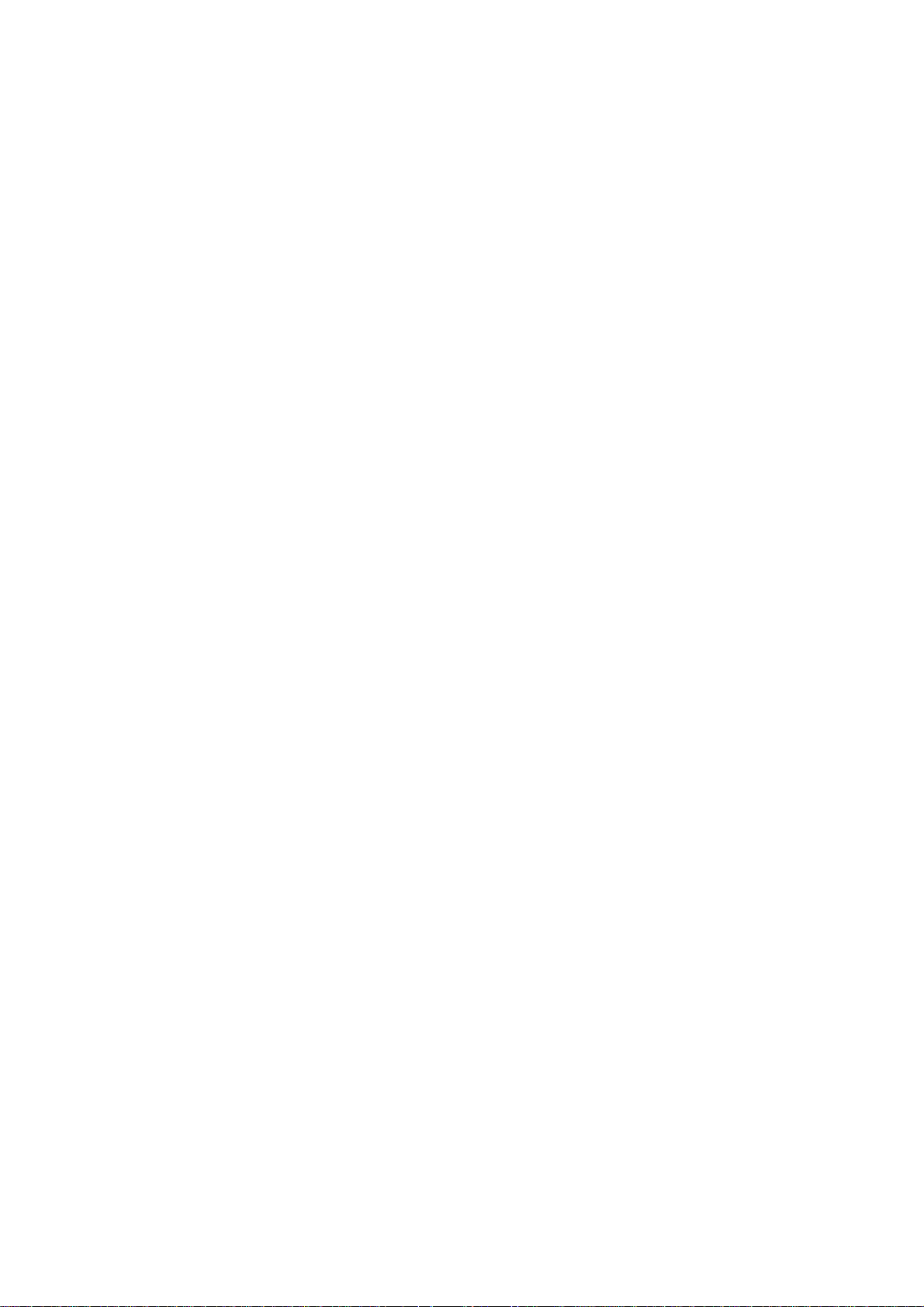
Úvod
Děkujeme vám, že jste zakoupili zařízení
Tento návod k obsluze vám má napomoci při správném používání zařízení, pravidelné údržbě a odstraňování
jednoduchých problémů tak, aby bylo zařízení vždy v dobrém stavu.
Před prvním použitím zařízení si přečtěte tento návod k obsluze a uschovejte ho v blízkosti zařízení, abyste si
v budoucnosti mohli snadno vyhledat potřebné informace.
Doporučujeme používat spotřební materiály naší značky. Neneseme zodpovědnost za žádné škody způsobené
použitím spotřebního materiálu jiných výrobců.
V tomto návodu k obsluze se zařízení DC 2242/2252 označují jako modely s rychlostí tisku 42 stran/min
stran/min.
a 52
DC 2242/DC 2252.
Dodávané příručky
Se zařízením jsou dodávány následující příručky. Nahlížejte do nich podle potřeby.
Návod k obsluze (tato příručka)
Popisuje vkládání papíru, základní operace kopírování, tisku a skenování a postupy při odstraňování problémů.
Page 3
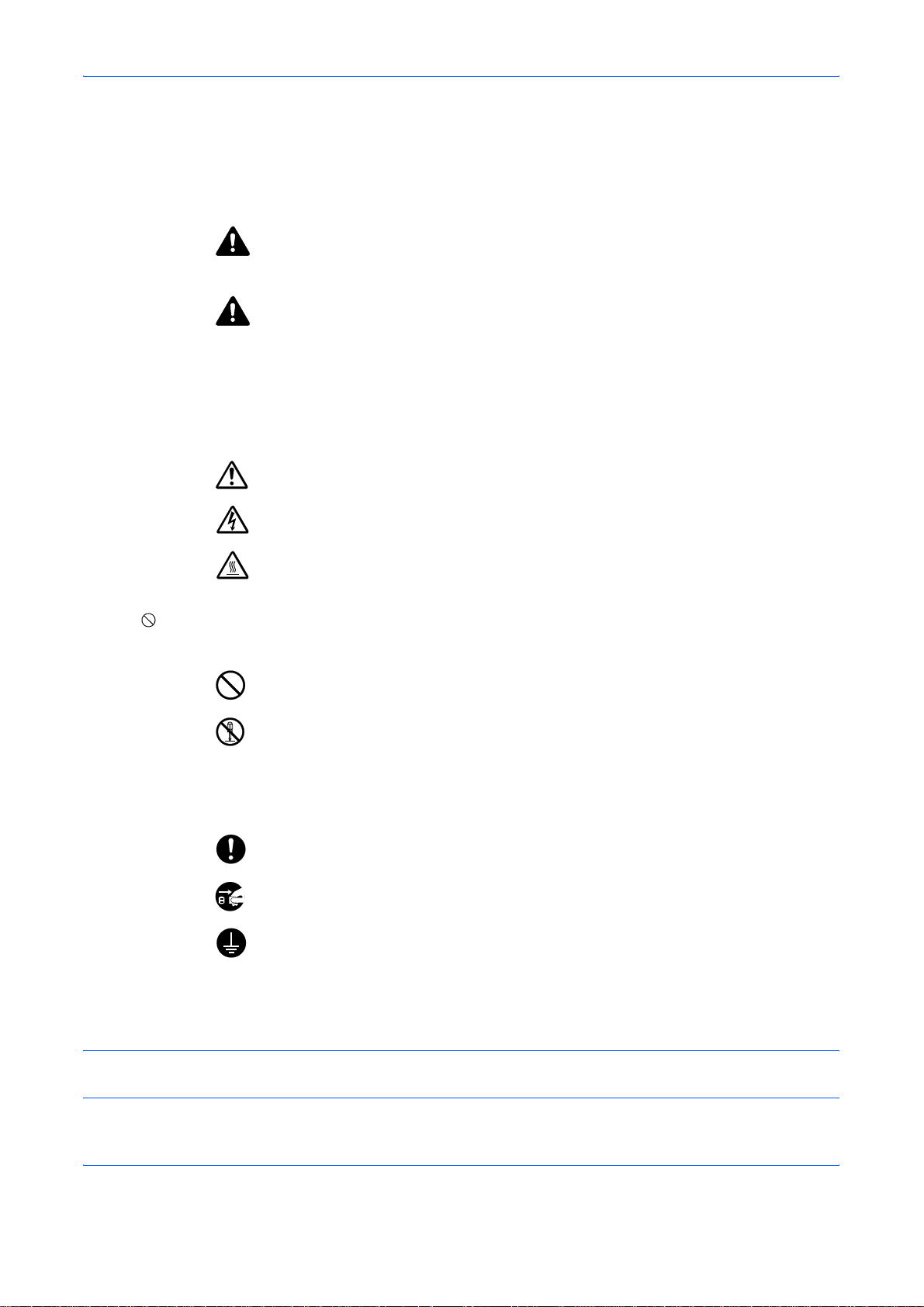
Informace o bezpečnosti zařízení v této příručce
Oddíly této příručky a součásti zařízení jsou označeny symboly, které slouží jako bezpečnostní upozornění
s cílem chránit uživatele, další osoby a okolní prostředí. Popis symbolů a jejich význam je uveden níže.
VAROVÁNÍ: Tento symbol znamená, že pokud nebude
příslušnému upozornění věnována dostatečná pozornost nebo
nebudou dodržovány pokyny uvedené v těchto bodech, může
dojít k závažnému zranění nebo smrti.
UPOZORNĚNÍ: Tento symbol znamená, že nerespektování
upozornění nebo nesprávné provedení pokynů může mít za
následek úraz uživatele či poškození zařízení.
Symboly
Symbol U znamená, že příslušná část obsahuje bezpečnostní upozornění. Uvnitř symbolu jsou vyznačeny typy
upozornění.
.... [Obecné varování]
.... [Upozornění na riziko úrazu elektrickým proudem]
.... [Upozornění na vysokou teplotu]
Symbol označuje, že příslušná část obsahuje informace o zakázaných akcích. Uvnitř symbolu je uveden
konkrétní typ zakázaného postupu.
.... [Upozornění na zakázaný postup]
.... [Zákaz demontáže]
Symbol z znamená, že příslušná část obsahuje informace o činnostech, které je třeba provést. Uvnitř symbolu
je vyznačen konkrétní typ požadované činnosti.
.... [Upozornění na vyžadovanou činnost]
.... [Odpojení napájecího kabelu od elektrické sítě]
.... [Zařízení vždy zapojujte do zásuvky s uzemněním]
V případě, že jsou bezpečnostní upozornění v této příručce nečitelná nebo příručka chybí, obraťte se na
zástupce servisní společnosti s žádostí o náhradu (tato služba je zpoplatněna).
POZNÁMKA: Originál věrně připomínající bankovku se ve vzácných případech nemusí okopírovat správně,
protože toto zařízení je vybaveno funkcí proti padělání.
i NÁVOD K OBSLUZE
Page 4
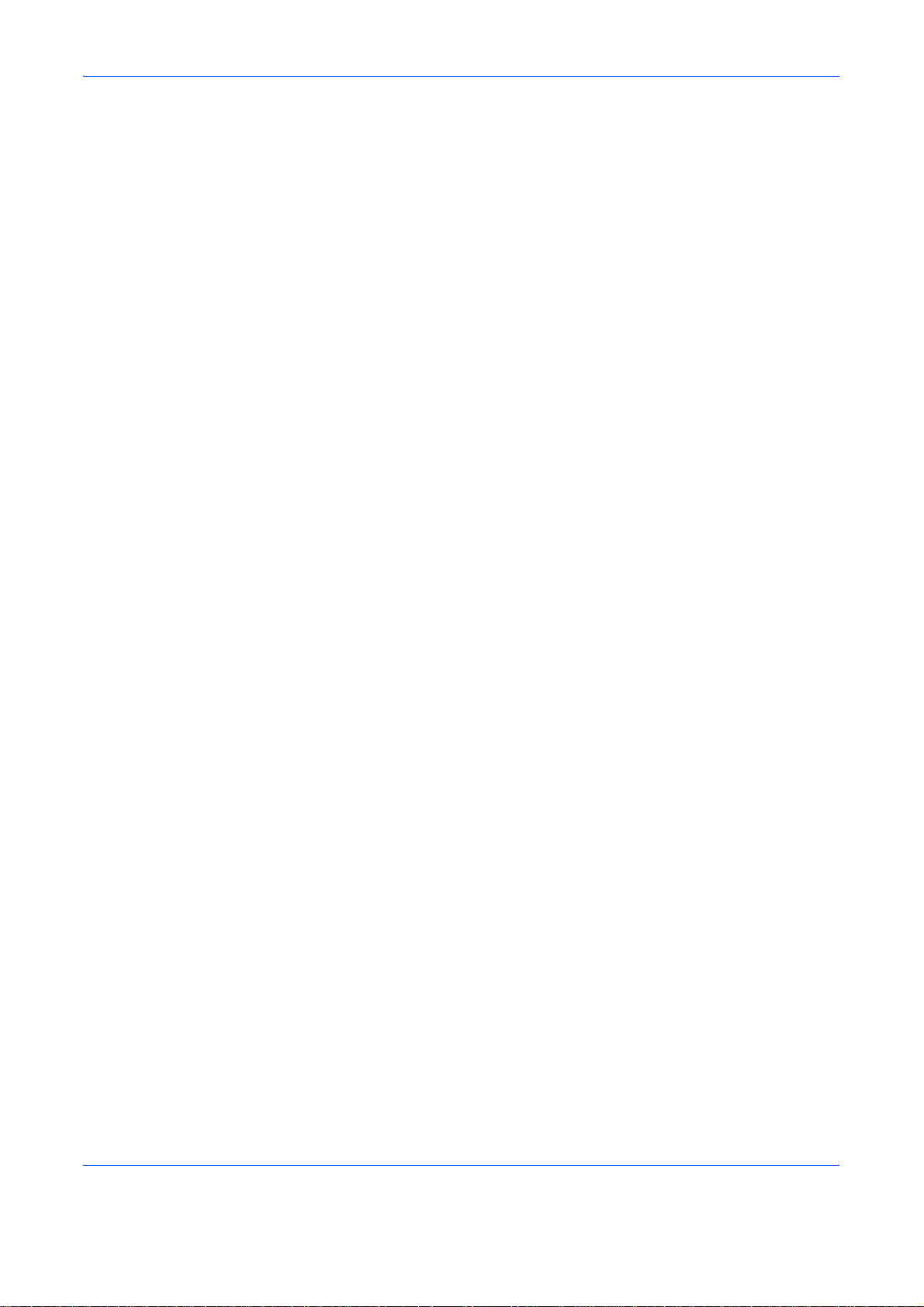
Obsah
Štítky s upozorněním/varováním. . . . . . . . . . . . . . . . . . . . . . . . . . . . . . . . . . . . . . . . . . . . . . . . . . iv
Bezpečnostní opatření týkající se instalace . . . . . . . . . . . . . . . . . . . . . . . . . . . . . . . . . . . . . . . . . .v
Bezpečnostní opatření týkající se použití . . . . . . . . . . . . . . . . . . . . . . . . . . . . . . . . . . . . . . . . . . . vii
Bezpečnost laseru. . . . . . . . . . . . . . . . . . . . . . . . . . . . . . . . . . . . . . . . . . . . . . . . . . . . . . . . . . . . . .x
Bezpečnostní instrukce týkající se přerušení dodávky proudu . . . . . . . . . . . . . . . . . . . . . . . . . . . xi
Právní omezení při kopírování a skenování . . . . . . . . . . . . . . . . . . . . . . . . . . . . . . . . . . . . . . . . . xii
Právní ustanovení a informace o bezpečnosti . . . . . . . . . . . . . . . . . . . . . . . . . . . . . . . . . . . . . . xiv
1 Názvy částí
Ovládací panel . . . . . . . . . . . . . . . . . . . . . . . . . . . . . . . . . . . . . . . . . . . . . . . . . . . . . . . . . . . . . . 1-2
Zařízení. . . . . . . . . . . . . . . . . . . . . . . . . . . . . . . . . . . . . . . . . . . . . . . . . . . . . . . . . . . . . . . . . . . . 1-4
2Příprava před použitím
Připojení kabelů . . . . . . . . . . . . . . . . . . . . . . . . . . . . . . . . . . . . . . . . . . . . . . . . . . . . . . . . . . . . . 2-3
Zapnutí a vypnutí zařízení. . . . . . . . . . . . . . . . . . . . . . . . . . . . . . . . . . . . . . . . . . . . . . . . . . . . . . 2-5
Režim spánku a automatický režim spánku . . . . . . . . . . . . . . . . . . . . . . . . . . . . . . . . . . . . . . . . 2-7
Nastavení úhlu ovládacího panelu . . . . . . . . . . . . . . . . . . . . . . . . . . . . . . . . . . . . . . . . . . . . . . . 2-8
Přepnutí jazyka pro zobrazení [Jazyk] . . . . . . . . . . . . . . . . . . . . . . . . . . . . . . . . . . . . . . . . . . . . 2-8
Nastavení data a času . . . . . . . . . . . . . . . . . . . . . . . . . . . . . . . . . . . . . . . . . . . . . . . . . . . . . . . . 2-9
Nastavení sítě (připojení síťovým kabelem) . . . . . . . . . . . . . . . . . . . . . . . . . . . . . . . . . . . . . . . 2-10
Embedded Web Server (Nastavení pro e-mail). . . . . . . . . .
Odesílání e-
Vkládání papíru. . . . . . . . . . . . . . . . . . . . . . . . . . . . . . . . . . . . . . . . . . . . . . . . . . . . . . . . . . . . . 2-15
Vkládání originálů . . . . . . . . . . . . . . . . . . . . . . . . . . . . . . . . . . . . . . . . . . . . . . . . . . . . . . . . . . . 2-27
mailů . . . . . . . . . . . . . . . . . . . . . . . . . . . . . . . . . . . . . . . . . . . . . . . . . . . . . . . . . . . 2-12
Obsah
. . . . . . . . . . . . . . . . . . . . . . . . . . . 2-12
3 Základní obsluha
Přihlášení či odhlášení . . . . . . . . . . . . . . . . . . . . . . . . . . . . . . . . . . . . . . . . . . . . . . . . . . . . . . . . 3-2
Stiskněte klávesu Enter a klávesu Quick No. Search. . . . . . . . . . . . . . . . . . . . . . . . . . . . . . . . . 3-4
Kopírování. . . . . . . . . . . . . . . . . . . . . . . . . . . . . . . . . . . . . . . . . . . . . . . . . . . . . . . . . . . . . . . . . . 3-5
Tisk – Tisk z aplikací . . . . . . . . . . . . . . . . . . . . . . . . . . . . . . . . . . . . . . . . . . . . . . . . . . . . . . . . . 3-10
Odesílání. . . . . . . . . . . . . . . . . . . . . . . . . . . . . . . . . . . . . . . . . . . . . . . . . . . . . . . . . . . . . . . . . . 3-12
Obrazovka pro potvrzení cílů . . . . . . . . . . . . . . . . . . . . . . . . . . . . . . . . . . . . . . . . . . . . . . . . . . 3-18
Určení cíle. . . . . . . . . . . . . . . . . . . . . . . . . . . . . . . . . . . . . . . . . . . . . . . . . . . . . . . . . . . . . . . . . 3-19
Používání schránky dokument
Zá
kladní obsluha schránky dokumentů. . . . . . . . . . . . . . . . . . . . . . . . . . . . . . . . . . . . . . . . . . . 3-24
Rušení úloh. . . . . . . . . . . . . . . . . . . . . . . . . . . . . . . . . . . . . . . . . . . . . . . . . . . . . . . . . . . . . . . . 3-27
Program (kopírování a odesílání) . . . . . . . . . . . . . . . . . . . . . . . . . . . . . . . . . . . . . . . . . . . . . . . 3-28
Registrace zkratek (nastavení kopírování, odesílání a schránky dokumentů) . . . . . . . . . . . . . 3-30
Používání internetového prohlížeče . . . . . . . . . . . . . . . . . . . . . . . . . . . . . . . . . . . . . . . . . . . . . 3-31
4 Údržba
Čištění. . . . . . . . . . . . . . . . . . . . . . . . . . . . . . . . . . . . . . . . . . . . . . . . . . . . . . . . . . . . . . . . . . . . . 4-2
Výměna zásobníku s tonerem a odpadní nádobky . . . . . . . . . . . . . . . . . . . . . . . . . . . . . . . . . . . 4-8
5Odstraňování problémů
Řešení potíží. . . . . . . . . . . . . . . . . . . . . . . . . . . . . . . . . . . . . . . . . . . . . . . . . . . . . . . . . . . . . . . . 5-2
Jak reagovat na chybová hlášení . . . . . . . . . . . . . . . . . . . . . . . . . . . . . . . . . . . . . . . . . . . . . . . . 5-6
Odstranění vzpříčeného papíru. . . . . . . . . . . . . . . . . . . . . . . . . . . . . . . . . . . . . . . . . . . . . . . . . 5-17
. . . . . . . . . . . . . . . . . . . . . . . . . . . . . . . . . . . . . . . . . . . . . . . . 3-22
ů
NÁVOD K OBSLUZE ii
Page 5
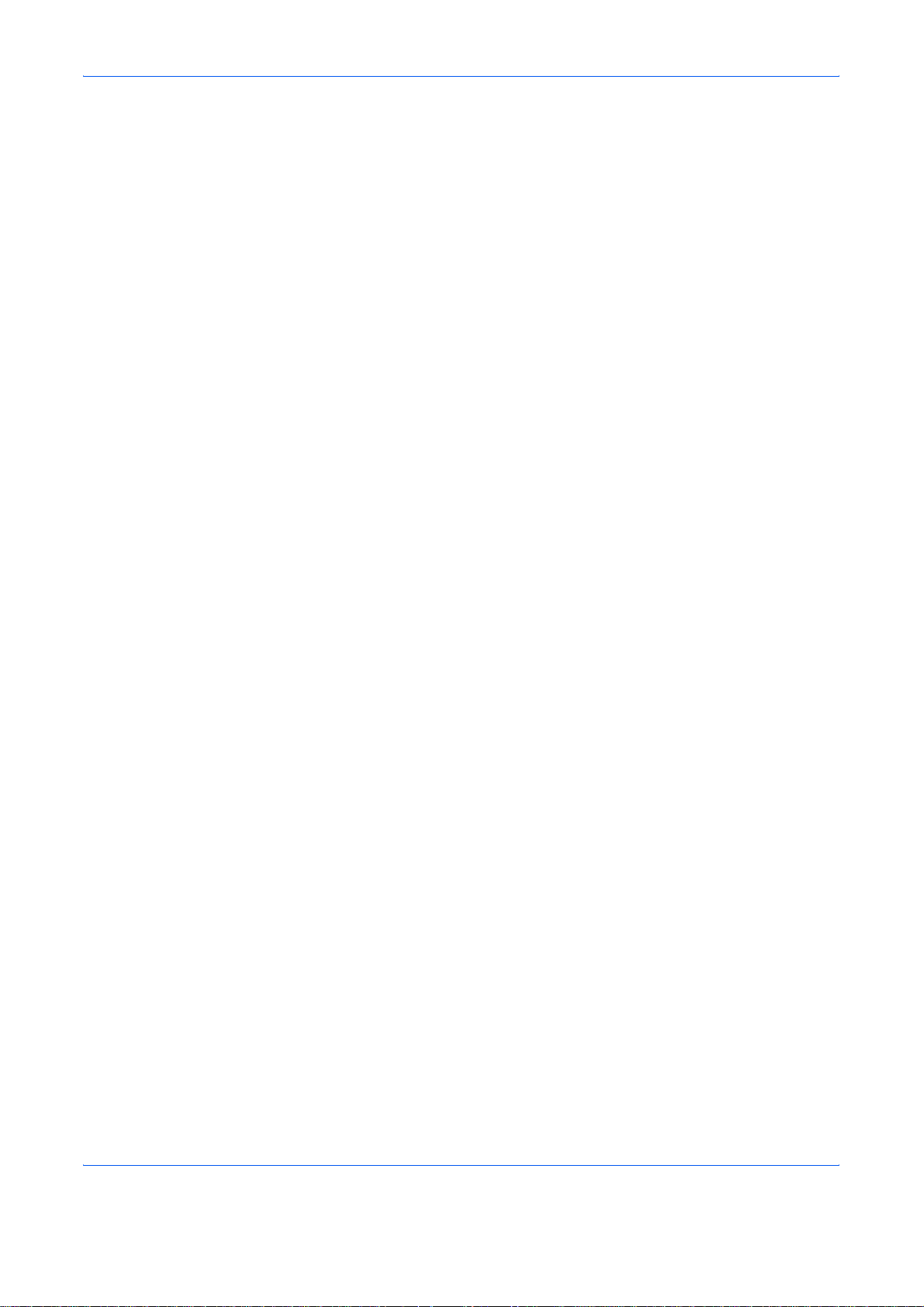
Obsah
Dodatek
Papír . . . . . . . . . . . . . . . . . . . . . . . . . . . . . . . . . . . . . . . . . . . . . . . . . . . . . . . . . . . . . . . . Dodatek-2
Technické údaje . . . . . . . . . . . . . . . . . . . . . . . . . . . . . . . . . . . . . . . . . . . . . . . . . . . . . . Dodatek-10
Rejstřík . . . . . . . . . . . . . . . . . . . . . . . . . . . . . . . . . . . . . . . . . . . . . . . . . . . . . . . . . . . . . . .Rejstřík-1
iii NÁVOD K OBSLUZE
Page 6
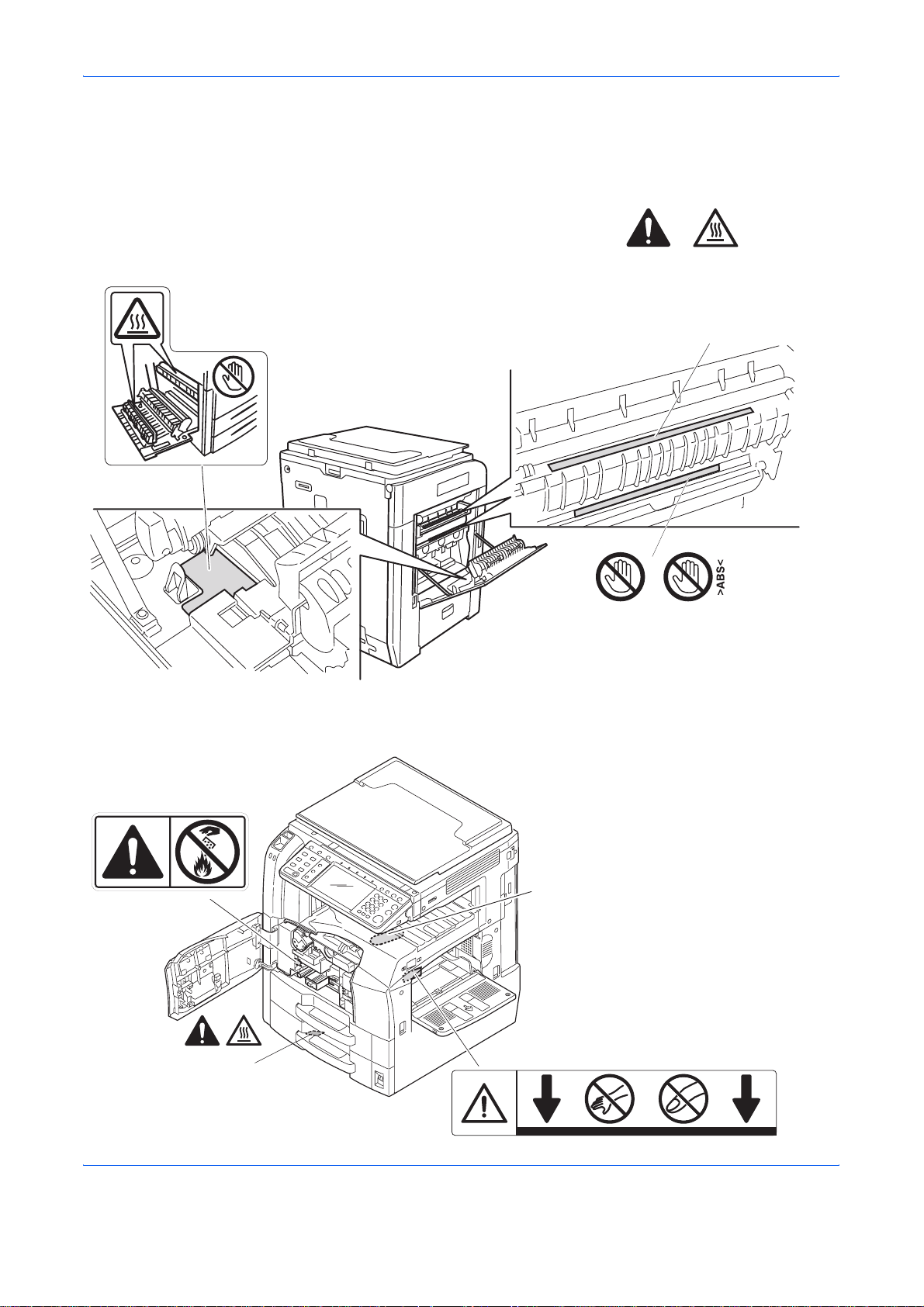
Štítky s upozorněním/varováním
Z bezpečnostních důvodů je zařízení na následujících místech opatřeno štítky s upozorněním/varováním.
Abyste předešli požáru nebo úrazu elektrickým proudem, postupujte při vyjímání vzpříčeného papíru či výměně
toneru dostatečně opatrně.
Vysoká teplota uvnitř zařízení.
Vysoká teplota uvnitř zařízení.
Nedotýkejte se dílů v této oblasti,
může dojít k popálení.
Nedotýkejte se dílů v této oblasti,
může dojít k popálení.
Nespalujte toner ani zásobník
s tonerem. Hořící jiskry mohou
způsobit popálení.
Štítek uvnitř zařízení
(Varování před
laserovým zářením)
Uvnitř jsou pohybující se díly. Mohou
způsobit poranění. Nedotýkejte se
pohybujících se dílů.
Vysoká teplota uvnitř zařízení.
Nedotýkejte se dílů v této oblasti,
může dojít k popálení.
POZNÁMKA: Tyto štítky neodstraňujte.
NÁVOD K OBSLUZE iv
Page 7
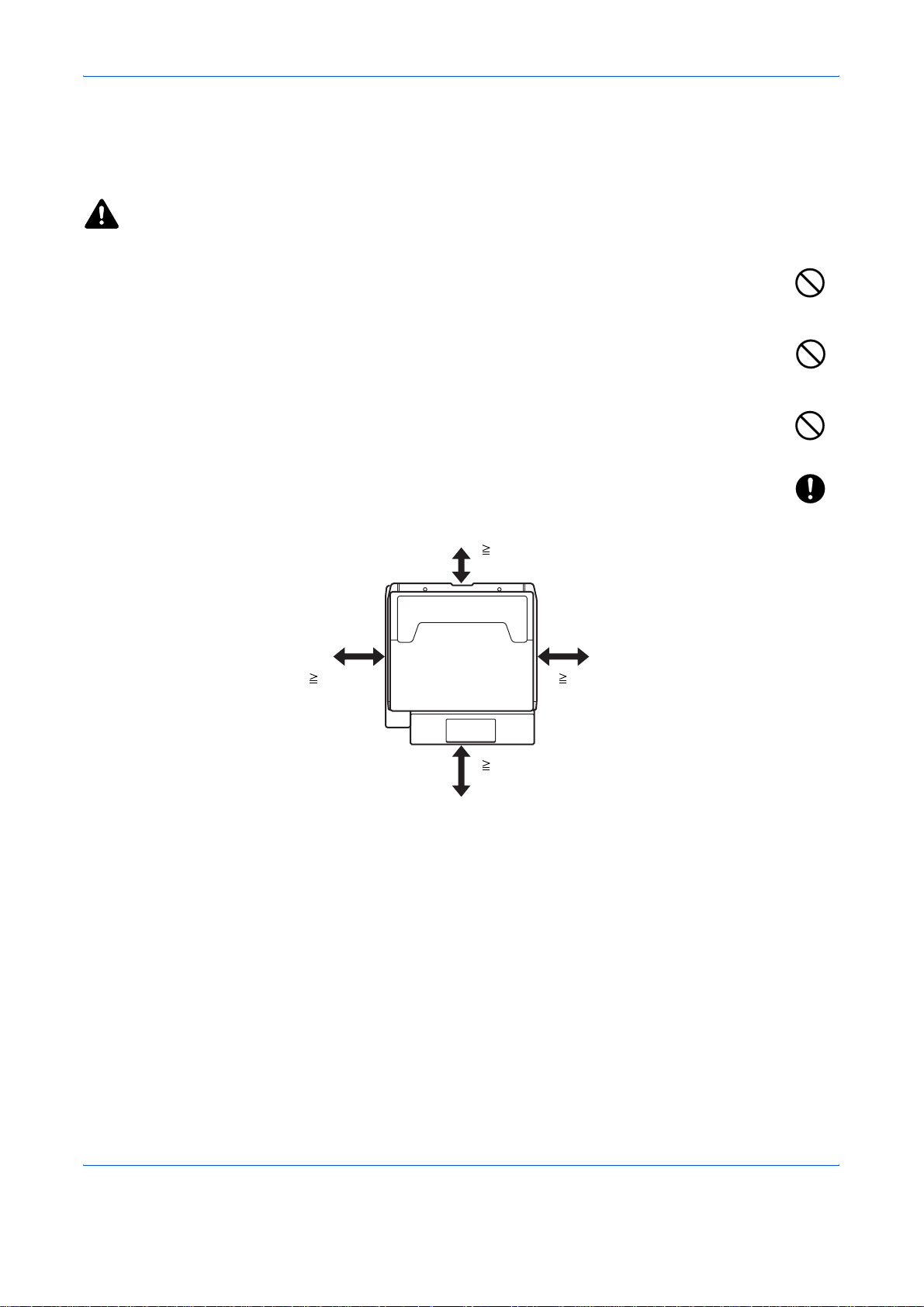
Bezpečnostní opatření týkající se instalace
Okolní prostředí
UPOZORNĚNÍ
Neumísťujte zařízení na nestabilní či nevodorovné povrchy. Na takovém místě by zařízení mohlo
spadnout nebo by se mohlo převrhnout. Tyto situace představují nebezpečí vzniku zranění či
poškození zařízení.
Neumísťujte zařízení do vlhkého, prašného či znečištěného prostředí. Pokud se na zástrčce usadí
prach nebo je zástrčka znečištěna, odstraňte nečistoty, abyste předešli požáru či úrazu elektrickým
proudem.
Neumísťujte zařízení v blízkosti radiátorů, topných těles či jiných zdrojů tepla, ani v blízkosti hořlavých
předmětů, abyste předešli požáru.
Okolo zařízení ponechejte dostatek volného prostoru, jak je znázorněno na obrázku níže, aby
nedocházelo k přehřívání zařízení a aby byla usnadněna výměna dílů a obsluha. Ponechejte dostatek
volného prostoru zejména okolo zadního krytu, aby bylo zajištěno správné odvětrání zaříz
ení.
10 cm
30 cm
100 cm
30 cm
Další bezpečnostní opatření
Provozní podmínky jsou následující:
• Teplota: 10 až 32,5 °C
• Vlhkost vzduchu: 15 až 80 %
Nepříznivé provozní podmínky ale mohou ovlivnit kvalitu tisku.se při výběru umístění zařízení vyhýbejte
následujícím místům.
•Neumísťujte zařízení v blízkosti oken nebo do míst, která jsou vystavena přímému slunečnímu světlu.
•Neumísťujte zařízení na místa, která jsou vystavena vibracím.
•Neumísťujte zařízení na místa s velkými výkyvy teploty.
•Neumísťujte zařízení na místa, která jsou vystavena přímému proudění horkého či studeného vzduchu.
v NÁVOD K OBSLUZE
Page 8
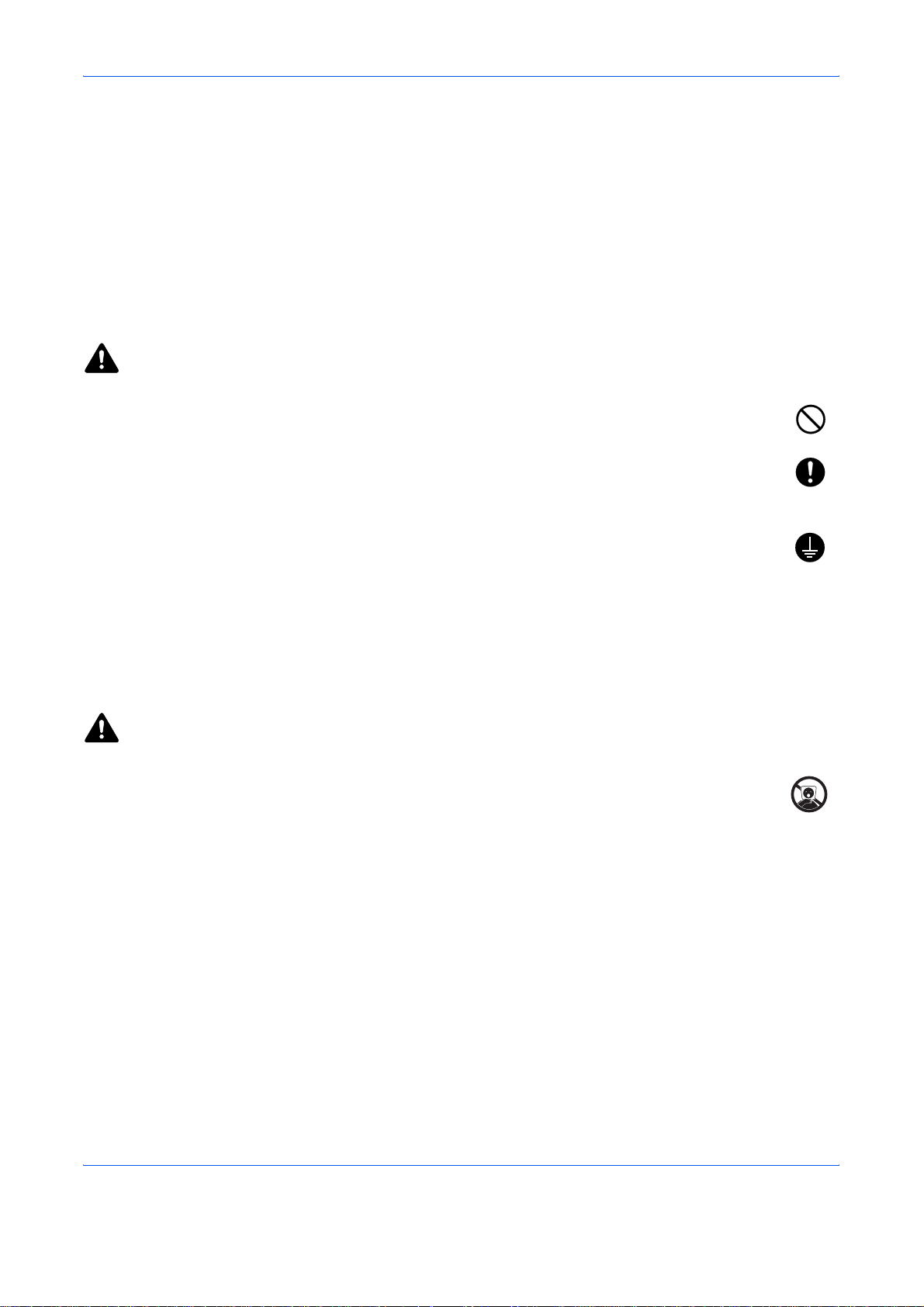
•Neumísťujte zařízení na špatně větraná místa.
Pokud je povrch podlahy choulostivý, mohlo by při přesunu zařízení po jeho instalaci dojít k poškození podlahy
pojezdovými kolečky.
Během kopírování dochází k uvolňování malého množství ozónu, ale toto množství nijak neohrožuje lidské
zdraví. Jestliže je však zařízení dlouhodobě používáno ve špatně větrané místnosti nebo při vytváření extrémně
velkého počtu kopií, může vznikat nepříjemný zápach. Pro zachování odpovídajícího pracovního prostředí je
vhodné místnost řádně větrat.
Zdroj napájení / uzemnění zařízení
VAROVÁNÍ
Nepoužívejte zdroj napájení s jiným napětím, než je uvedeno. Do stejné zásuvky nezapojujte více
zařízení. Tyto situace představují riziko požáru či úrazu elektrickým proudem.
Zapojte kabel správně do elektrické zásuvky a zdířky pro napájení na zařízení. Vrstva prachu kolem
vidlice zástrčky nebo kontakt mezi vidlicí a kovovými předměty může způsobit požár nebo úraz
elektrickým proudem. Nedokonalý elektrický kontakt může způsobit přehřátí a vznícení.
Zařízení vždy zapojujte do uzemněné zásuvky, abyste předešli požáru či úrazu elektrickým proudem
v případě zkratu. Jestliže není zemnicí přípojka k dispozici, obraťte se na zástupce servisu.
Další bezpečnostní opatření
Zařízení zapojte do nejbližší možné zásuvky.
Manipulace s plastovými obaly
VAROVÁNÍ
Plastové obaly dodávané se zařízením odstraňte z dosahu dětí. Mohou se přichytit na nos a ústa dětí
a způsobit zadušení.
NÁVOD K OBSLUZE vi
Page 9
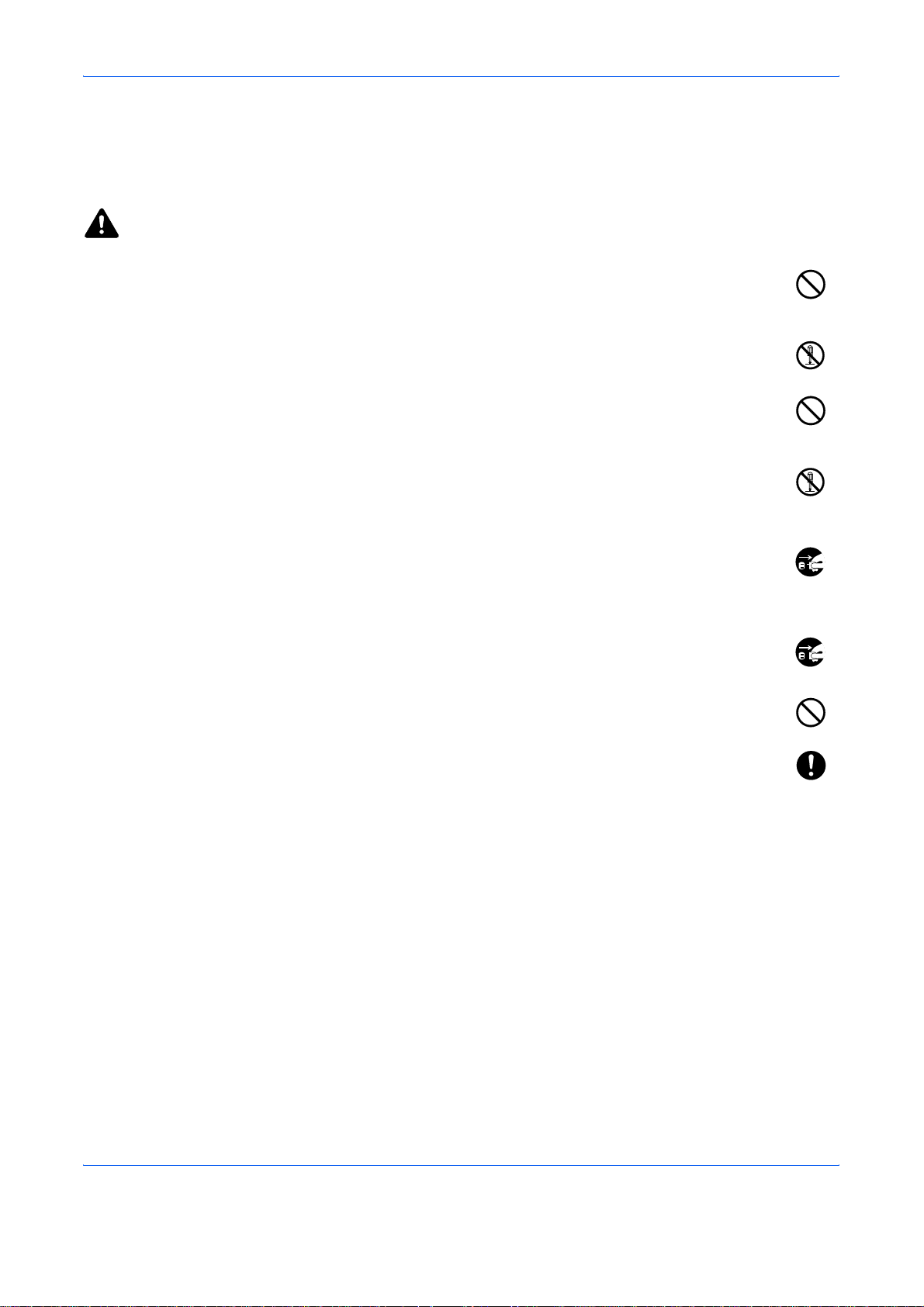
Bezpečnostní opatření týkající se použití
Upozornění pro použití zařízení
VAROVÁNÍ
Na zařízení nebo do jeho blízkosti neumísťujte kovové předměty ani nádoby s vodou, jako jsou vázy
s květinami, květináče, šálky atd. Kdyby se tyto předměty dostaly dovnitř zařízení, mohly by způsobit
požár či úraz elektrickým proudem.
Neodstraňujte ze zařízení žádné kryty, protože vysokonapěťové součásti uvnitř zařízení mohou
způsobit úraz elektrickým proudem.
Nepoškozujte, nepřerušujte ani se nepokoušejte opravit napájecí šňůru. Na kabel neumísťujte těžké
předměty, zbytečně ho nenatahujte ani jiným způsobem nepoškozujte. Tyto situace představují riziko
požáru či úrazu elektrickým proudem.
Nikdy se nepokoušejte opravit ani demontovat zařízení nebo jeho součásti, protože může dojít
k požáru, úrazu elektrickým proudem nebo expozici laseru. Nechráněný laserový paprsek může
způsobit oslepnutí.
Pokud se zařízení přehřívá, vychází z něho kouř, neobvyklý zápach nebo nastane jiná neobvyklá
situace, existuje riziko vzniku požáru či úrazu elektrickým proudem. Ihned vypněte nap
vypínačem, zajistěte nepochybné odpojení napájecí zástrčky ze zásuvky a obraťte se na zástupce
servisu.
Pokud se do zařízení dostane cokoli, co je může poškodit (svorky na papír, voda, jiné tekutiny atd.),
okamžitě vypněte napájení hlavním vypínačem. Potom zcela odpojte napájecí kabel od elektrické sítě,
aby nedošlo k požáru či úrazu elektrickým proudem. Obraťte se na zástupce servisu.
Nezapojujte a neodpojujte napájecí kabel mokrýma rukama; mohlo by dojít k úrazu elektrickým
proudem.
Obsluhu či opravu vnitřních součástí zařízení vždy svěřte do rukou zástupce servisu.
ájení hlavním
vii NÁVOD K OBSLUZE
Page 10
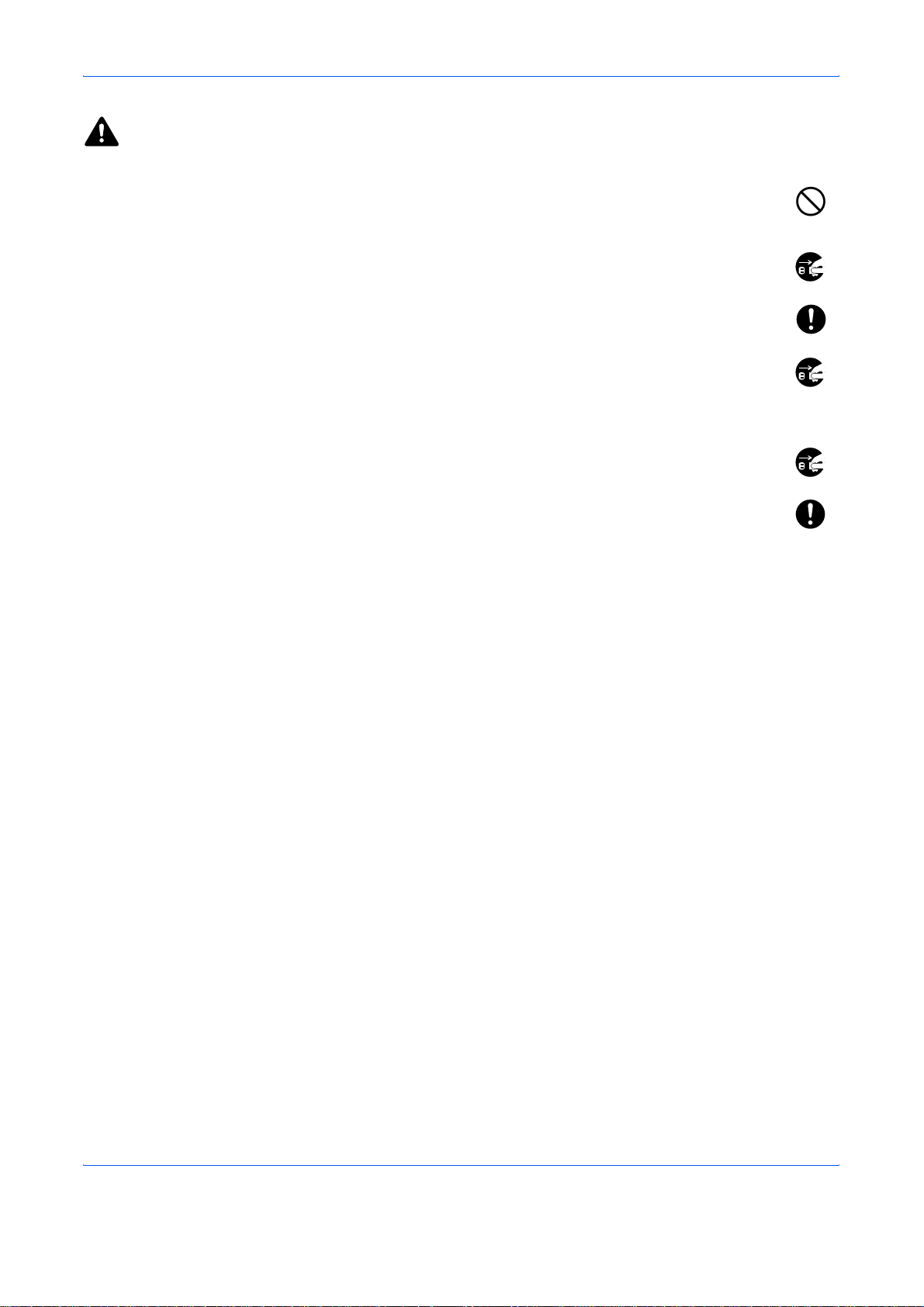
UPOZORNĚNÍ
Při odpojování ze sítě netahejte za napájecí kabel. Mohlo by dojít k poškození vodičů a následně
k požáru či úrazu elektrickým proudem. (Při odpojování napájecího kabelu od elektrické sítě vždy
uchopte zástrčku.)
Při přesunu zařízení vždy odpojte napájecí kabel od elektrické sítě. V případě poškození napájecího
kabelu může dojít k požáru nebo úrazu elektrickým proudem.
Při zvedání či přesunu uchopte zařízení vždy na označených místech.
Nebude-li zařízení delší dobu používáno (např. přes noc), vypněte jej hlavním vypínačem. Nebudete-li
zařízení používat ještě delší dobu (například během dovolené), vytáhněte napájecí kabel ze zásuvky
(bezpečnostní opatření). Pokud je nainstalována doplňková sada pro fax, vypnutí zařízení hlavním
vypínačem vyřadí posílání i příjem faxů.
Z bezpečnostních důvodů zařízení při čištění vždy odpojte od elektrické sítě.
Dojde-li uvnitř zařízení k nahromadění prachu, hrozí nebezpečí požáru nebo poškození zařízení.
Proto se čištění vnitřních částí zařízení doporučuje konzultovat s pracovníky servisního střediska.
Čištění vnitřních částí je vhodné zvážit zejména před ročním obdobím, které s sebou nese vyšší
vlhkost. Informace o nákladech na čištění vnitřních částí zařízení vám poskytne zástupce servisu.
Další bezpečnostní opatření
Na zařízení neumísťujte těžké předměty ani jiným způsobem zařízení nepoškozujte.
Během kopírování neotevírejte přední kryt, nevypínejte hlavní vypínač a nevytahujte napájecí kabel ze zásuvky.
Při zvedání nebo přesunu zařízení se obraťte na zástupce servisu.
Při stěhování zařízení otáčejte čtyřmi šrouby podavače papíru, až dosáhnou na podlahu, aby bylo zařízení
stabilní.
Nedotýkejte se elektrických součástí, jako jsou konektory nebo desky s plošnými spoji. Mohlo by dojít k jejich
poškození statickou elektřinou.
Nepokoušejte se provozovat zařízení jiným způsobem, než je popsáno v této příručce.
Upozornění: Používání jiných kontrol nebo nastavení, než je popsáno zde, může vyústit v nebezpečné
vystavení laserovému záření.
Nedívejte se přímo do světla vydávaného skenovací lampou, protože může způsobit únavu či bolest očí.
Toto zařízení je vybaveno pevným diskem (HDD). Nepokoušejte se zařízení přemístit, dokud je zapnuté
napájení. Protože jakékoli takto způsobené výboje nebo vibrace mohou poškodit pevný disk, ujistěte se před
ístěním zařízení, že je vypnuté napájení.
přem
Dojde-li k potížím s pevným diskem zařízení, může dojít ke smazání uložených dat. Důležitá data doporučujeme
zálohovat na pevném disku počítače nebo na jiných médiích. Rovněž se ujistěte, že jste uložili originály
důležitých dokumentů na bezpečném místě.
NÁVOD K OBSLUZE viii
Page 11
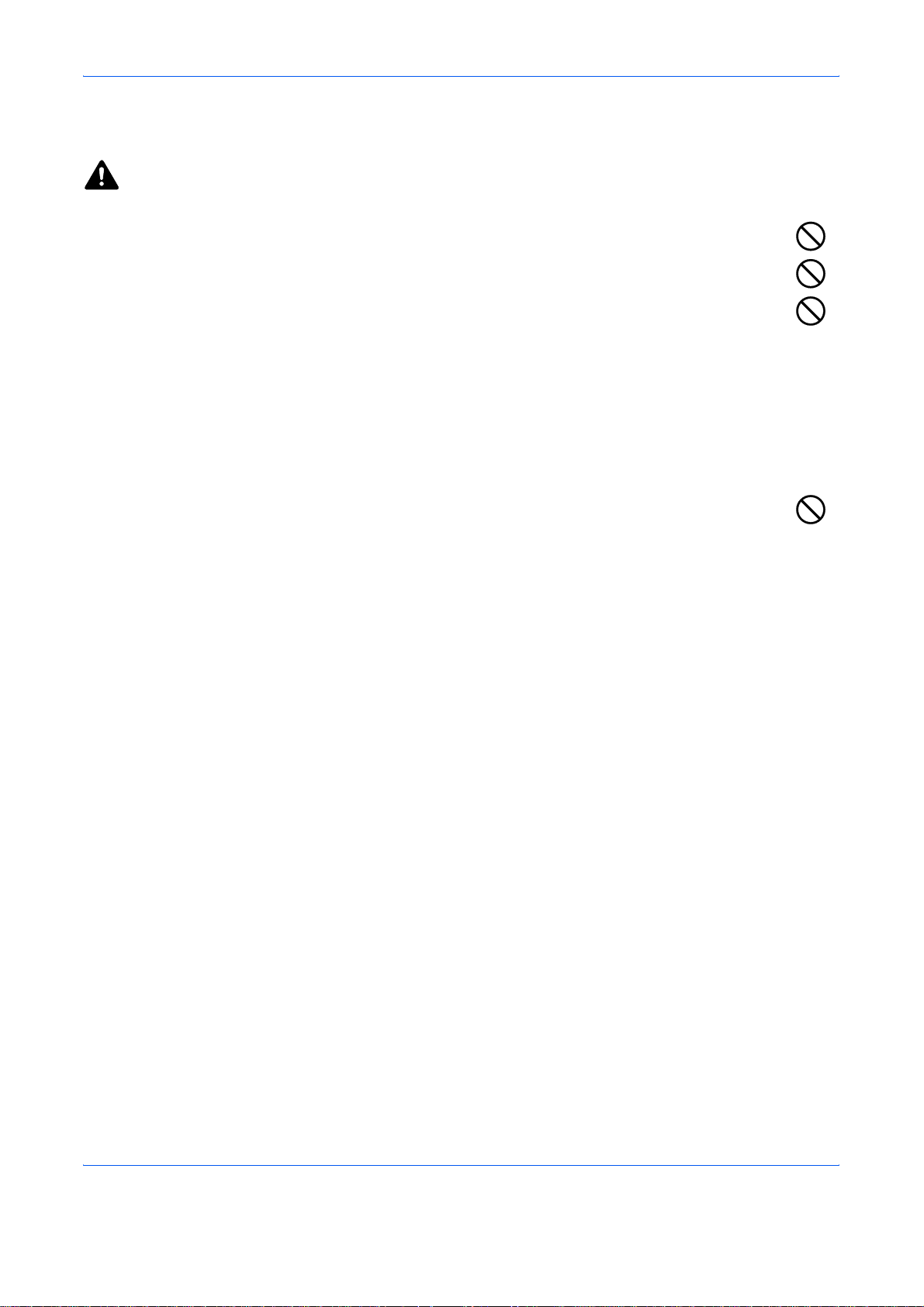
Upozornění týkající se manipulace se spotřebním materiálem
UPOZORNĚNÍ
Zásobník s tonerem ani odpadní nádobku nevhazujte do ohně. Hořící jiskry mohou způsobit popálení.
Zásobník s tonerem a odpadní nádobku na toner uchovávejte mimo dosah dětí.
Pokud toner náhodou unikne ze zásobníku, vyvarujte se jeho vdechnutí, požití nebo kontaktu
s povrchem očí a kůže.
•Při vdechnutí toneru přejděte na čerstvý vzduch a řádně si vykloktejte větším množstvím vody. Dostaví-li se
kašel, vyhledejte lékaře.
•Při náhodném požití toneru vypláchněte ústa vodou a vypijte několik sklenic vody, abyste zředili obsah
žaludku. V případě potřeby vyhledejte lékaře.
• Pokud se toner dostane do očí, propláchněte je řádně vodou. Pokud podráždění přetrvá, vyhledejte lékaře.
•Při zasažení pokožky omyjte postižené místo mýdlem a vodou.
Zásobník s tonerem nebo odpadní nádobku neotevírejte násilím ani nevhazujte do ohně.
Pokud je instalována doplňková sada faxu, budou funkce odeslání a příjmu po vypnutí hlavního vypínače
nedostupné. Nevypínejte hlavní vypínač, ale stisknutím tlačítka Power na ovládacím panelu uveďte zařízení do
režimu spánku.
Další bezpečnostní opatření
Vraťte vypotřebovaný zásobník toneru a odpadní nádobku prodejci nebo zástupci servisu. Shromážděné
zásobníky toneru a odpadní nádobky budou recyklovány nebo zlikvidovány podle příslušných předpisů.
Zařízení neskladujte na přímém slunečním světle.
Zařízení skladujte při teplotě do 40 °C a zamezte prudkým výkyvům teploty a vlhkosti.
Pokud není zařízení delší dobu používáno, vyjměte papír ze zásobníku a univerzálního zásobníku a uskladněte
je v původním pečlivě zalepeném obalu.
ix NÁVOD K OBSLUZE
Page 12
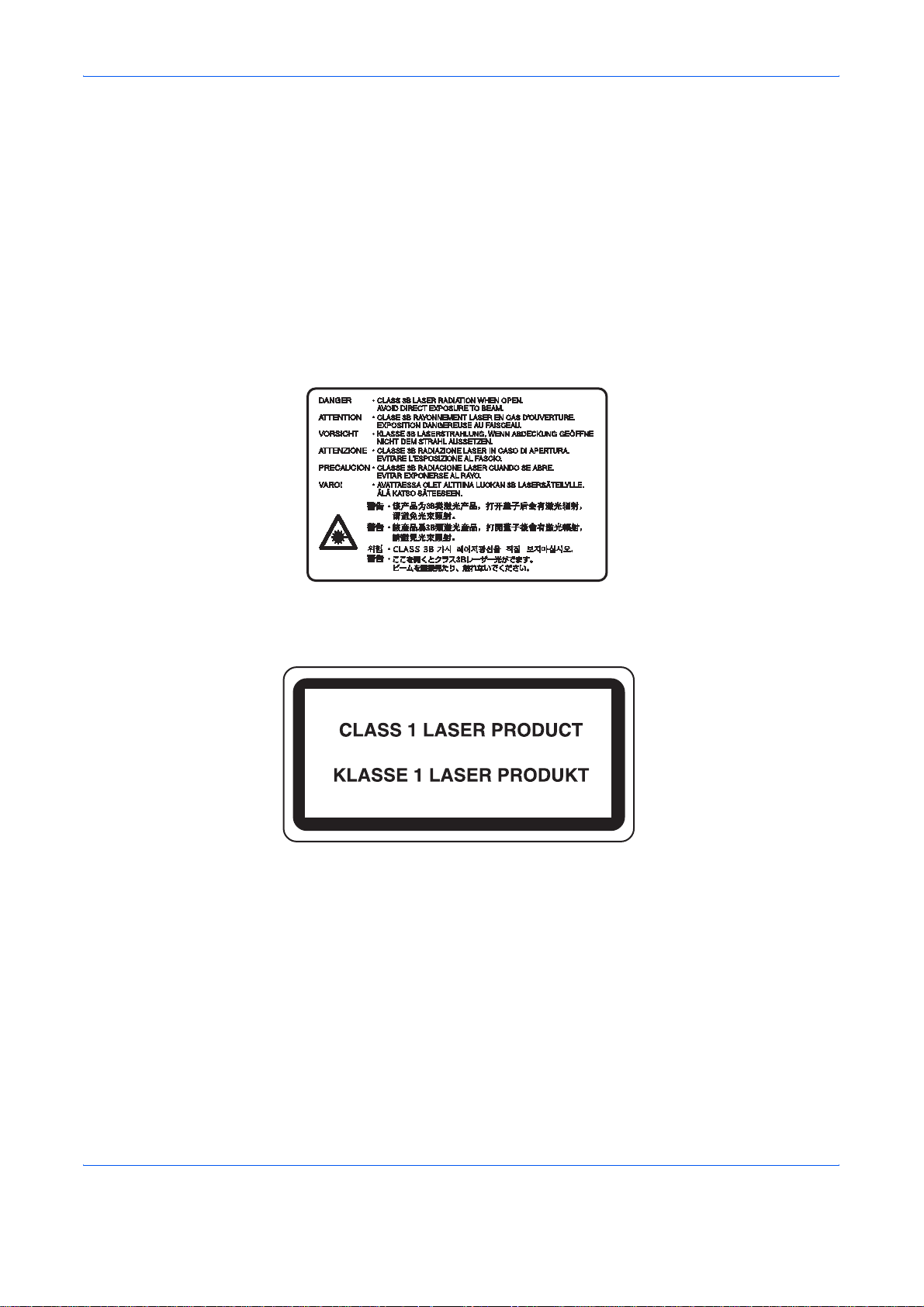
Bezpečnost laseru
Laserový paprsek může poškodit lidské zdraví. Z tohoto důvodu jsou laserové paprsky hermeticky uzavřeny
uvnitř zařízení pomocí ochranného pláště a externího krytu. Při běžném provozu zařízení nemůže laserový
paprsek ze zařízení uniknout.
Toto zařízení je klasifikováno jako laserový výrobek třídy 1 podle normy IEC 60825.
Upozornění: Provádění postupů, které nejsou uvedeny v této příručce, může způsobit vystavení osob
nebezpečnému záření.
Tyto štítky jsou umístěny na laserové jednotce skeneru uvnitř zařízení a nenacházejí se v části přístupné
uživateli.
Níže zobrazený štítek je umístěn na pravé straně zařízení.
NÁVOD K OBSLUZE x
Page 13
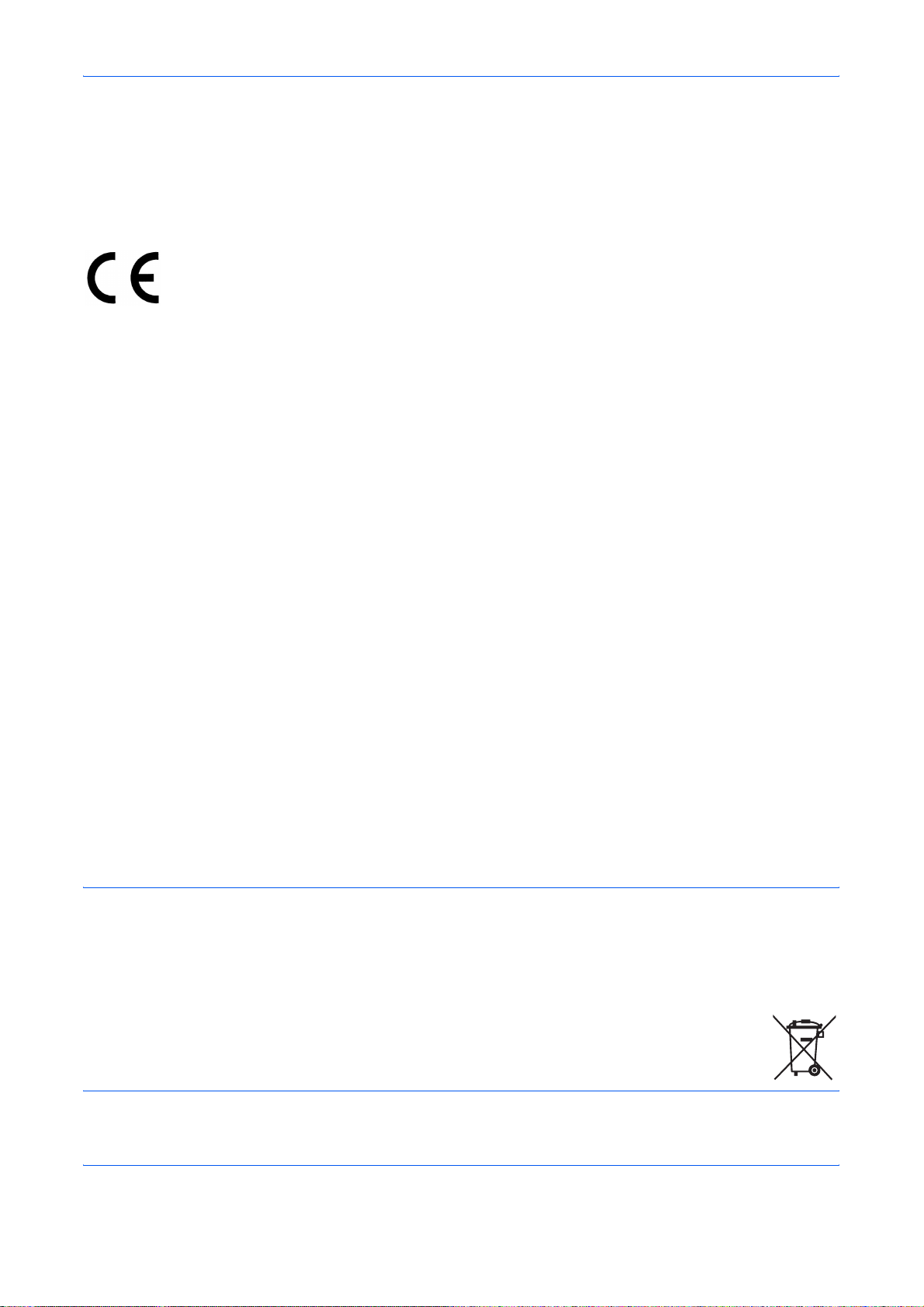
Bezpečnostní instrukce týkající se přerušení dodávky proudu
Upozornění: Napájecí kabel je hlavní izolační zařízení! Ostatní vypínače na zařízení jsou pouze funkční
a nejsou vhodné k odizolování zařízení od zdroje elektrické energie.
VORSICHT: Der Netzstecker ist die Hauptisoliervorrichtung! Die anderen Schalter auf dem Gerät sind nur
Funktionsschalter und können nicht verwendet werden, um den Stromfluß im Gerät zu unterbrechen.
PROHLÁŠENÍ O SHODĚ SE SMĚRNICEMI
:
2004/108/EC, 2006/95/EEC, 93/68/EEC, 1999/5/EC a 2005/32/EC
Prohlašujeme na svou plnou zodpovědnost, že výrobek, jehož se týká
toto prohlášení, vyhovuje specifikacím následujících norem.
EN55024
EN55022, Třída B
EN61000-3-2
EN61000-3-3
EN60950-1
EN60825-1
EN300 330-1
EN300 330-2
EN62301
Rádiový vysílač
Toto zařízení obsahuje modul vysílače. My, jako výrobce, tímto prohlašujeme, že toto zařízení splňuje základní
požadavky a další platná ustanovení směrnice 1999/5/EC.
Technologie rádiových značek
V některých zemích může být technologie rádiových značek, která v tomto zařízení slouží k identifikaci
zásobníku s tonerem, předmětem úředního schválení. Použití tohoto zařízení může být proto omezeno.
POZNÁMKA: Výrobek označený přeškrtnutým symbolem popelnice obsahuje baterii, která vyhovuje Směrnici
Evropského parlamentu 2006/66/EC („Směrnice o bateriích“) v Evropské unii.
Nevyjímejte a nevyhazujte baterie instalované v tomto zařízení.
xi NÁVOD K OBSLUZE
Page 14
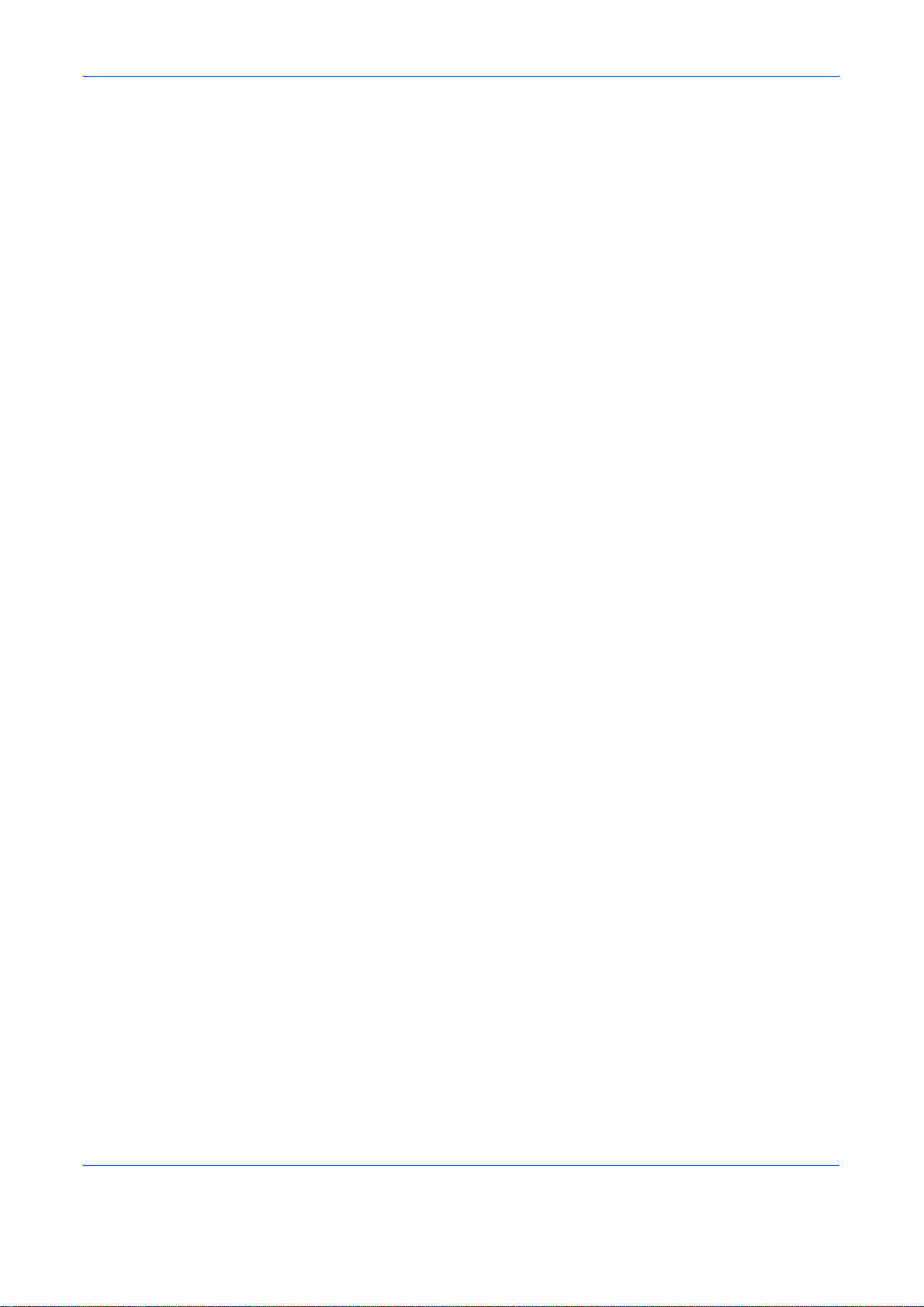
Právní omezení při kopírování a skenování
• Kopírování a skenování materiálů, které jsou chráněny autorskými právy, může být bez souhlasu majitele
autorských práv zakázáno.
• Kopírování/skenování následujících položek je zakázáno a může být právně postižitelné.
Nemusí jít pouze o tyto položky. Vědomě nekopírujte/neskenujte položky, které se kopírovat/skenovat
nemají.
Papírové peníze
Bankovky
Cenné papíry
Známky
Pasy
Certifikáty
• Místními zákony a předpisy může být zakázáno nebo omezeno kopírování a skenování dalších předloh,
které zde nejsou uvedeny.
NÁVOD K OBSLUZE xii
Page 15
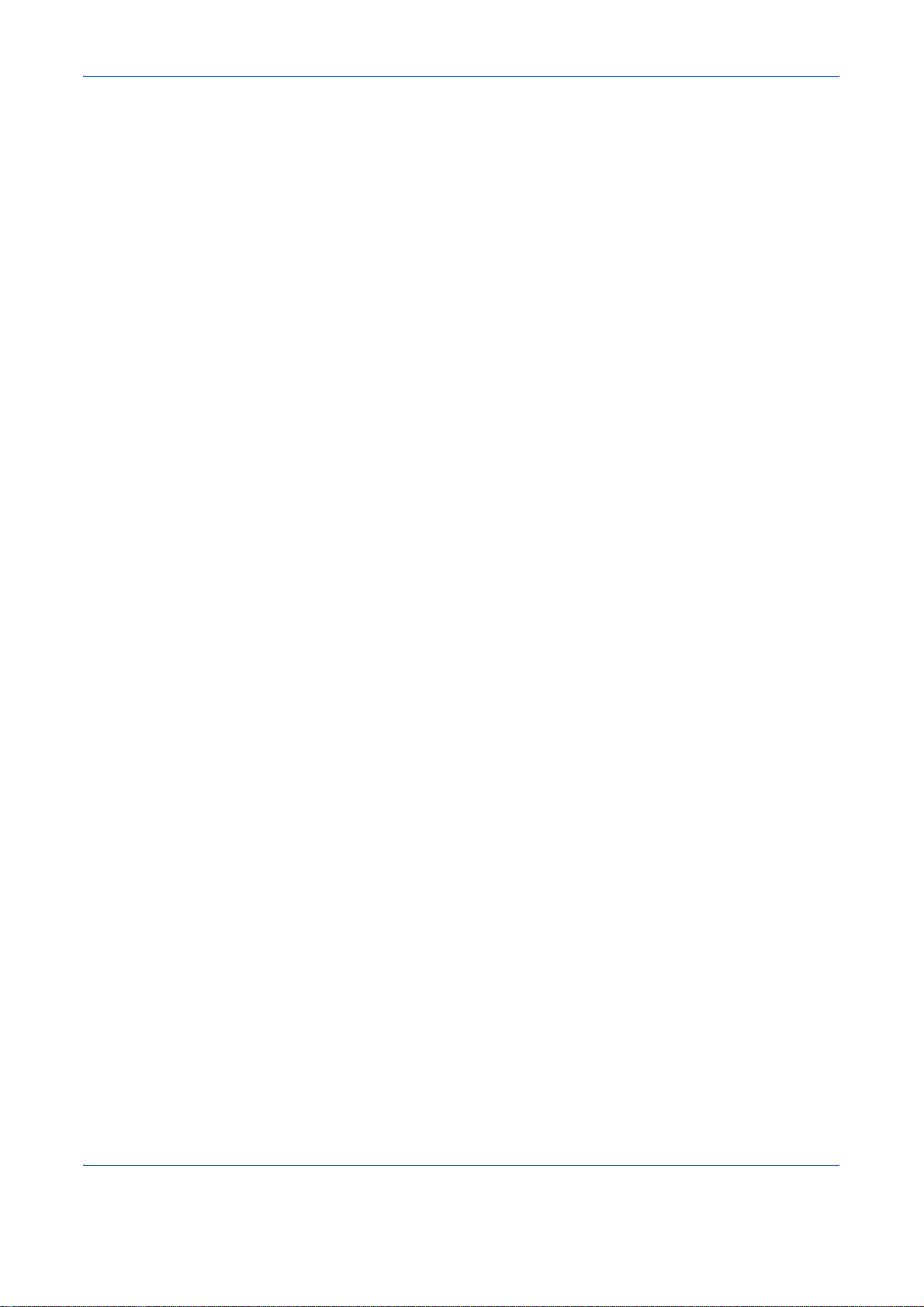
xiii NÁVOD K OBSLUZE
Page 16
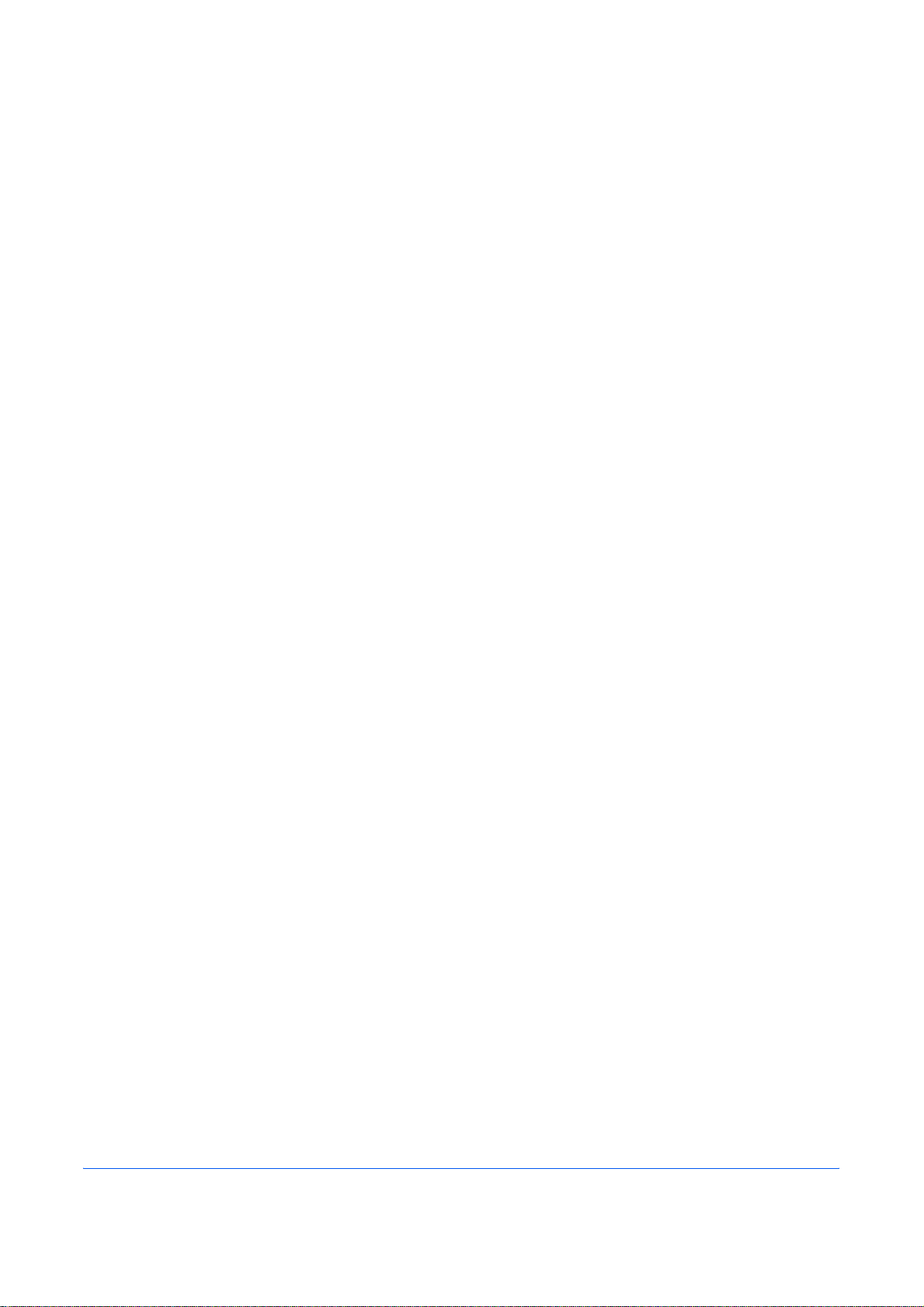
Právní ustanovení a informace
o bezpečnosti
Před použitím zařízení si prosím přečtěte tyto informace. Tato kapitola obsahuje následující
témata:
• Právní ustanovení................................................................................ xv
• Informace o obchodních názvech....................................................... xvi
• Funkce řízení úspory energie .............................................................. xx
• Funkce automatického 2stranného kopírování.................................... xx
• Použití recyklovaného papíru............................................................... xx
• Program Energy Star (ENERGY STAR®) ............................................ xx
• O tomto Návodu k obsluze.................................................................. xxi
NÁVOD K OBSLUZE xiv
Page 17
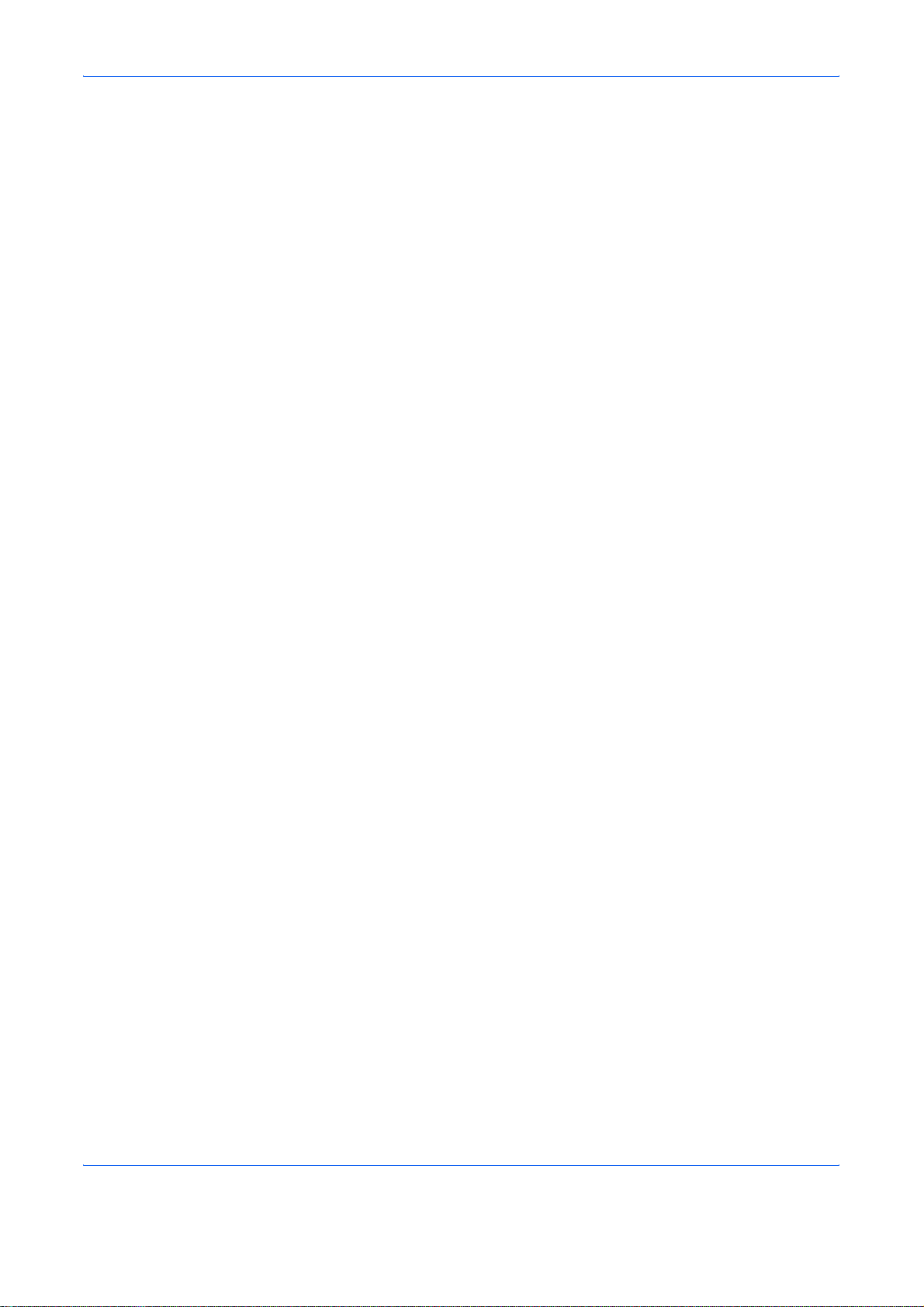
Právní ustanovení
Kopírování či jiný druh reprodukce celé této příručky nebo její části jsou bez předchozího písemného souhlasu
společnosti UTAX GmbH
zakázány.
xv NÁVOD K OBSLUZE
Page 18
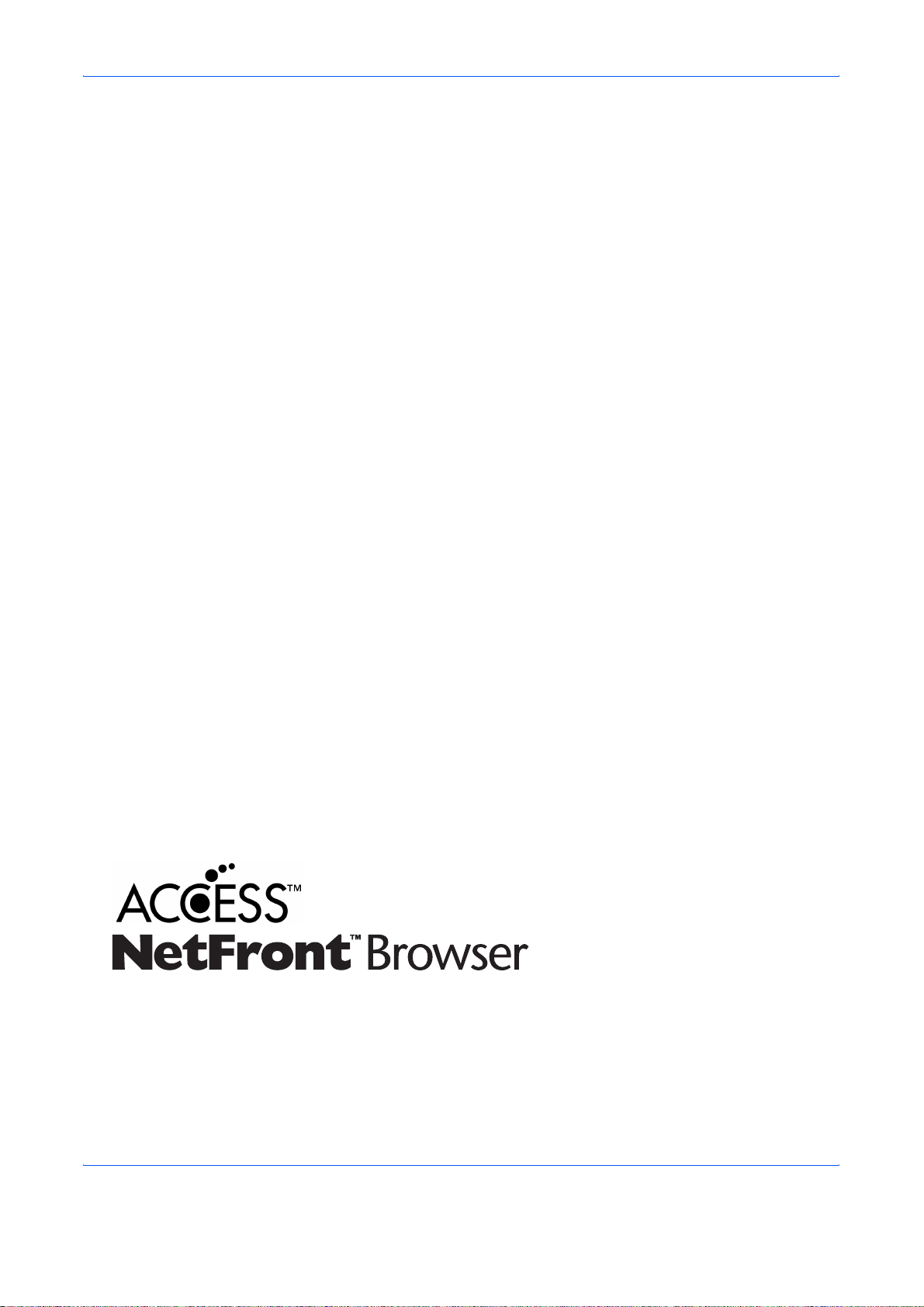
Informace o obchodních názvech
• PRESCRIBE a ECOSYS jsou registrované obchodní značky společnosti Kyocera Corporation.
• KPDL je ochranná známka společnosti Kyocera Corporation.
• Microsoft, MS-DOS, Windows, Windows NT a Internet Explorer jsou ochranné známky společnosti
Microsoft Corporation registrované v USA a/nebo dalších zemích.
• Windows Me, Window XP a Windows Vista jsou ochranné známky společnosti Microsoft Corporation.
• PCL je ochranná známka společnosti Hewlett-Packard Company.
• Adobe Acrobat, Adobe Reader a PostScript jsou ochranné známky společnosti Adobe Systems,
Incorporated.
• Ethernet je registrovaná ochranná známka společnosti Xerox Corporation.
• Novell a NetWare jsou registrované ochranné známky společnosti Novell, Inc.
• IBM a IBM PC/AT jsou ochranné známky společnosti International Business Machines Corporation.
• Power PC je ochranná známka společnosti IBM v USA a/nebo dalších zemích.
• AppleTalk je registrovaná ochranná známka společnosti Apple Computer, Inc.
• Toto zařízení bylo vyvinuto za použití vestavěného real-time operačního systému Tornado™ od společnosti
Wind River Systems, Inc.
• TrueType je registrovaná ochranná známka společnosti Apple Computer, Inc.
• TypeBankG-B, TypeBankM-M a Typebank-OCR jsou ochranné známky společnosti TypeBank
• Všechna písma evropských jazyků instalovaná v tomto zařízení jsou použita v rámci licenční dohody se
společností Monotype Imaging Inc.
• Helvetica, Palatino a Times jsou registrované ochranné známky společnosti Linotype-Hell AG.
• ITC Avant Garde Gothic, ITC Bookman, ITC ZapfChancery a ITC ZapfDingbats jsou registrované ochranné
známky společnosti International Type-face Corporation.
•V tomto zařízení jsou instalována písma UFST™ MicroType
• Toto zařízení obsahuje modul NF vyvinutý společností ACCESS Co., Ltd.
• Toto zařízení obsahuje software s moduly vyvinutými skupinou Independent JPEG Group.
• Tento produkt obsahuje NetFront Browser od ACCESS CO., LTD.
• ACCESS, logo ACCESS a NetFront jsou obchodní značky nebo registrované obchodní značky společnosti
ACCESS CO., LT v USA, Japonsku a dalších zemích.
• © 2009 ACCESS CO., LTD. Všechna práva vyhrazena.
• Tento software je částečně založen na práci Independent JPEG Group.
®
společnosti Monotype Imaging Inc.
®
.
Všechny další názvy obchodních značek a produktů jsou registrovanými ochrannými známkami nebo
ochrannými známkami vlastníků těchto známek. Značky ™ a ® nebudou v tomto návodu k obsluze použity.
NÁVOD K OBSLUZE xvi
Page 19
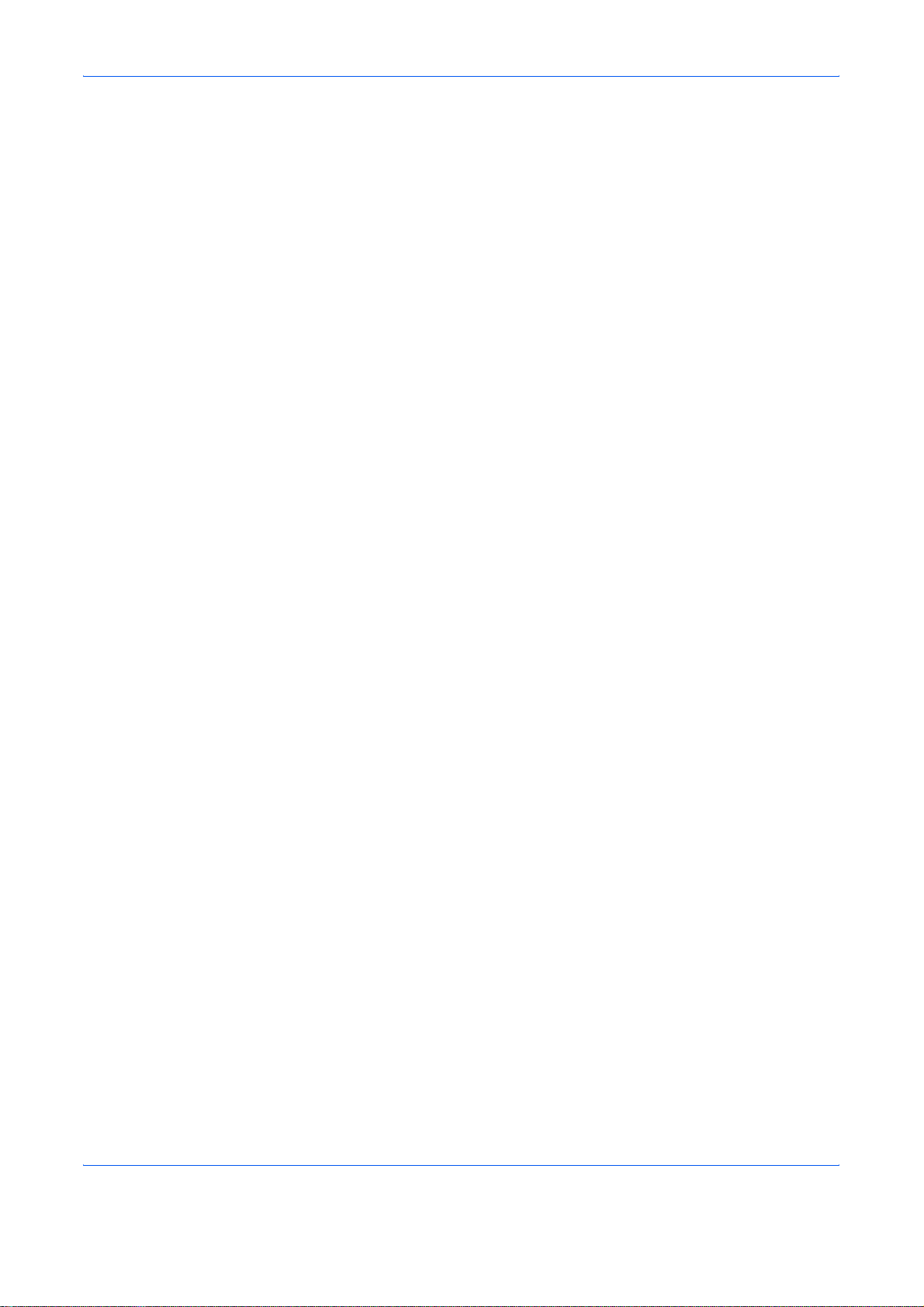
GPL
Na části kódu firmwaru tohoto zařízení se vztahuje licence GPL (www.fsf.org/copyleft/gpl.html). Navštivte
prosím webovou stránku
http://www.kyoceramita.com/gpl, kde naleznete další informace o zpřístupnění licencí GPL.
Open SSL License
Copyright (c) 1998-2006 The OpenSSL Project. All rights reserved.
Redistribution and use in source and binary forms, with or without modification, are permitted provided that the
following conditions are met:
1 Redistributions of source code must retain the above copyright notice, this list of conditions and the
following disclaimer.
2 Redistributions in binary form must reproduce the above copyright notice, this list of conditions and the
following disclaimer in the documentation and/or other materials provided with the distribution.
3 All advertising materials mentioning features or use of this software must display the following
acknowledgment:
“This product includes software developed by the OpenSSL Project for use in the OpenSSL Toolkit. (http:/
/www.openssl.org/)”
4 The names “OpenSSL Toolkit” and “OpenSSL Project” must not be used to endorse or promote products
derived from this software without prior written permission.
For written permission, please contact openssl-core@openssl.org.
5 Products derived from this software may not be called “OpenSSL” nor may “OpenSSL” appear in their
names without prior written permission of the OpenSSL Project.
6 Redistributions of any form whatsoever must retain the following acknowledgment: “This product includes
software developed by the OpenSSL Project for use in the OpenSSL Toolkit (http://www.openssl.org/)”
THIS SOFTWARE IS PROVIDED BY THE OpenSSL PROJECT “AS IS” AND ANY EXPRESSED OR IMPLIED
WARRANTIES, INCLUDING, BUT NOT LIMITED TO, THE
IMPLIED WARRANTIES OF MERCHANTABILITY AND FITNESS FOR A PARTICULAR PURPOSE ARE
DISCLAIMED. IN NO EVENT SHALL THE OpenSSL PROJECT OR ITS CONTRIBUTORS BE LIABLE FOR
ANY DIRECT, INDIRECT, INCIDENTAL, SPECIAL, EXEMPLARY, OR CONSEQUENTIAL DAMAGES
(INCLUDING, BUT NOT LIMITED TO, PROCUREMENT OF SUBSTITUTE GOODS OR SERVICES; LOSS OF
USE, DATA, OR PROFITS; OR BUSINESS INTERRUPTION) HOWEVER CAUSED AND ON ANY THEORY
OF LIABILITY, WHETHER IN CONTRACT, STRICT LIABILITY, OR TORT (INCLUDING NEGLIGENCE OR
OTHERWISE) ARISING IN ANY WAY OUT OF THE USE OF THIS SOFTWARE, EVEN IF ADVISED OF THE
POSSIBILITY OF SUCH DAMAGE.
xvii NÁVOD K OBSLUZE
Page 20
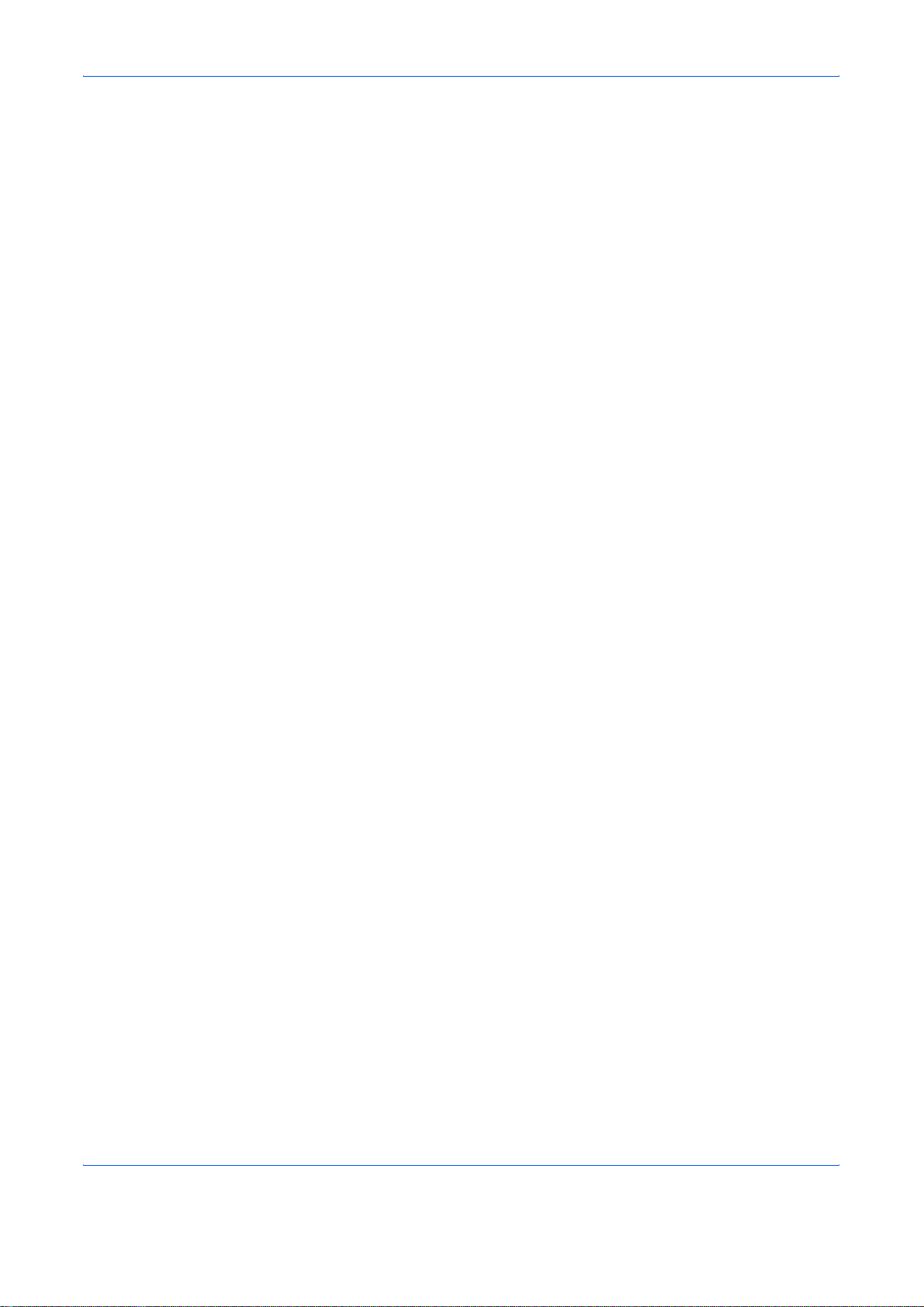
Original SSL License
Copyright (C) 1995-1998 Eric Young (eay@cryptsoft.com) All rights reserved.
This package is an SSL implementation written by Eric Young (eay@cryptsoft.com). The implementation was
written so as to conform with Netscapes SSL.
This library is free for commercial and non-commercial use as long as the following conditions are aheared to.
The following conditions apply to all code found in this distribution, be it the RC4, RSA, lhash, DES, etc., code;
not just the SSL code. The SSL documentation included with this distribution is covered by the same copyright
terms except that the holder is Tim Hudson (tjh@cryptsoft.com).
Copyright remains Eric Young’s, and as such any Copyright notices in the code are not to be removed.
If this package is used in a product, Eric Young should be given attribution as the author of the parts of the library
used.
This can be in the form of a textual message at program startup or in documentation (online or textual) provided
with the package.
Redistribution and use in source and binary forms, with or without modification, are permitted provided that the
following conditions are met:
1 Redistributions of source code must retain the copyright notice, this list of conditions and the following
disclaimer.
2 Redistributions in binary form must reproduce the above copyright notice, this list of conditions and the
following disclaimer in the documentation and/or other materials provided with the distribution.
3 All advertising materials mentioning features or use of this software must display the following
acknowledgment:
“This product includes cryptographic software written by Eric Young (eay@cryptsoft.com)”
The word ‘cryptographic’ can be left out if the rouines from the library being used are not cryptographic
related :-).
4 If you include any Windows specific code (or a derivative thereof) from the apps directory (application
code) you must include an acknowledgement:
“This product includes software written by Tim Hudson (tjh@cryptsoft.com)”
THIS SOFTWARE IS PROVIDED BY ERIC YOUNG “AS IS” AND ANY EXPRESS OR IMPLIED
WARRANTIES, INCLUDING, BUT NOT LIMITED TO, THE IMPLIED WARRANTIES OF MERCHANTABILITY
AND FITNESS FOR A PARTICULAR PURPOSE ARE DISCLAIMED. IN NO EVENT SHALL THE AUTHOR OR
CONTRIBUTORS BE LIABLE FOR ANY DIRECT, INDIRECT, INCIDENTAL, SPECIAL, EXEMPLARY, OR
CONSEQUENTIAL DAMAGES (INCLUDING, BUT NOT LIMITED TO, PROCUREMENT OF SUBSTITUTE
GOODS OR SERVICES; LOSS OF USE, DATA, OR PROFITS; OR BUSINESS INTERRUPTION) HOWEVER
CAUSED AND ON ANY THEORY OF LIABILITY, WHETHER IN CONTRACT, STRICT LIABILITY, OR TORT
(INCLUDING NEGLIGENCE OR OTHERWISE) ARISING IN ANY WAY OUT OF THE USE OF THIS
SOFTWARE, EVEN IF ADVISED OF THE POSSIBILITY OF SUCH DAMAGE.
The licence and distribution terms for any publically available version or derivative of this code cannot be
changed. i.e. this code cannot simply be copied and put under another distribution licence [including the GNU
Public Licence.]
NÁVOD K OBSLUZE xviii
Page 21
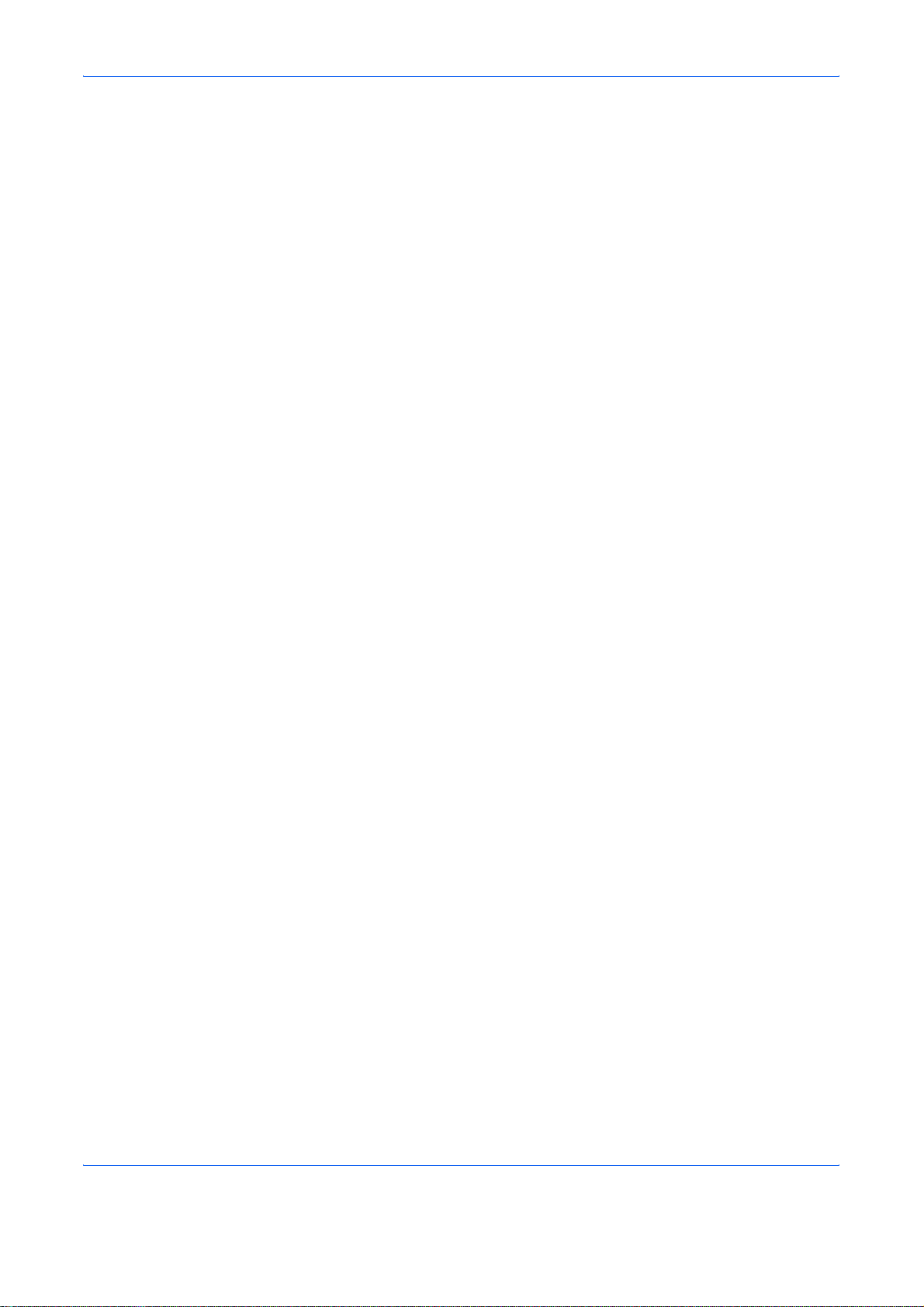
Monotype Imaging License Agreement
1 Software shall mean the digitally encoded, machine readable, scalable outline data as encoded in a
special format as well as the UFST Software.
2 You agree to accept a non-exclusive license to use the Software to reproduce and display weights, styles
and versions of letters, numerals, characters and symbols (Typefaces) solely for your own customary
business or personal purposes at the address stated on the registration card you return to Monotype
Imaging. Under the terms of this License Agreement, you have the right to use the Fonts on up to three
printers. If you need to have access to the fonts on more than three printers, you need to acquire a multiuser license agreement which can be obtained from Monotype Imaging. Monotype Imaging retains all
rights, title and interest to the Software and Typefaces and no rights are granted to you other than a
License to use the Software on the terms expressly set forth in this Agreement.
3 To protect proprietary rights of Monotype Imaging, you agree to maintain the Software and other
proprietary information concerning the Typefaces in strict confidence and to establish reasonable
procedures regulating access to and use of the Software and Typefaces.
4 You agree not to duplicate or copy the Software or Typefaces, except that you may make one backup
copy. You agree that any such copy shall contain the same proprietary notices as those appearing on the
original.
5 This License shall continue until the last use of the Software and Typefaces, unless sooner terminated.
This License may be terminated by Monotype Imaging if you fail to comply with the terms of this License
and such failure is not remedied within thirty (30) days after notice from Monotype Imaging. When this
License expires or is terminated, you shall either return to Monotype Imaging or destroy all copies of the
Software and Typefaces and documentation as requested.
6 You agree that you will not modify, alter, disassemble, decrypt, reverse engineer or decompile the
Software.
7 Monotype Imaging warrants that for ninety (90) days after delivery, the Software will perform in
accordance with Monotype Imaging-published specifications, and the diskette will be free from defects in
material and workmanship. Monotype Imaging does not warrant that the Software is free from all bugs,
errors and omissions.
The parties agree that all other warranties, expressed or implied, including warranties of fitness for a
particular purpose and merchantability, are excluded.
8 Your exclusive remedy and the sole liability of Monotype Imaging in connection with the Software and
Typefaces is repair or replacement of defective parts, upon their return to Monotype Imaging.
In no event will Monotype Imaging be liable for lost profits, lost data, or any other incidental or
consequential damages, or any damages caused by abuse or misapplication of the Software and
Typefaces.
9 Massachusetts U.S.A. law governs this Agreement.
10 You shall not sublicense, sell, lease, or otherwise transfer the Software and/or Typefaces without the prior
written consent of Monotype Imaging.
11 Use, duplication or disclosure by the Government is subject to restrictions as set forth in the Rights in
Technical Data and Computer Software clause at FAR 252-227-7013, subdivision (b)(3)(ii) or
subparagraph (c)(1)(ii), as appropriate. Further use, duplication or disclosure is subject to restrictions
applicable to restricted rights software as set forth in FAR 52.227-19 (c)(2).
12 You acknowledge that you have read this Agreement, understand it, and agree to be bound by its terms
and conditions. Neither party shall be bound by any statement or representation not contained in this
Agreement. No change in this Agreement is effective unless written and signed by properly authorized
representatives of each party. By opening this diskette package, you agree to accept the terms and
conditions of this Agreement.
xix NÁVOD K OBSLUZE
Page 22
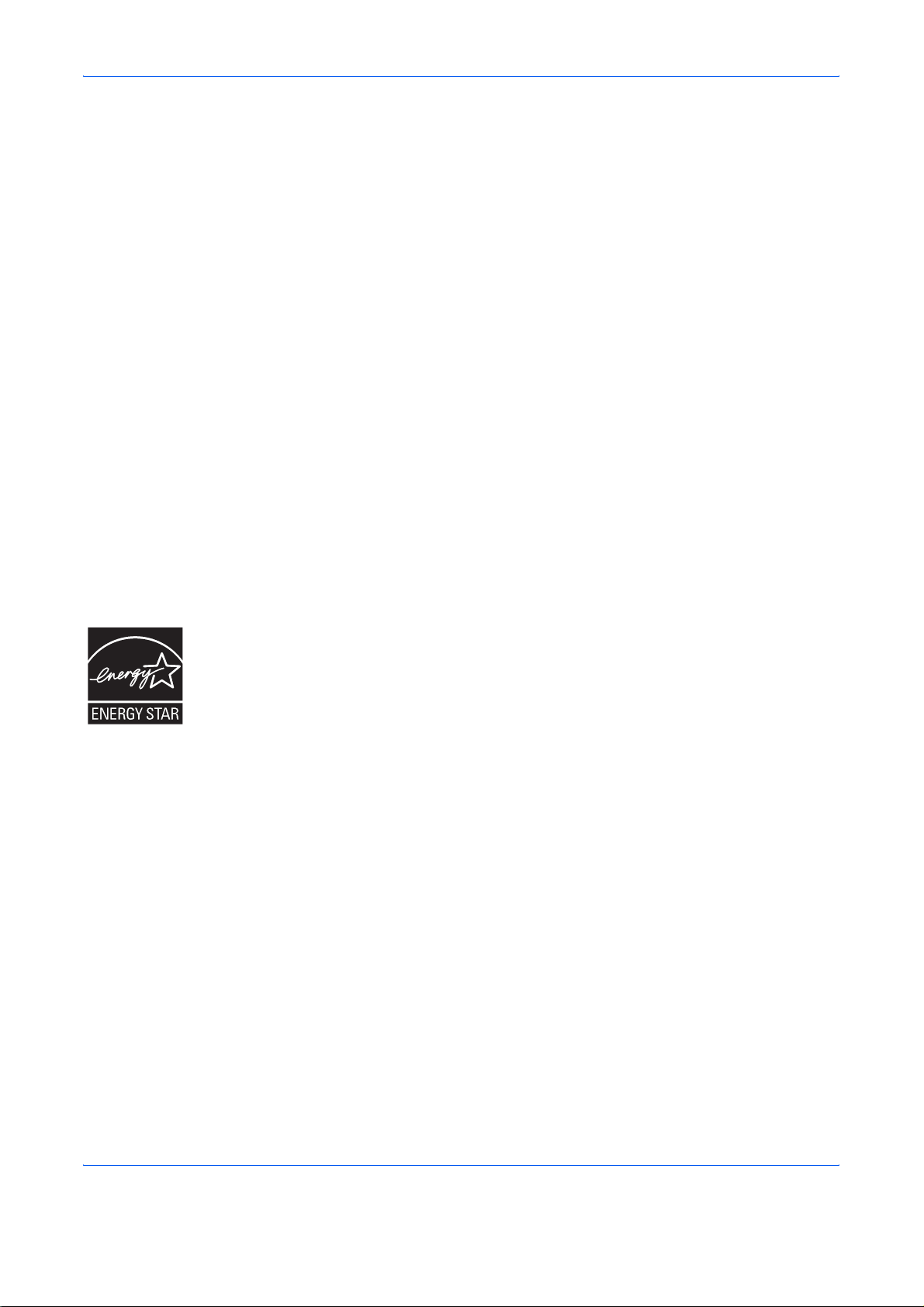
Funkce řízení úspory energie
Zařízení je vybaveno funkcí režimu spánku, při níž po uplynutí nastavené doby čekání od posledního použití
zařízení zůstávají tiskové a faxové funkce v pohotovostním režimu, ale spotřeba energie je přesto omezena na
minimum.
Režim spánku
Zařízení automaticky přejde do režimu spánku po uplynutí 8 minut od posledního použití zařízení. Délku
časového intervalu, po kterém zařízení přejde do spánkového režimu, lze prodloužit. Další informace naleznete
v části Režim spánku a automatický režim spánku na straně 2-7.
Funkce automatického 2stranného kopírování
Toto zařízení nabízí 2stranné kopírování jako standardní funkci. Například zkopírováním dvou 1stranných
originálů na jeden list papíru jako 2strannou kopii lze snížit množství použitého papíru. Další informace
naleznete v části Oboustranné kopírování na straně 3-6.
Použití recyklovaného papíru
Toto zařízení podporuje použití recyklovaného papíru, což snižuje zátěž životního prostředí. Informace
o doporučených typech papíru získáte od zástupce prodeje či servisu.
Program Energy Star (ENERGY STAR®)
Jako partner mezinárodního programu Energy Star zaručujeme, že toto zařízení splňuje
požadavky mezinárodního programu Energy Star.
NÁVOD K OBSLUZE xx
Page 23
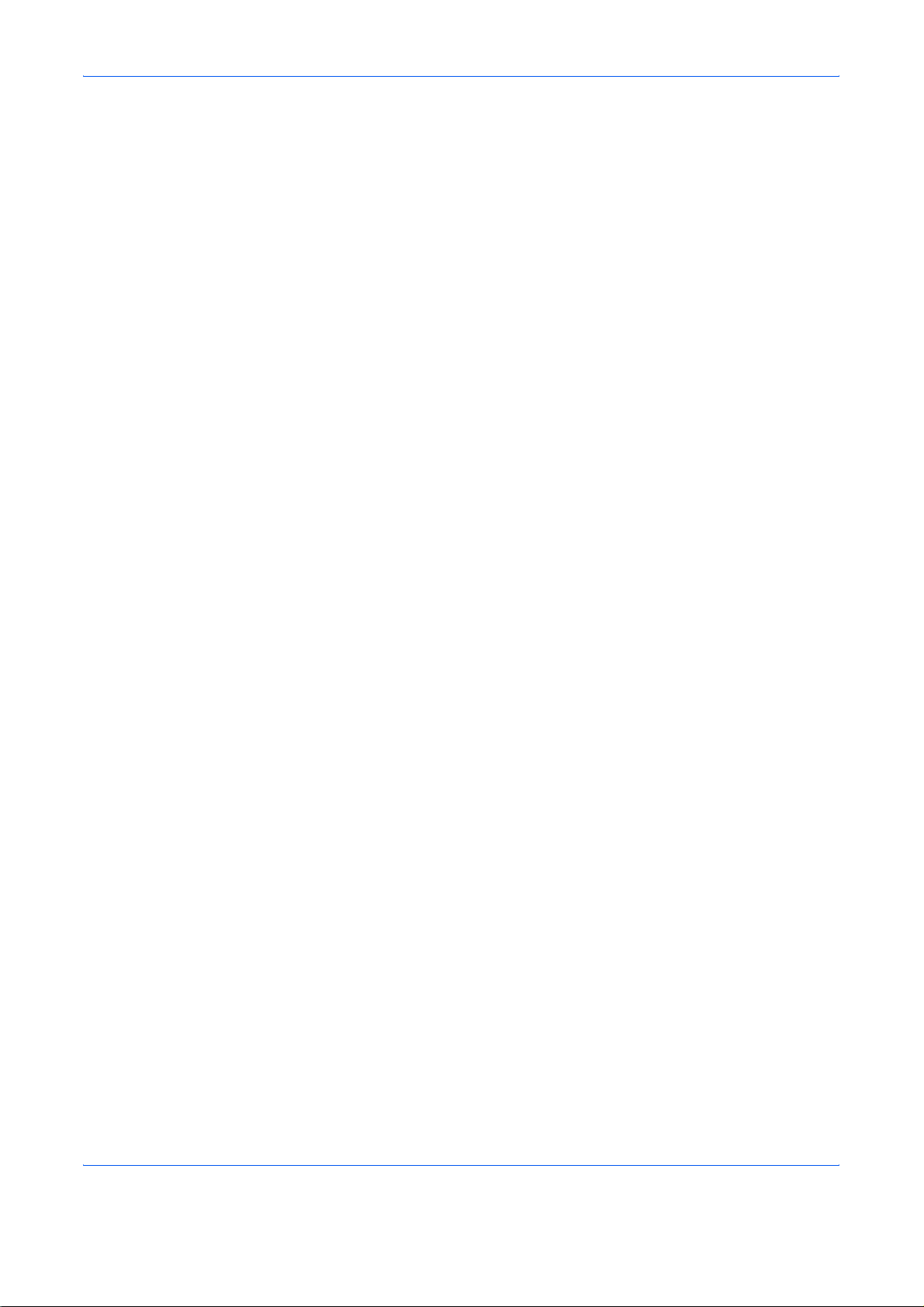
O tomto Návodu k obsluze
Tento návod k obsluze obsahuje následující kapitoly:
Kapitola 1 - Názvy částí
Uvádí názvy částí zařízení a tlačítek ovládacího panelu.
Kapitola 2 - Příprava před použitím
Vysvětluje doplňování papíru, vkládání originálů, připojení zařízení a nezbytnou konfiguraci před prvním
použitím.
Kapitola 3 - Základní obsluha
Popisuje základní postupy kopírování, tisku a skenování.
Kapitola 4 - Údržba
Popisuje čištění a výměnu toneru.
Kapitola 5 - Odstraňování problémů
Vysvětluje, jak reagovat na chybová hlášení, vzpříčení papíru a další problémy.
Dodatek
Popisuje specifikace zařízení.
xxi NÁVOD K OBSLUZE
Page 24
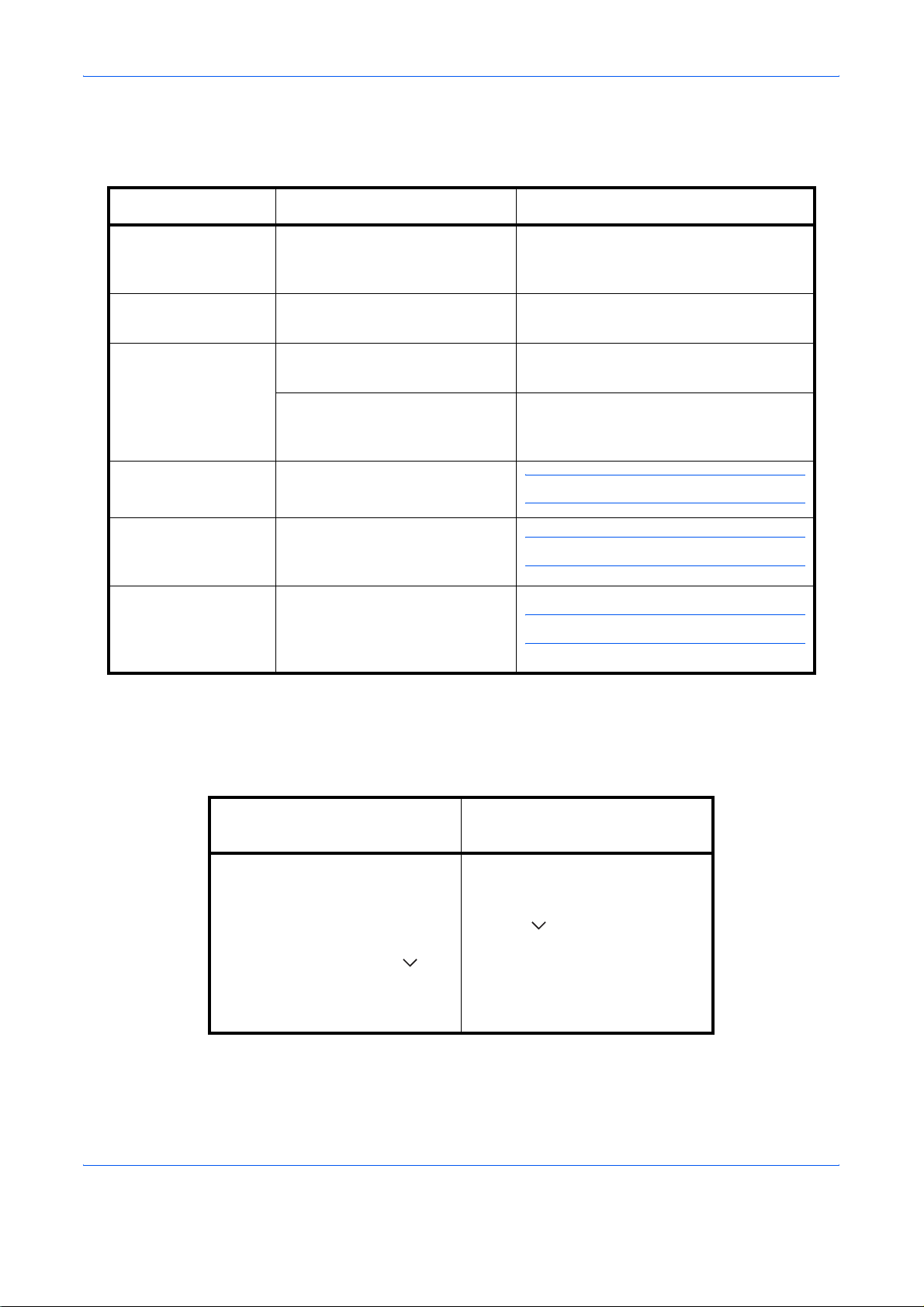
Konvence v této příručce
V závislosti na povaze popisu jsou používány následující konvence.
Konvence Popis Příklad
Tučné písmo Označuje tlačítka na ovládacím
panelu nebo na obrazovce
počítače.
[Normální písmo] Označuje tlačítko na dotykovém
panelu.
Kurzíva Označuje popisek zobrazený na
dotykovém panelu.
Používá se také ke zdůraznění
klíčového slova, fráze nebo jako
odkaz na doplňující informace.
Poznámka Označuje doplňující informace
nebo operace pro referenci.
Důležité Označuje položky, které jsou
nutné nebo zakázané z důvodu
předcházení problémům.
Upozornění Pokyny, které je třeba
dodržovat, aby nedošlo ke
zranění nebo poškození
zařízení.
Stiskněte tlačítko Start.
Stiskněte tlačítko [OK].
Zobrazí se zpráva Připraveno ke
kopírování.
Další informace naleznete v částech
Režim a Automatický režim spánku na
straně 2-9.
POZNÁMKA:
DŮLEŽITÉ:
UPOZORNĚNÍ:
Popis postupu ovládání
Postupy, při nichž je třeba stisknout po sobě několik tlačítek, jsou v tomto návodu k obsluze zapsány
následujícím způsobem:
Skutečný postup
Stiskněte tlačítko [Kopírovat].
T
V okně Rychlé nastavení
stiskněte tlačítko [Další].
T
Stiskněte dvakrát tlačítko [ ].
T
V okně Původní obraz stiskněte
tlačítko [Změnit].
Stiskněte tlačítko [Kopírovat],
v okně Rychlé nastavení stiskněte
tlačítko [Další], dvakrát stiskněte
tlačítko [ ] a poté tlačítko
[Změnit] v části okna Původní
obraz.
Popis v tomto
Návod k obsluze
NÁVOD K OBSLUZE xxii
Page 25
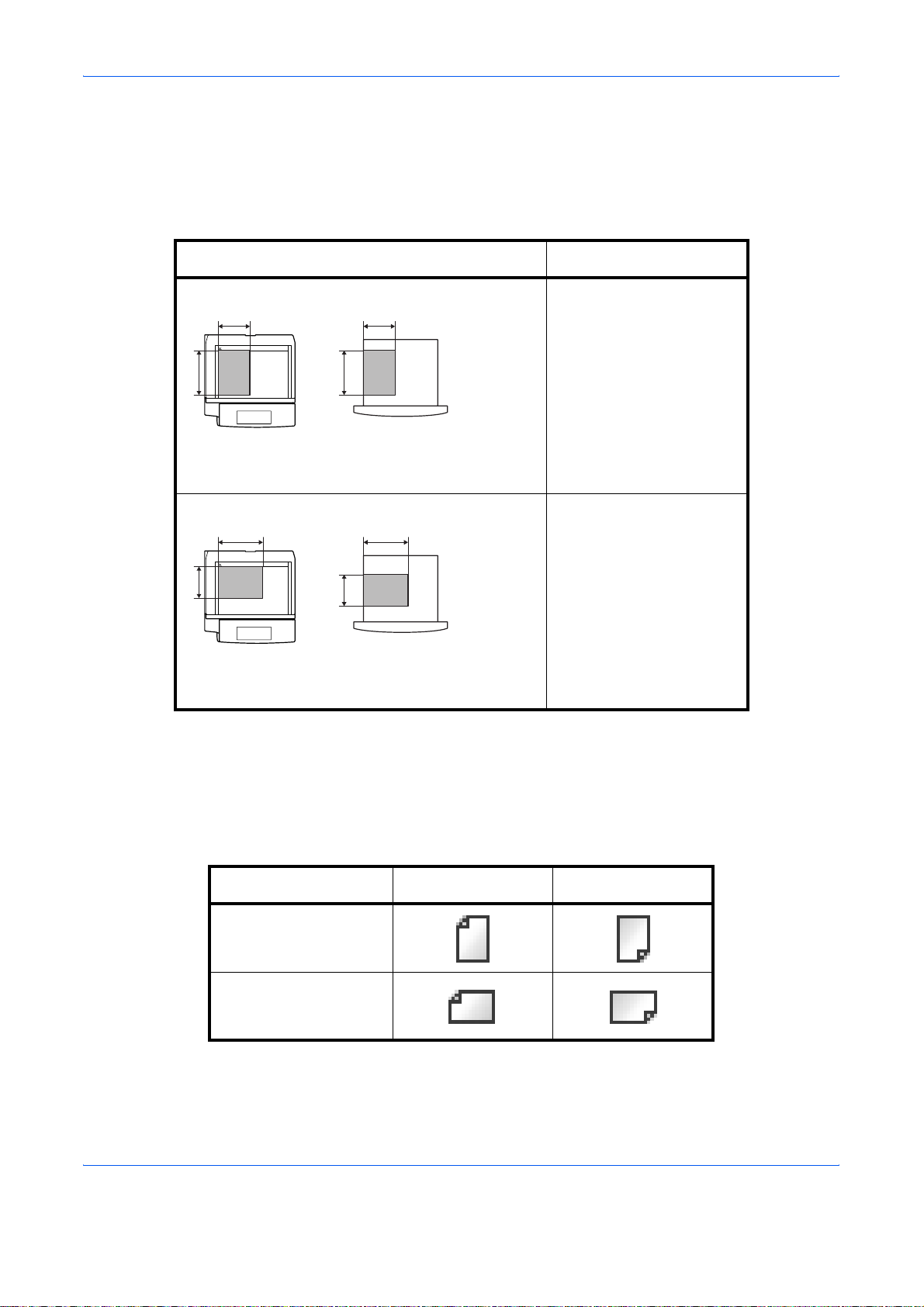
Formáty originálů a papíru
Tento oddíl vysvětluje notaci použitou v této příručce při uvádění formátu originálů či papíru.
Stejně jako u formátu A4, B5 a Letter, které lze použít buď vodorovně nebo svisle, je svislá orientace originálu
či papíru označena přidáním znaku R.
Orientace umístění Označený formát *
Vertikální orientace A4, B5, A5, B6, A6, 16K,
B B
A A
Letter,
Statement
Originál
Rozměr A originálu či papíru je delší než rozměr B.
Horizontální orientace A4-R, B5-R, A5-R, B6-R,
B B
A
Originál
Rozměr A originálu či papíru je kratší než rozměr B.
* Formát originálu/papíru, který lze použít, závisí na funkci a vstupní přihrádce.
Podrobnější informace naleznete na straně popisující příslušnou funkci nebo
vstupní zásobník.
A
Papír
A6-R, 16K-R, Letter-R,
Statement-R
Papír
Ikony na dotykovém panelu
Nastavený směr papíru nebo originálu je na dotykovém panelu označen následujícími ikonami.
Orientace umístění Originály Papír
Vertikální orientace
Horizontální orientace
xxiii NÁVOD K OBSLUZE
Page 26
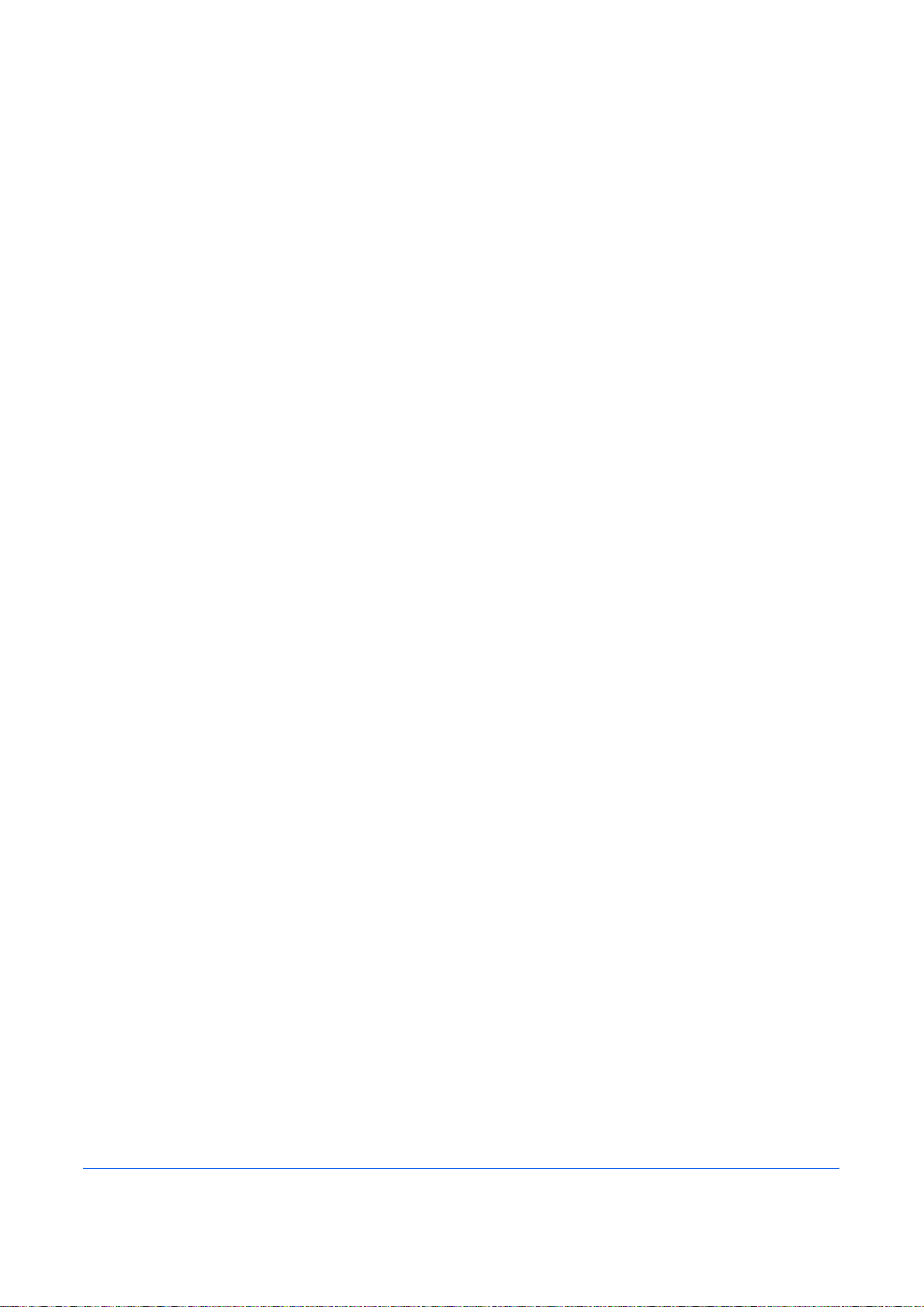
1 Názvy částí
Tato kapitola uvádí názvy částí zařízení a tlačítek ovládacího panelu.
• Ovládací panel....................................................................................1-2
•Zařízení...............................................................................................1-4
NÁVOD K OBSLUZE 1-1
Page 27
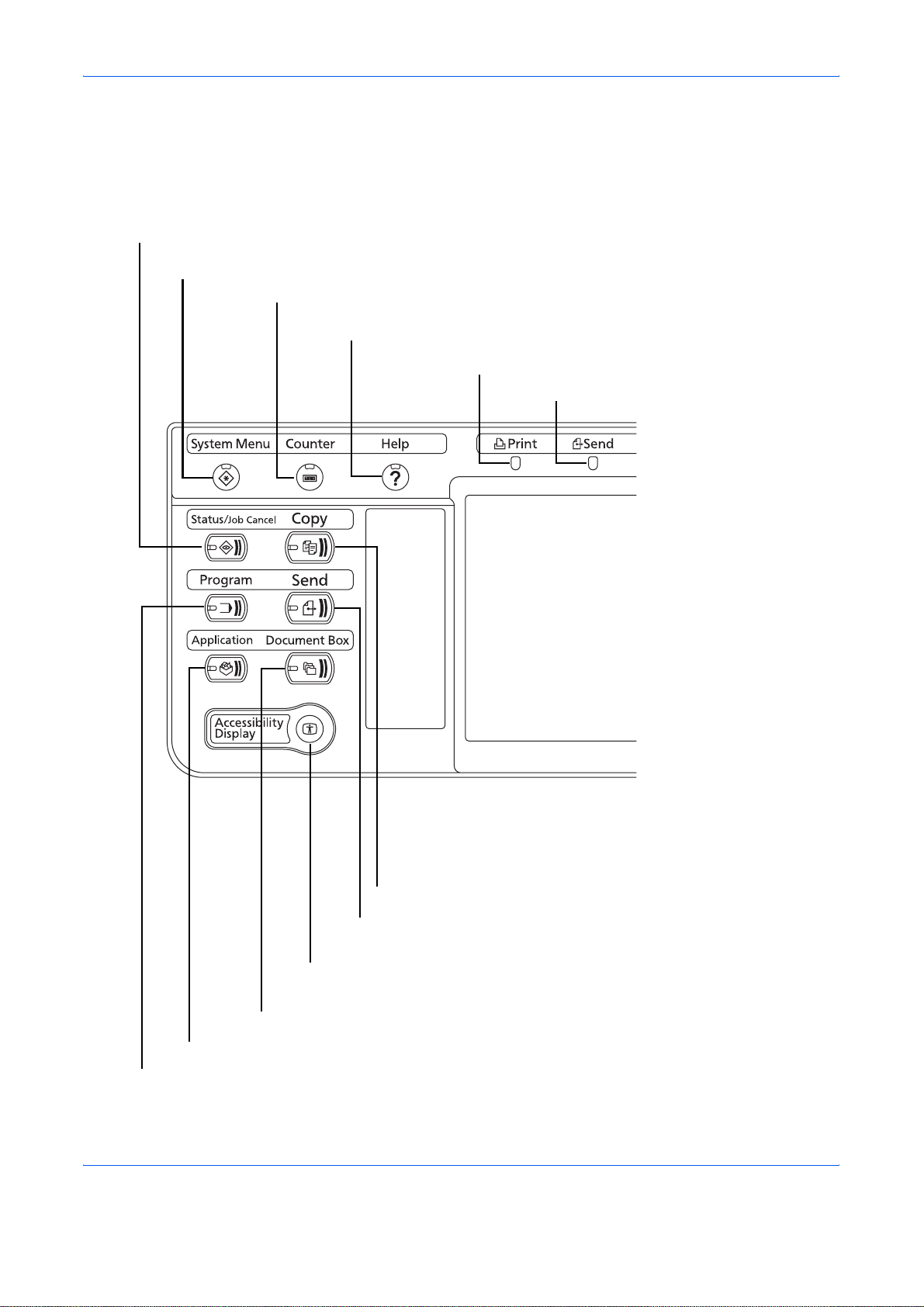
Názvy částí
Ovládací panel
Zobrazuje obrazovku Status/Job Cancel (Stav/Zrušit úlohu).
Zobrazuje System Menu (Systémová nabídka).
Zobrazuje počet tištěných listů a počet skenovaných stránek.
Zobrazuje nápovědu.
Bliká během operace tisku.
Bliká během přenosu dat.
Zobrazuje obrazovku Copy (Kopírovat).
Zobrazuje obrazovku pro odesílání.
Lze též změnit na zobrazení adresáře.
Přepíná zobrazení na dotykovém displeji na zvětšené
zobrazení na obrazovce kopírování či odesílání.
Zobrazuje obrazovku Document Box (Schránka dokumentů).
Zobrazuje obrazovku Application (Aplikace).
Zobrazuje obrazovku Program.
1-2 NÁVOD K OBSLUZE
Page 28
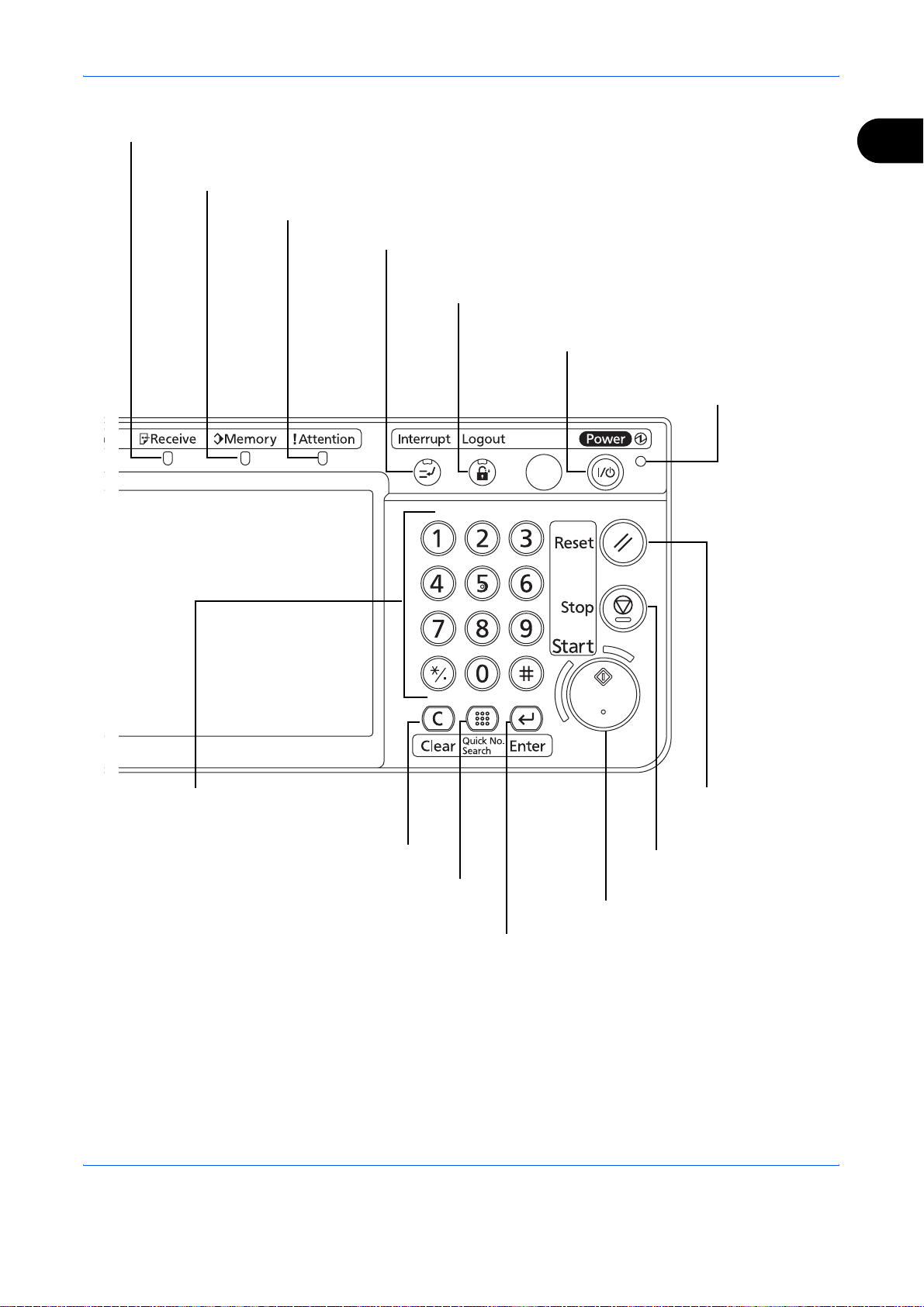
Názvy částí
Bliká během příjmu dat.
Bliká, pokud přístroj komunikuje s pevným diskem, pamětí faxu nebo pamětí USB
(univerzální kontrolka).
Svítí nebo bliká, pokud dojde k chybě a úloha je zastavena.
1
Zobrazuje obrazovku Interrupt Copy (Přerušit kopírování).
Ukončuje práci (odhlášení) na obrazovce Administration
(Správa).
Uvádí zařízení do režimu spánku. Pokud je
zařízení v režimu spánku, probudí je.
Svítí, jestliže je zařízení
zapnuto.
Číselná tlačítka.
Vkládají čísla a znaky.
Maže vložené číslice a znaky.
Vyvolává již zaregistrované adresy
a programy pro zasílání.
Dokončuje zadávání z numerických kláves a dokončuje
obrazovku při nastavování funkcí. Funguje v kombinaci
s tlačítkem [OK] na obrazovce.
NÁVOD K OBSLUZE 1-3
Spouští kopírování, skenování
a nastavování operací.
Vrací nastavení do
výchozího stavu.
Ruší nebo pozastavuje
probíhající tiskovou úlohu.
Page 29
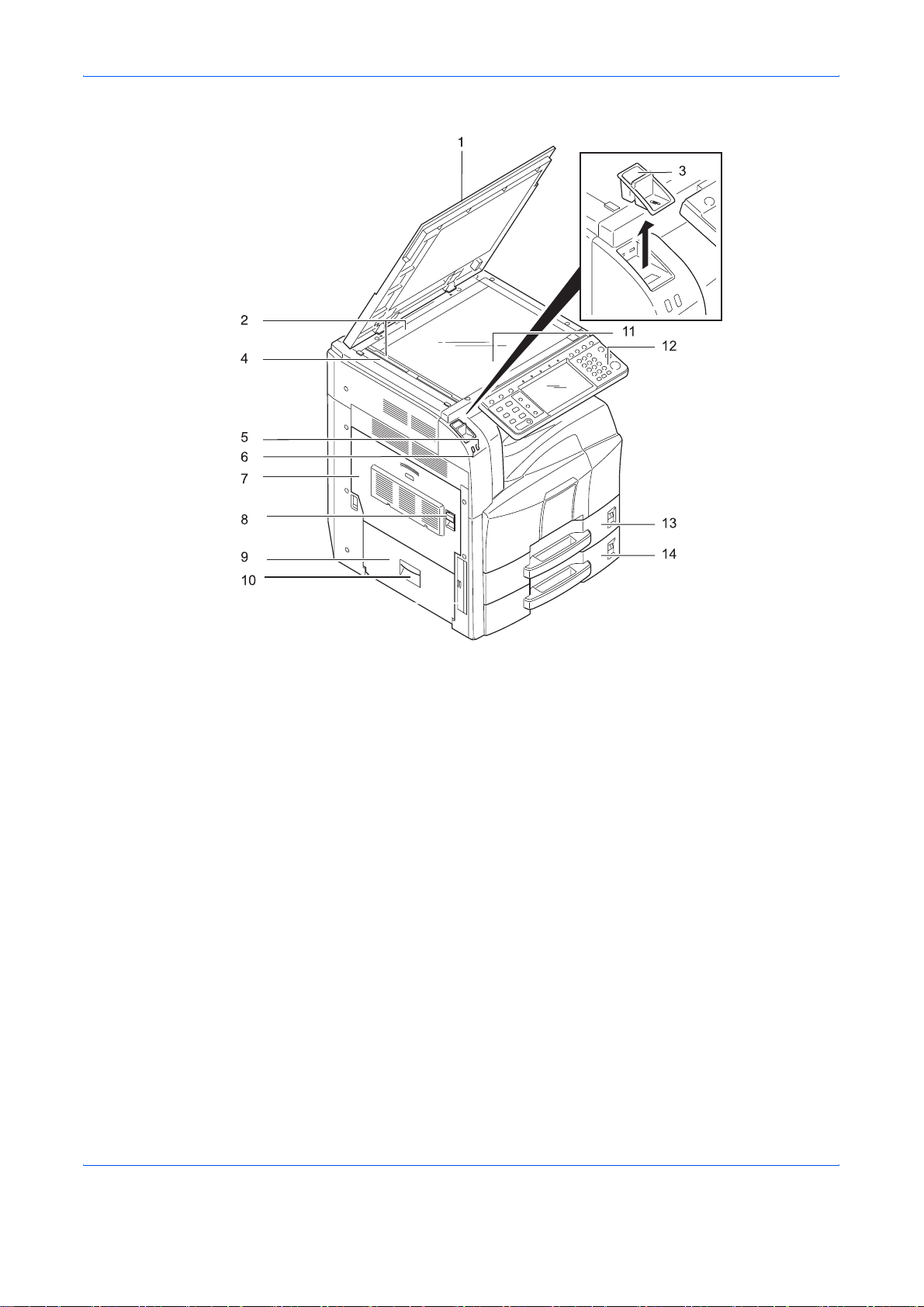
Názvy částí
Zařízení
1 Kryt kontaktního skla pro originály (příslušenství)
2 Pruhy indikátoru formátu originálu
3 Držák sponek
4 Skenovací štěrbina
5 Chybový indikátor... Svítí nebo bliká, pokud dojde k chybě a úloha je zastavena.
6 Indikátor příjmu... Bliká během příjmu dat.
7 Levý kryt 1
8 Páčka levého krytu 1
9 Levý kryt 2
10 Držák levého krytu 2
11 Kontaktní sklo
12 Ovládací panel
13 Zásobník 1
14 Zásobník 2
1-4 NÁVOD K OBSLUZE
Page 30
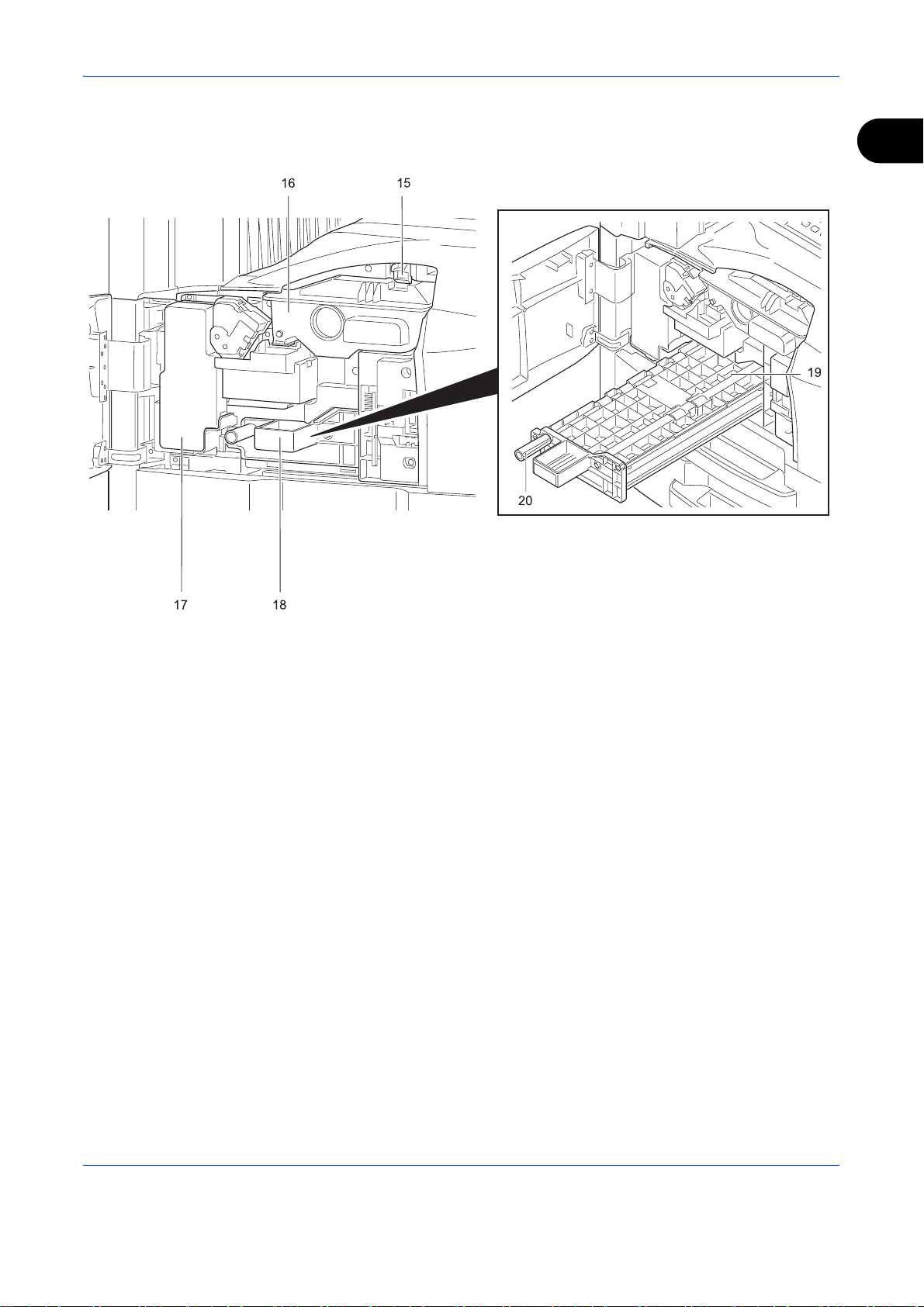
Názvy částí
1
15 Zarážka zásobníku s tonerem
16 Zásobník s tonerem
17 Odpadní nádobka na toner
18 Jednotka pro posun papíru (A2)
19 Kryt jednotky pro posun papíru (A3)
20 Zelený knoflík
NÁVOD K OBSLUZE 1-5
Page 31

Názvy částí
OP 2
DP
A2
B1
21 Paměťová zásuvka USB (A1)
22 Přední kryt
23 Zarážka pro šířku papíru
24 Vodítko délky papíru
25 Vrchní zásobník
26 Hlavní vypínač
27 Vodítka šířky papíru
28 Univerzální zásobník
29 Zásuvka přídavného rozhraní (OPT2)
30 Zásuvka pro paměť USB (A2)
31 Konektor rozhraní USB (B1)
32 Konektor síťového rozhraní
OP 1
33 Zásuvka přídavného rozhraní (OPT1)
1-6 NÁVOD K OBSLUZE
Page 32

2Příprava před použitím
Tato kapitola vysvětluje přípravné kroky před prvním použitím tohoto zařízení a postupy
vkládání papíru a originálů.
•Připojení kabelů ..................................................................................2-3
• Zapnutí a vypnutí zařízení ..................................................................2-5
• Režim spánku a automatický režim spánku........................................2-7
• Nastavení úhlu ovládacího panelu......................................................2-8
•Přepnutí jazyka pro zobrazení [Jazyk]................................................2-8
• Nastavení data a času ........................................................................2-9
• Nastavení sítě (připojení síťovým kabelem) .....................................2-10
• Embedded Web Server (Nastavení pro e-mail)................................2-12
• Odesílání e-mailů..............................................................................2-12
• Vkládání papíru.................................................................................2-15
• Vkládání originálů .............................................................................2-27
NÁVOD K OBSLUZE 2-1
Page 33

Příprava před použitím
Příprava potřebných kabelů
Zařízení lze připojit k počítači prostřednictvím následujících rozhraní. Připravte potřebné kabely podle
používaného rozhraní.
Rozhraní, která jsou k dispozici jako standardní
Funkce Rozhraní Potřebný kabel
Tiskárna/skener
/síťový fax*
Tiskárna Rozhraní USB Kabel kompatibilní
* Funkce dostupná prostřednictvím doplňkové sady faxu. Podrobnější
informace o síťovém faxu naleznete v Fax Kit Operation Guide.
Síťové rozhraní Síťový (10Base-T nebo
100Base-TX, stíněný)
s rozhraním USB 2.0
(vyhovující standardu USB
Hi-Speed, max. 5,0 m,
stíněný)
2-2 NÁVOD K OBSLUZE
Page 34

Připojení kabelů
Připojení kabelu
Příprava před použitím
Síťový kabel připojte k zařízení podle následujících kroků.
1 Je-li zařízení zapojeno do elektrické sítě, stiskněte
Zkontrolujte,
zda jsou
ind kátory
zhasnuté.
2
nejprve tlačítko Power na ovládacím panelu.
Zkontrolujte, zda je indikátor Power a indikátor
paměti zhasnutý. Poté vypněte hlavní vypínač.
DP
A2
B1
PT1
2 Připojte kabel k síťovému rozhraní umístěnému na
pravé straně zařízení.
3 Připojte druhý konec kabelu k síťovému
rozbočovači.
4 Zkonfigurujte síť. Podrobné informace naleznete
v části Nastavení sítě (připojení síťovým
kabelem) na straně 2-10.
NÁVOD K OBSLUZE 2-3
Page 35

Příprava před použitím
Připojení napájecího kabelu
Připojte jeden konec napájecího kabelu k zařízení a opačný konec k elektrické síti.
DŮLEŽITÉ: Používejte výhradně napájecí kabel dodaný se zařízením.
2-4 NÁVOD K OBSLUZE
Page 36

Zapnutí a vypnutí zařízení
Zapnutí
Příprava před použitím
Jestliže svítí hlavní kontrolka napájení...
Jestliže hlavní kontrolka napájení nesvítí...
2
Stiskněte tlačítko Power.
Otevřete kryt hlavního vypínače a přepněte hlavní
vypínač do zapnuté polohy.
POZNÁMKA: Jestliže je nainstalována doplòková sada zabezpeèení, mùže se zobrazit zpráva o aktivaci
funkce zabezpeèení a spuštìní mùže po zapnutí napájení chvíli trvat.
DŮLEŽITÉ: Pokud vypnete hlavní vypínač, nezapínejte jej okamžitě znovu. Vyčkejte nejméně 5 sekund a pak
jej znovu zapněte.
NÁVOD K OBSLUZE 2-5
Page 37

Příprava před použitím
Vypnutí
Vypínáte-li hlavní vypínač, stiskněte tlačítko Power na ovládacím panelu. Než vypnete hlavní vypínač, ujistěte
se, že tlačítko Power a indikátor paměti jsou zhasnuté.
UPOZORNĚNÍ: Pokud svítí nebo bliká tlačítko Power nebo indikátor paměti, pravděpodobně pracuje pevný
disk. Vypnutí hlavního vypínače v okamžiku, kdy pevný disk pracuje, může způsobit jeho poškození.
Ujistěte se,
že indikátory
nesvítí.
V případě, že nebudete zařízení delší dobu používat
UPOZORNĚNÍ: Nebudete-li zařízení delší dobu používat (například přes noc), vypněte je hlavním
vypínačem. Nebudete-li zařízení používat ještě delší dobu (například během dovolené), vytáhněte
napájecí kabel ze zásuvky (bezpečnostní opatření). Pokud je nainstalována doplňková sada pro fax,
vypnutí zařízení hlavním vypínačem vyřadí posílání i příjem faxů.
UPOZORNĚNÍ: Vyjměte papír ze zásobníků a uzavřete jej ve skladovacím pytli, aby byl chráněn před vlhkostí.
2-6 NÁVOD K OBSLUZE
Page 38

Režim spánku a automatický režim spánku
Režim spánku
Chcete-li aktivovat režim spánku, stiskněte tlačítko
Power. Kromě indikátoru hlavního vypínače přejdou
dotykový panel a všechny indikátory na ovládacím
panelu do úsporného stavu, aby bylo dosaženo
maximální úspory. Tento stav se nazývá režim spánku.
Pokud zařízení v režimu spánku obdrží tisková data,
tisková úloha se provede, dotykový panel však zůstane
zhasnutý.
Je-li nainstalována doplňková sada faxu, zařízení
vytiskne přijaté faxy rovněž bez rozsvícení ovládacího
panelu.
Zařízení uvedete znovu do chodu stisknutím tlačítka
Power. Zařízení bude připraveno během 15 sekund.
Podmínky okolního prostředí, například větrání, mohou
způsobit pomalejší reakci zařízení.
Příprava před použitím
2
Automatický režim spánku
Funkce automatického režimu spánku automaticky přepne zařízení do režimu spánku po uplynutí nastavené
doby nečinnosti. Výchozí nastavená doba je 8 minut.
NÁVOD K OBSLUZE 2-7
Page 39

Příprava před použitím
Nastavení úhlu ovládacího panelu
Úhel ovládacího panelu můžete nastavit do jedné ze
dvou poloh po uvolnění pojistné páčky ovládacího
panelu.
Přepnutí jazyka pro zobrazení [Jazyk]
Volba jazyka zobrazovaného na dotykovém panelu.
Při volbě jazyka použijte níže uvedený postup.
Spoleþná nastavení – Jazyk
Nastavte jazyk displeje dotekového panelu.
English FrançaisDeutsch Italiano
ǸțșșȒȐȑNederlands
Stav
Português ýesky
Español
Zrušit OK
1 Stiskněte tlačítko System Menu.
2 Stiskněte tlačítko [Společná nastavení] a poté
tlačítko [Změnit] v okně Jazyk.
3 Stiskněte tlačítko označující jazyk, který chcete
použít.
08/08/2009 10:10
4 Stiskněte tlačítko [OK].
Jazyk dotykového panelu bude změněn.
2-8 NÁVOD K OBSLUZE
Page 40

Nastavení data a času
Nastavte datum a čas v místě instalace podle následujících pokynů.
Příprava před použitím
Odešlete-li e-mail s použitím funkce přenosu, nastavené datum a čas budou vytištěny v záhlaví zprávy.
Nastavte datum, čas a časový posun od času GMT (greenwichský čas) v oblasti, kde je zařízení používáno.
POZNÁMKA: Je-li povolena správa přihlašovacích uživatelských jmen, můžete nastavení měnit pouze tehdy,
přihlásíte-li se s oprávněním správce. Je-li správa přihlašovacích uživatelských jmen zakázána, zobrazí se
obrazovka pro ověření uživatele. Zadejte přihlašovací jméno uživatele a heslo, a poté stiskněte tlačítko
[Přihlášení]. Pokyny týkající se výchozího přihlašovacího jména a hesla naleznete v části Přihlášení či
odhlášení na straně 3-2.
Před nastavením data a času nezapomeňte nastavit časový posun.
Změníte-li nastavení data a času, nebudou zkušební funkce dostupné.
1 Stiskněte tlačítko System Menu.
2 Stiskněte tlačítko [ ], tlačítko [Datum/Čas] a poté
tlačítko [Změnit] v okně Časové pásmo.
2
Datum/ýas – ýasové pásmo
Nastavte þasové pásmo.
Vyberte místo nejbližší vaší poloze.
-12:00 Západní mezinárodní þasová osa
-11:00 Midway, Samoa
-10:00 Hawaii
-09:00 Aljaška
-08:00 TichomoĜí (USA a Kanada)
-07:00 Arizona
Stav 08/08/2009 10:10
Datum/ýas – Datum a þas
Nastavte datum a þas.
2008
10 10 31
ýasové pásmo
10 10
Zrušit
DenMČsícR k
S nda
etní þas
1/13
Vypnuto
Zapnuto
OK
3 Vyberte oblast.
POZNÁMKA: Další oblast mùžete zobrazit stisknutím
tlaèítka [ ] nebo [ ].
4 Stiskněte tlačítko [Vypnuto] nebo [Zapnuto]
v nabídce Letní čas a poté stiskněte tlačítko [OK].
POZNÁMKA: Jestliže zvolíte oblast, ve které se
nepoužívá letní čas, obrazovka pro nastavení letního
času se neobjeví.
5 Stiskněte tlačítko [Změnit] v okně Datum a čas.
6 Nastavte datum a čas. Pomocí tlačítek [+] nebo [-]
nastavte jednotlivé hodnoty.
7 Stiskněte tlačítko [OK].
Zrušit
Stav
OK
08/08/2009 10:10
NÁVOD K OBSLUZE 2-9
Page 41

Příprava před použitím
Nastavení sítě (připojení síťovým kabelem)
Zařízení je vybaveno síťovým rozhraním, které je kompatibilní se síťovými protokoly, jako jsou TCP/IP (IPv4),
TCP/IP (IPv6), IPX/SPX, NetBEUI, IPSec a AppleTalk. To umožňuje síťový tisk v systémech Windows,
Macintosh, UNIX, NetWare a na dalších platformách.
POZNÁMKA: Je-li povolena správa přihlašovacích uživatelských jmen, můžete nastavení měnit pouze tehdy,
přihlásíte-li se s oprávněním správce. Je-li správa přihlašovacích uživatelských jmen zakázána, zobrazí se
obrazovka pro ověření uživatele. Zadejte přihlašovací jméno uživatele a heslo a poté stiskněte tlačítko
[Přihlášení].
Nastavení TCP/IP (IPv4) (zadáním IP adres)
Nastavte TCP/IP, abyste se mohli připojit k síti Windows. Nastavte IP adresy, masky podsítě a adresy bran.
Výchozí nastavení jsou „TCP/IP Protocol: Zapnuto, DHCP: Zapnuto, Bonjour: Vypnuto, Auto-IP: Zapnuto“.
POZNÁMKA: Než zadáte IP adresu, musíte mít povolení od správce sítě.
Postupujte následovně:
Systém 㵨 IPv4
Nastavte protokol TCP/IP (IPv4).
* ZmČna nastavení se projeví po restartování systému.
Adresa IP
Maska podsítČ
Výchozí
Brána
Zapnuto
Stav 08/08/2009 10:10
Vypnuto
BonjourDHCP
0.0.0.0
0.0.0.0
0.0.0.0
Zrušit
Zapnuto
Auto-IP
OK
1 Stiskněte tlačítko System Menu.
2 Stiskněte tlačítko [Systém], poté tlačítko [Další]
v okně Síť a tlačítko [Další] v okně Nastavení TCP/
IP.
3 Stiskněte tlačítko [Změnit] v okně TCP/IP.
4 Stiskněte tlačítko [Zapnuto] a potom stiskněte [OK].
5 V okně IPv4 stiskněte tlačítko [Změnit].
6 Stiskněte tlačítko [DHCP].
7 Stiskněte tlačítko [Vypnuto] v okně DHCP a potom
stiskněte tlačítko [OK].
8 Stiskněte tlačítko [Bonjour].
9 Stiskněte tlačítko [Vypnuto] v okně Bonjour
a potom stiskněte tlačítko [OK].
2-10 NÁVOD K OBSLUZE
Page 42

Příprava před použitím
10 Stiskněte tlačítko [Adresa IP] a zadejte adresu
číselnými tlačítky.
11 Stiskněte tlačítko [Maska podsítě] a zadejte adresu
číselnými tlačítky.
12 Stiskněte tlačítko [Výchozí Brána] a zadejte adresu
číselnými tlačítky.
13 Zkontrolujte, zda jsou všechny adresy zadány
správně, a stiskněte tlačítko [OK].
14 Po změně nastavení restartujte systém nebo
vypněte a znovu zapněte zařízení.
2
NÁVOD K OBSLUZE 2-11
Page 43

Příprava před použitím
Embedded Web Server (Nastavení pro e-mail)
Embedded Web Server je nástroj k provádění úloh, jako je ověření provozního stavu zařízení nebo změna
nastavení zabezpečení, síťového tisku, přenosu e-mailem a rozšířených síťových funkcí.
POZNÁMKA: Odtud byly odstraněny informace o nastavení faxu. Informace o použití faxu naleznete v Fax Kit
Operation Guide.
Níže je popsáno, jak se k nástroji Embedded Web Server dostat.
1 Spusťte webový prohlížeč.
2 Do pole Adresa nebo Umístění zadejte adresu IP zařízení.
Například: http://192.168.48.21/
Na webové stránce se zobrazí základní informace o zařízení a nástroji Embedded Web Server včetn
tu
álního stavu.
ak
ě
3 Vyberte kategorii v navigační oblasti na levé straně obrazovky. Hodnoty pro každou kategorii musí být
nastaveny zvlášť.
Pokud byla pro nástroj Embedded Web Server nastavena omezení přístupu,
odn
í stránce správné uživatelské jméno a heslo.
úv
Podrobné informace naleznete v části Embedded Web Server Operation Guide.
zadejte pro přístup k jiné než
Odesílání e-mailů
Zadáte-li nastavení protokolu SMTP, bude možné odesílat obrázky načtené do zařízení jako přílohy e-mailů.
Aby bylo možné tuto funkci používat, musí být zařízení připojeno k poštovnímu serveru pomocí protokolu SMTP.
Než začnete odesílat obrázky uložené v zařízení jako přílohy e-mailů, zkontrolujte následující:
•Typ připojení tohoto zařízení k e-mailovému serveru po síti
Doporučuje se nepřetržité připojení prostřednictvím místní sítě.
• Nastavení protokolu SMTP
Pomocí nástroje
• Byla-li velik
zprávy.
Postup nastavení protokolu SMTP je vysvětlen dále.
2-12 NÁVOD K OBSLUZE
Embedded Web Server zaregistrujte
ost e-mailů omezena, nebude pravděpodobně možné odesílat velmi objemné e-mailové
adresu IP nebo název hostitele serveru SMTP.
Page 44

1 Klepněte na možnost Advanced (Pokročilé) -> SMTP -> General (Obecné).
2 Do každého políčka zadejte správné údaje.
Nastavení protokolu SMTP jsou popsána dále.
Položka Popis
Příprava před použitím
2
SMTP Protocol
(Protokol SMTP)
SMTP Port Number
(Číslo portu protokolu
SMTP)
SMTP Server Name
(Název serveru SMTP)
SMTP Server Timeout
(Časový limit serveru
SMTP)
Authentication
Protocol (Ověřovací
protokol)
Authenticate as
(Ověřit jako)
Login User Name
(Přihlašovací
uživatelské jméno)
Povoluje nebo zakazuje protokol SMTP. Chcete-li používat e-mail, musí být tento
protokol povolen.
Nastavte číslo portu protokolu SMTP nebo použijte výchozí port pro protokol
SMTP číslo 25.
Zadejte adresu IP serveru SMTP nebo jeho název. Maximální délka názvu
serveru SMTP a adresy IP je 64 znaků. Zadáváte-li název, musí být také
nakonfigurována adresa serveru DNS. Adresu serveru DNS lze zadat na stránce
TCP/IP General (Obecné).
Nastavte dobu, po kterou bude zařízení čekat, v sekundách.
Povoluje nebo zakazuje ověřovací protokol SMTP nebo nastavuje protokol POP
před protokolem SMTP. Ověřování protokolem SMTP podporuje aplikace
Microsoft Exchange 2000.
Ověřování lze nastavit z tří účtů POP3, ale můžete také zvolit jiný účet.
Je-li u položky Authenticate (Ověřit) vybrána hodnota Other (Ostatní), bude pro
ověření protokolem SMTP použito zde zadané uživatelské jméno. Maximální
délka přihlašovacího uživatelského jména je 64 znaků.
Login Password
(Přihlašovací heslo)
POP befor
Timeout (Časový limit
protokolu POP před
protokolem SMTP)
Test (Testovat) Slouží k testování, zda je možné úspěšně navázat připojení SMTP.
E-mail Size Limit
(Omezení velikosti
Sender Address
(Adresa odesílatele)
e SMTP
e-mailu)
Je-li u položky Authenticate (Ověřit) vybrána hodnota Other (Ostatní), bude pro
ověření protokolem SMTP použito zde zadané heslo. Maximální délka
přihlašovacího hesla je 64 znaků.
Pokud jste zvolili POP jako ověřovací protokol před SMTP, nastavte dobu
v sekundách, po kterou bude zařízení čekat.
Zadejte maximální velikost odesílaného e-mailu v kilobajtech. Je-li nastavena
hodnota 0, nebude velikost e-mailu nijak omezena.
Zadejte e-mailovou adresu osoby, která je zodpovědná za zařízení, například
správce zařízení. Odpověď nebo zpráva o nedoručení e-mailu bude tak zaslána
této osobě, a nikoliv samotnému zařízení. Chcete-li používat ověřování protokolu
SMTP, musí být adresa odesílatele správně zadána. Maximální délka adresy
odesílatele je 128 znaků.
NÁVOD K OBSLUZE 2-13
Page 45

Příprava před použitím
Položka Popis
Signature (Podpis) Zadejte podpis. Podpis je volně formulovaný text, který se zobrazí na konci
e-mailové zprávy. Často se používá k lepší identifikaci zařízení. Maximální délka
podpisu je 512 znaků.
Domain Restriction
(Omezení domén)
Zadejte názvy domén, které budou povoleny nebo odmítnuty. Maximální délka
názvu domény je 32 znaků. Lze také přímo zadat e-mailové adresy.
3 Klepněte na tlačítko Submit (Odeslat).
2-14 NÁVOD K OBSLUZE
Page 46

Příprava před použitím
Vkládání papíru
Standardně lze papír vkládat do dvou zásobníků a do univerzálního zásobníku. Jako doplněk je rovněž
k dispozici podavač papíru.
Před vložením papíru
Po otevření nového balíku papíru nejprve rychlým
prolistováním oddělte jednotlivé listy, a teprve potom je
vložte podle následujícího postupu.
1 Ohněte celou sadu listů tak, aby se její střední část
rozšířila.
2 Uchopte stoh na obou koncích a roztáhněte jej tak,
aby zůstal celý prohnutý.
3 Zvedejte střídavě pravou a levou ruku tak, aby se
vytvořila mezera a mezi jednotlivé papíry vnikl
vzduch.
4 Nakonec papír zarovnejte na rovném plochém
stole.
2
Je-li papír zvlněný nebo přeložený, před vložením
jej narovnejte. Zvlněný nebo přeložený papír se
může vzpříčit.
UPOZORNĚNÍ: Pokud provádíte kopírování na použitý
papír (papír, který již byl použit ke kopírování),
nepoužívejte papíry, které jsou sešité nebo spojené
sponkou. To by mohlo poškodit zařízení nebo způsobit
nízkou kvalitu obrazu.
POZNÁMKA: Je-li výstupní papír zvlněný nebo
nesprávně sešitý, převraťte papír vložený do
zásobníku horní stranou dolů.
Jelikož vlhkost může způsobovat potíže,
nevystavujte otevřené balíky papíru vysokým
teplotám ani vysoké vlhkosti. Po naplnění
zásobníků nebo univerzálního zásobníku uzavřete
zbývající papír do skladovacího sáčku.
Pokud zařízení nebude delší dobu používáno,
chraňte veškerý papír před vlhkostí jeho vyjmutím
ze všech zásobníků a uzavřením do skladovacího
sáčku.
POZNÁMKA: Pokud používáte zvláštní papír,
například hlavičkový, děrovaný nebo papír
s předtištěným vzorem, například s logem nebo
názvem společnosti, přečtěte si pokyny v části Papír
na Dodatek-2.
NÁVOD K OBSLUZE 2-15
Page 47

Příprava před použitím
Vkládání papíru do zásobníků
V každém ze dvou standardních zásobnících bude obyčejný, recyklovaný nebo barevný papír.
2
Zásobník pojme až 500 listů (80 g/m
Podporovány jsou tyto formáty papíru: Ledger, Legal, Oficio II, 8,5×13,5", Letter, Letter-R, Statement, A3, B4,
A4, A4-R, B5, B5-R, A5, Folio, 8K, 16K a 16K-R.
DÙLEŽITÉ:
• Nepoužívejte papír do inkoustových tiskáren ani papír se speciálním povrchem. (Takový papír se může
v tiskárně vzpříčit nebo způsobit jiné problémy.)
• Používáte-li jiné typy médií než běžný papír (například recyklovaný nebo barevný papír), vždy zadejte
nastavení typu média. (Viz část Výběr formátu papíru a typu média pro zásobníky na straně 2-23).
Do zásobníků lze vložit papír s gramáží do 105 g/m
• Nevkládejte do zásobníků papír těžší než 106 g/m
zásobník.
).
2
.
2
. Pro papír těžší než 106 g/m2 použijte univerzální
1 Vytahujte zásobník směrem k sobě, dokud se
nezastaví.
POZNÁMKA: Nevytahujte současně více než jeden
zásobník.
2 Pomocí vodítka délky papíru nastavte desku podle
formátu papíru.
Vkládáte-li do zásobníku papír formátu A4 nebo
menší, zdvihněte vodítko délky papíru. U formátu
B4 nebo většího vodítko délky papíru snižte.
POZNÁMKA: Formáty papíru jsou vyznačeny na
zásobníku.
2-16 NÁVOD K OBSLUZE
Page 48

Příprava před použitím
3 Přidržte zarážku pro šířku papíru na obou koncích
a nastavte vodítka šířky papíru na správný formát
papíru.
2
POZNÁMKA: Formáty papíru jsou vyznačeny na
A
B
zásobníku.
Chcete-li přepnout mezi palcovým a metrickým
formátem (formáty A, B), postupujte podle
následujících kroků a nastavte přepínač formátu.
1. Přidržte zarážku pro šířku papíru a nastavte vodítko
šířky papíru do polohy odlišné od polohy papíru.
2. Otočte přepínač formátu A o 90 °.
>
3. Přesuňte páčku B nahoru (C) nebo dolů (I).
C:metrický formát (centimetry) (formáty A, B)
I:palcový formát
4. Otočením přepínače formátu o 90 ° jej uzamkněte.
>
4 Zarovnejte papír těsně k levé straně zásobníku.
NÁVOD K OBSLUZE 2-17
Page 49

Příprava před použitím
DÙLEŽITÉ:
•Před vložením papíru zkontrolujte, zda není zvlněný
nebo přeložený. Zvlněný nebo přeložený papír
může způsobit vzpříčení papíru.
• Ujistěte se, že vložený papír nepřesahuje rysku
maximální kapacity (viz obrázek dole).
•Při vkládání papír udržujte směrem vzhůru tou
stranou, která byla nejblíže uzávěru obalu.
• Vodítka délky a šířky papíru musí být upravena
podle formátu papíru. Vkládání papíru bez
nastavení těchto vodítek může způsobit šikmé
podávání a vzpříčení papíru.
• Ujistěte se, že se vodítka délky a šířky papíru plně
dotýkají papíru. Pokud se vytvořila mezera,
nastavte vodítko šířky nebo délky papíru znovu.
5 Zasunutím karty formátu papíru do zásuvky určete
formát vloženého papíru.
6 Opatrně zasuňte zásobník zpět.
POZNÁMKA: Pokud zařízení nebudete delší dobu
používat, chraňte veškerý papír před vlhkostí jeho
vyjmutím ze všech zásobníků a uzavřením do
skladovacího sáčku.
7 Vyberte typ média (běžný, recyklovaný papír atd.)
vloženého do zásobníku. (Viz část Výběr formátu
papíru a typu média pro zásobníky na straně 2-23.)
2-18 NÁVOD K OBSLUZE
Page 50

Vkládání papíru do univerzálního zásobníku
Do univerzálního zásobníku se vejde až 200 listů obyčejného papíru formátu (80 g/m2).
Příprava před použitím
Do univerzálního zásobníku lze vkládat formáty papíru v rozsahu A3 až A6 a Hagaki a v rozsahu Ledger až
Statement-R, 8K, 16K a 16K-R. Chcete-li tisknout na jakýkoli zvláštní papír, použijte univerzální zásobník.
DŮLEŽITÉ: Používáte-li jiné typy médií než běžný papír (například recyklovaný nebo barevný papír), vždy
zadejte nastavení typu média. (Viz část Výběr formátu papíru a typu média pro univerzální zásobník na straně
2-25.) Používáte-li papír o gramáži 106 g/m2 nebo těžší, nastavte typ média na možnost Silný.
Kapacita univerzálního zásobníku je následující:
• Papír Hagaki: 80 listů
• Folie pro zpětný projektor: 25 listů
• Envelope DL, Envelope C5, Envelope #10 (Commercial #10), Monarch, Youkei 4, Youkei 2: 20 listů
POZNÁMKA: Vkládáte-li vlastní formát papíru, zadejte formát papíru podle návodu v části Výběr formátu
papíru a typu média pro univerzální zásobník na straně 2-25.
Chcete-li použít zvláštní papír, jako je silný papír nebo fólie, vyberte typ média podle návodu v části Výběr
formátu papíru a typu média pro univerzální zásobník na straně 2-25.
1 Otevřete univerzální zásobník.
2
2 Nastavte vodítka šířky papíru podle šířky papíru.
NÁVOD K OBSLUZE 2-19
Page 51

Příprava před použitím
3 Vložte papír do zásobníku podle vodítek šířky
papíru až k zarážce.
DŮLEŽITÉ: Papír udržujte směrem vzhůru tou stranou,
která byla nejblíže uzávěru obalu.
Zvlněný papír je třeba před vložením narovnat.
Narovnejte horní okraj, je-li zvlněn.
Před vložením papíru do univerzálního zásobníku
zkontrolujte, že v zásobníku nezbývá žádný papír
z předchozího tisku. Zbývá-li v univerzálním zásobníku
málo papíru a chcete přidat další, vyjměte nejprve
zbývající papíry ze zásobníku, přidejte nový papír
a potom teprve vložte papír zpět do zásobníku.
2-20 NÁVOD K OBSLUZE
Page 52

Vkládání obálek
Do univerzálního zásobníku lze vložit až 20 obálek.
Příprava před použitím
Přijatelné formáty obálek jsou tyto:
Youkei 2 162 × 114 (mm)
Youkei 4 235 × 105 (mm)
Monarch 3 7/8” ×7 1/2”
Obálka #10 (Commercial #10) 4 1/8” ×9 1/2”
Obálka DL 110 × 220 (mm)
Obálka C5 162 × 229 (mm)
2
Přijatelná obálka Formát
1 Otevřete univerzální zásobník.
2 Nastavte vodítka šířky papíru podle šířky obálky.
3 Vkládáte-li obálky na šířku, zavřete klopu. Vložte
obálku co nejdál podél vodítek šířky, tiskovou
stranou nahoru a hranou s klopou směrem k sobě.
Vkládáte-li obálku na výšku, zavřete klopu. Vložte
obálku co nejdál podél vodítek šířky, tiskovou
stranou nahoru a hranou s klopou směrem ke
vkládacímu otvoru.
NÁVOD K OBSLUZE 2-21
Page 53

Příprava před použitím
Vkládáte-li do univerzálního zásobníku obálku nebo tvrdý papír
Obálku vložte tiskovou stranou nahoru.
Obálky na šířku
Obálky na výšku
Tvrdý papír (Hagaki)
Odpovědní lístek (Oufuku Hagaki)
POZNÁMKA: Použijte rozložený odpovědní lístek (Oufuku Hagaki).
DŮLEŽITÉ: Vkládání obálek (orientace a poloha) se
bude lišit podle typu obálky. Dávejte pozor, abyste ji
vložili správně, jinak může tisk probíhat ve špatném
směru nebo na špatnou stranu.
POZNÁMKA: Vkládáte-li obálku do univerzálního
zásobníku, vyberte typ obálky podle návodu v části
Výběr formátu papíru a typu média pro univerzální
zásobník na straně 2-25.
2-22 NÁVOD K OBSLUZE
Page 54

Příprava před použitím
Výběr formátu a typu papíru
Výchozí nastavení formátu papíru pro zásobníky 1 a 2, univerzální zásobník a doplňkový podavač papíru
(zásobníky 3 a 4) je [Automaticky] a výchozí nastavení typu média je [Běžný].
Chcete-li změnit typ papíru použitého v zásobnících, zadejte formát papíru a nastavení typu média. (Viz část
Výběr formátu papíru a typu média pro zásobníky na straně 2-23.)
Chcete-li změnit typ papíru použitého v univerzálním zásobníku, zadejte formát papíru. (Viz část Výběr formátu
papíru a typu média pro univerzální zásobník na straně 2-25.)
Výběr formátu papíru a typu média pro zásobníky
Chcete-li změnit typ papíru použitého v zásobnících 1 nebo 2 nebo doplňkovém podavači papíru (zásobníky 3
a 4), vyberte formát papíru. Použijete-li jiný typ média než běžný papír, musíte zadat nastavení typu média.
Položka výběru Volitelný formát/typ
Formát
papíru
Auto Formát papíru je rozpoznán a vybrán
automaticky. Určete, zda má být formát papíru
uveden v metrických jednotkách (Metricky) nebo
v palcích (Palce).
Standardní
formáty 1
Můžete vybírat ze standardních formátů. Volitelné
formáty papíru jsou tyto:
Palcové formáty: Ledger, Letter-R, Letter, Legal,
Statement-R, 8,5×13,5 a Oficio II
Metrické formáty: A3, B4, A4, A4-R, B5, B5-R,
A5-R a Folio
2
Standardní
formáty 2
Typ média Běžný (105 g/m
POZNÁMKA: Je-li instalována volitelná souprava pro fax, jsou pro tisk přijatých faxů k dispozici následující
typy média:
Běžný, Recyklovaný, Lepený, Barva, Vysoká kvalita, Hrubý a Vlastní 1 až 8
Můžete vybírat ze standardních formátů
neuvedených v části Standardní formáty 1.
Dostupné formáty papíru jsou tyto:
Palcové formáty: A3, B4, A4, A4-R, B5, B5-R,
A5-R, Folio, 8K, 16K-R a 16K
Metrické formáty: Ledger, Letter-R, Letter, Legal,
Statement-R, 8,5×13,5", Oficio II, 8K, 16K-R a
16K
2
2
nebo méně), Recyklovaný, S předtiskem,
g/m
Lepený, Barva, S perforací, Hlavičkový, Vys.
kvalita a Vlastní 1~8
nebo méně), Hrubý, Pauzák (64
NÁVOD K OBSLUZE 2-23
Page 55

Příprava před použitím
1 Stiskněte tlačítko System Menu.
2 Stiskněte tlačítko [Společná nastavení] a tlačítko
[Další] v okně Originál/Nast. papíru, a poté tlačítko
[Další] v okně Nastavení zásobníku.
3 V okně Nastavení zásobníku vyberte jednu
z možností [Zásobník 1] až [Zásobník 4] a stiskněte
tlačítko [Další].
Poté stiskněte možnost Formát papíru – [Změnit].
POZNÁMKA: [Zásobník 3] a [Zásobník 4] se zobrazí
pouze v případě, že je nainstalován doplňkový
podavač papíru.
Spoleþná nastavení – Formát papíru
Nastavte formát papíru v zásobníku.
Auto
Standardní
Formáty 1
Standardní
Formáty 2
Stav 08/08/2009 10:10
Spoleþná nastavení 㵨 Typ média
Vyberte typ papíru v zásobníku 1.
A3 A4
B4 B5 B5
Hrubý PauzákBČžný
S pĜedtiskemRecyklovaný Lepený
HlaviþkovýS perforací
Vlastní 2Vlastní 1
Vlastní 7Vlastní 6
Vlastní 3 Vlastní 4
Vlastní 8
A4 A5
Folio
Zrušit OK
Barva
Vys. kvalita
Vlastní 5
4 Chcete-li zjišťovat formát papíru automaticky,
stiskněte tlačítko [Auto] a vyberte jednotku
stisknutím tlačítka [Metricky] nebo [Palce].
Chcete-li vybrat formát papíru, stiskněte tlačítko
[Standardní Formáty 1] nebo [Standardní Formáty
2].
5 Stiskněte tlačítko [OK]. Znovu se objeví předchozí
obrazovka.
6 Stiskněte tlačítko [Změnit] v okně Typ média
a vyberte typ média. Stiskněte tlačítko [OK].
Stav
Zrušit OK
08/08/2009 10:10
2-24 NÁVOD K OBSLUZE
Page 56

Příprava před použitím
Výběr formátu papíru a typu média pro univerzální zásobník
Chcete-li změnit typ papíru použitého v univerzálním zásobníku, zadejte formát papíru. Použijete-li jiný než
běžný papír, zadejte typ média.
Formát
papíru
Položka Popis
Auto Formát papíru je rozpoznán a vybrán automaticky.
Určete, zda má být formát papíru uveden v metrických
jednotkách (Metricky) nebo v palcích (Palce).
Standardní
formáty 1
Standardní
formáty 2
Jiné Můžete vybírat ze speciálních standardních formátů
Můžete vybírat ze standardních formátů. Doplňkové
formáty papíru jsou tyto:
Palcové formáty: Ledger, Letter-R, Letter, Legal,
Statement-R, Executive, 8,5×13,5" a Oficio II
Metrické formáty: A3, A4-R, A4, A5-R, A6-R, B4-R, B5R, B5, B6-R a Folio
Můžete vybírat ze standardních formátů neuvedených
v části Standardní formáty 1. Dostupné formáty papíru
jsou tyto:
Palcové formáty: A3, A4-R, A4, A5-R, A6-R B4-R, B5-R,
B5, B6-R, Folio, 8K, 16K-R a 16K
Metrické formáty: Ledger, Letter-R, Letter, Legal,
Statement-R, 8,5×13,5", Oficio II, 8K, 16K-R a 16K
a vlastních formátů.
Doplňkové formáty papíru jsou tyto:
ISO B5, Obálka #10, (Commercial #10), Obálka #9
(Commercial #9), Obálka #6 (Commercial #6 3/4),
Obálka Monarch, Obálka DL, Obálka C5, Obálka C4,
Hagaki, Oufuku Hagaki, Youkei 4, Youkei 2
2
Zadání
formátu
Typ média Volitelné typy médií jsou tyto:
POZNÁMKA: Je-li nainstalována doplňková sada faxu a pro tisk přijatých faxů používáte univerzální zásobník,
jsou k dispozici následující typy médií:
Běžný, Recyklovaný, Lepený, Barva, Vysoká kvalita, Hrubý a Vlastní 1 až 8
Zadejte formát neuvedený mezi standardními formáty.
Doplňkové formáty papíru jsou tyto:
Palcové formáty
X (vodorovný rozměr): 5.83~17" (přírůstky po 0,01"),
Y (svislý rozměr): 3.86~11.69" (přírůstky po 0,01"),
Metrické formáty
X (vodorovný rozměr): 148-432 mm (přírůstky po 1 mm)
: 98-297 mm (přírůstky po 1 mm)
Y (svislý rozm
Běžný (105 g /m
Pauzák (64 g/
S předtiskem, Lepený, Tvrdý papír, Barva, S perforací,
Hlavičkový, Obálka, Silný (91g/m
Vys. kvalita a Vlastní 1~8
ěr)
2
nebo méně), Hrubý, Průh. fólie,
m
nebo méně), Etikety, Recyklovaný,
2
nebo více),
NÁVOD K OBSLUZE 2-25
Page 57

Příprava před použitím
1 Stiskněte tlačítko System Menu.
2 Stiskněte tlačítko [Společná nastavení], poté
tlačítko [Další] v okně Originál/Nastavení papíru,
tlačítko [Další] v okně Nast. univ. zásobníku
a nakonec tlačítko [Změnit] v okně Formát papíru.
Spoleþná nastavení – Nastavení univerzálního zásobníku
Nastavte formát papíru v univerzálním zásobníku.
Auto
Standardní
Formáty 1
Standardní
Formáty 2
Jiné
Zad. formátu
Stav 08/08/2009 10:10
Spoleþná nastavení – Formát papíru
Nastavte formát papíru v univerzálním zásobníku.
Auto
Standardní
Formáty 1
Standardní
Formáty 2
Jiné
Zad. formátu
Stav 08/08/2009 10:10
A3 A4 A4 A5
A6 B4 B5 B5
B6 Folio
Zrušit OK
X (148–432)
420
Tlaþítka #
Y(98–297)
297
mm
mm
Tlaþítka #
Zrušit OK
3 Chcete-li zjišťovat formát papíru automaticky,
stiskněte tlačítko [Auto] a vyberte jednotku
stisknutím tlačítka [Metricky] nebo [Palce].
Chcete-li vybrat formát papíru, stiskněte jedno
z tlačítek [Standardní Formáty 1], [Standardní
Formáty 2], [Jiné] nebo [Zad. formátu] a vyberte
formát papíru.
Pokud jste stiskli tlačítko [Zad. formátu], zadejte
tlačítky [+] a [-] rozměr X (vodorovný) a Y (svislý).
Formát můžete zadat přímo číselnými tlačítky po
stisknutí [Tlačítka #].
4 Stiskněte tlačítko [OK]. Znovu se objeví předchozí
obrazovka.
Spoleþná nastavení 㵨 Typ média
Vyberte typ papíru v univerzálním zásobníku.
PrĤh. Fólie Etikety
S pĜedtiskemRecyklovaný Lepený
HlaviþkovýS perforací
Vys. kvalita
Stav
Hrubý PauzákBČžný
Tvrdý papír
SilnýObálka
Vlastní 2Vlastní 1 Vlastní 3 Vlastní 4
Vlastní 7Vlastní 6Vlastní 5 Vlastní 8
Barva
Zrušit OK
08/08/2009 10:10
2-26 NÁVOD K OBSLUZE
5 Stiskněte tlačítko [Změnit] v okně Typ média
a vyberte typ média. Potom stiskněte tlačítko [OK].
Page 58

Příprava před použitím
Vkládání originálů
Chcete-li vložit originály pro kopírování, odesílání nebo ukládání, postupujte podle následujících pokynů.
Pokládání originálů na kontaktní sklo
Na kontaktní sklo můžete kromě obyčejných originálů ve formě listů papíru pokládat také knihy a časopisy.
1 Otevřete kryt kontaktního skla pro originály.
POZNÁMKA: Pokud je nainstalován volitelný podavač
originálů, otevřete jej. Před otevřením podavače
originálů zkontrolujte, zda na stolku pro originály nebo
na stolku pro jejich výstup nezůstaly žádné originály.
Při otevření podavače originálů by originály ponechané
na stolku pro originály nebo na stolku pro výstup
originálů mohly vypadnout.
Podavač originálů nechte otevřený, když je originál
silný 40 mm a více.
2 Umístěte originál. Položte originál dolů stranou,
kterou chcete skenovat, a od levého zadního rohu
jej přesně zarovnejte podle pruhů indikátoru
formátu originálu.
2
NÁVOD K OBSLUZE 2-27
Page 59

Příprava před použitím
Pruhy indikátoru formátu originálu
3 Zavřete kryt kontaktního skla pro originály.
DŮLEŽITÉ: Při zavírání příliš netlačte na kryt
kontaktního skla pro originály. Nadměrný tlak může
způsobit prasknutí skla.
POZNÁMKA: V okolí hran a uprostřed otevřených
originálů se mohou zobrazit stíny.
UPOZORNĚNÍ: Podavač originálů nenechávejte
otevřený, mohlo by dojít k úrazu.
2-28 NÁVOD K OBSLUZE
Page 60

Příprava před použitím
Vkládání originálů do podavače originálů
Volitelný podavač originálů slouží k automatickému skenování vícestránkových originálů po jednotlivých
stránkách. Umožňuje skenovat obě strany oboustranných originálů.
Názvy částí podavače originálů
(1)
(2)
(3)
(4)
(5)
(6)
(7)
Originály podporované podavačem originálů
Podavač originálů podporuje následující typy originálů.
Hmotnost 45 až 160 g/m2 (oboustranný tisk: 50 až 120 g/m2)
Formát Maximum A3 až minimum A5
Maximum Ledger až minimum Statement R
Kapacita Běžný papír (80 g/m
100 listů (smíšené originály: 30 listů)
Silný papír (120 g/m
Silný papír (160 g/m
2
2
2
Umělecký papír: 1 list
Vysoce kvalitní papír (110 g/m
(1) Indikátor umístění originálu
(2) Horní kryt
(3) Vodítka šířky originálu
(4) Stolek pro originály
(5) Stolek pro výstup originálů
(6) Zarážka originálu
(7) Úchyt pro otevření
), Barevný papír, Recyklovaný papír:
): 66 listů
): 50 listů
2
): 72 listů
2
Originály nepodporované podavačem originálů
V podavači originálů nepoužívejte následující typy originálů.
•Měkké originály, například vinylové fólie
•Průhledné materiály, například fólie pro zpětné projektory
• Uhlový papír
• Originály s velmi kluzkým povrchem
• Originály s lepicí páskou nebo lepidlem
• Vlhké originály
• Originály s korekční tekutinou, která nezaschla
•Nepravidelně tvarované originály (jiné než pravoúhlé)
• Originály s vystřiženými částmi
•Zmačkaný papír
• Originály s ohyby (před vložením všechny ohyby vyrovnejte, jinak může dojít ke vzpříčení originálů).
• Originály spojené sponkami či sešité (před vložením odstraňte sponky či svorky a vyrovnejte zvlnění,
zmačkání a ohyby, jinak může dojít ke vzpříčení originálů).
NÁVOD K OBSLUZE 2-29
Page 61

Příprava před použitím
Způsob vkládání originálů
DŮLEŽITÉ: Před vložením originálů ověřte, že na stolku pro výstup originálů nezůstaly žádné dokumenty.
Originály ponechané na stolku pro výstup originálů mohou způsobit vzpříčení nových originálů.
1 Nastavte vodítka šířky originálu podle použitých
originálů.
2 Vložte originály. Umístěte skenovanou stranu
(nebo přední stranu u oboustranných originálů)
lícem nahoru. Zasuňte přední hranu do podavače
originálu tak daleko, jak to bude možné. Rozsvítí se
indikátor umístění originálů.
DŮLEŽITÉ: Ověřte, zda jsou vodítka šířky originálu
přesně nastavena podle dokumentu. Je-li mezi papírem
a vodítky mezera, nastavte vodítka šířky originálu
znovu. Mezera může způsobit vzpříčení originálu.
Ujistěte se, že vložené originály nepřesahují
uvedenou maximální úroveň. Při překročení
maximální úrovně může dojít ke vzpříčení originálů
(viz obrázek).
Originály s děrováním nebo perforovanými linkami
by měly být umístěny tak, aby byly dírky či
perforace skenovány jako poslední (nikoli jako
první).
2-30 NÁVOD K OBSLUZE
Page 62

Indikátor umístění originálu
Příprava před použitím
Indikátor umístění originálů se rozsvítí nebo zhasne
podle toho, jak byly originály vloženy.
Barvy indikátoru a jejich význam jsou následující.
• Svítí zelená (levý indikátor): Originál je vložen
správně.
• Bliká zelená (levý indikátor): Originál není vložen
správně. Vyjměte jej a vložte jej znovu.
• Bliká červená (pravý indikátor): Originál se
vzpříčil. Vyjměte vzpříčený originál a vložte jej
správně.
2
NÁVOD K OBSLUZE 2-31
Page 63

Příprava před použitím
2-32 NÁVOD K OBSLUZE
Page 64

3 Základní obsluha
Tato kapitola popisuje následující činnosti.
•Přihlášení či odhlášení........................................................................3-2
• Stiskněte klávesu Enter a klávesu Quick No. Search.........................3-2
• Kopírování...........................................................................................3-5
• Tisk – Tisk z aplikací.........................................................................3-10
• Odesílání...........................................................................................3-12
•Určení cíle.........................................................................................3-19
• Používání schránky dokumentů........................................................3-22
• Základní obsluha schránky dokumentů ............................................3-24
• Rušení úloh.......................................................................................3-27
• Program (kopírování a odesílání) .....................................................3-28
• Registrace zkratek (nastavení kopírování, odesílání a schránky
dokumentů).......................................................................................3-28
• Používání internetového prohlížeče..................................................3-31
NÁVOD K OBSLUZE 3-1
Page 65

Základní obsluha
Přihlášení či odhlášení
Je-li správa přihlašovacích uživatelských jmen povolena, je k užívání zařízení nezbytné zadat přihlašovací
uživatelské jméno a heslo.
POZNÁMKA: Zapomenete-li své přihlašovací jméno nebo heslo, nebudete se moci přihlásit. V takovém
případě se přihlaste s oprávněním správce a své přihlašovací jméno nebo heslo změňte.
Přihlášení
1 Objeví-li se během provozu tato obrazovka,
Zadejte pĜihlašovací uživ. jméno a heslo.
PĜihlášení k: Místní
Kontrola poþitadla
Stav
PĜihlášení
Uživ. jméno
PĜihlášení
Heslo
bcdef
********
Zrušit
Tlaþítka #
Tlaþítka #
Karta IC
PĜihlášení
PĜihlášení
08/08/2009 10:10
stiskněte tlačítko [Přihlášení Uživ. jméno].
Stiskněte [Tlačítka #] a numerickými klávesami
zadejte přihlašovací údaje.
2 Zadejte přihlašovací uživatelské jméno a stiskněte
tlačítko [OK].
3 Stiskněte tlačítko [Přihlášení Heslo].
Stiskněte [Tlačítka #] a numerickými klávesami
zadejte přihlašovací údaje.
4 Zadejte heslo a stiskněte tlačítko [OK].
5 Zkontrolujte přihlašovací jméno uživatele a heslo
a stiskněte tlačítko [Přihlášení].
POZNÁMKA: Je-li jako způsob ověření uživatele
zvoleni Síťové ověření, lze jako cíl ověření zvolit
možnost Místní nebo Síť.
3-2 NÁVOD K OBSLUZE
Page 66

Základní obsluha
POZNÁMKA: Ve výchozím stavu je předem
registrován jeden uživatel s oprávněním správce
zařízení a jeden s oprávněním správce. Vlastnosti
každého uživatele jsou:
Správce zařízení
Uživatelské jméno: DeviceAdmin
Přihlašovací uživatelské jméno
Model 42 stran/min: 4200, model 52 stran/min: 5200
Přihlašovací heslo:
Model 42 stran/min: 4200, model 52 stran/min: 5200
Úroveň přístupu: Správce zařízení
Správce
Uživatelské jméno: Admin
Přihlašovací uživatelské jméno: Admin
Přihlašovací heslo: Admin
Úroveň přístupu: Správce
3
Odhlášení
Kvůli bezpečnosti se doporučuje pravidelně měnit
uživatelské jméno, přihlašovací jméno a heslo.
Chcete-li se ze zařízení odhlásit, stiskněte tlačítko
Logout a vraťte se na úvodní obrazovku pro zadání
přihlašovacího uživatelského jména a hesla.
NÁVOD K OBSLUZE 3-3
Page 67

Základní obsluha
Stiskněte klávesu Enter a klávesu Quick No. Search.
Tento oddíl vysvětluje, jak používat klávesy Enter a Quick No. Search na ovládacím panelu.
Používání klávesy Enter ( )
Klávesa Enter funguje stejně jako tlačítka na dotykovém panelu, například [OK] a [Zavřít].
Symbol Enter ( ) se zobrazí vedle tlačítek, jejichž akce se provede klávesou Enter (například [ OK],
[ Zavřít]).
PĜipraveno ke kopírování.
VýbČr papíru
Vložte originál.
Originál
:
---
Lupa
100%
:
---
Papír
:
Náhled
PĜidat zkratku
Stav 08/08/2009 10:10
Auto
A4
BČžný
A3
BČžný
A4
BČžný
A4
BČžný
Zrušit OK
Poþet kopií
A4
BČžný
Univ. zás.
Nastavení
1 Na obrazovce pro výběr papíru stiskněte klávesu
zásobníku obsahujícího papír požadovaného
formátu.
U klávesy [OK] na dotykovém panelu se zobrazí
symbol Enter ( ); to znamená, že klávesa Enter
provede stejnou akci jako tlačítko [OK].
2 Pro kopírování se zvoleným papírem stiskněte
klávesu Enter (nebo [OK]).
Používání klávesy Quick No. Search ( )
Klávesy Quick No. Search používejte k provedení akce jednoduchým zadáním čísla s použitím numerických
kláves. Například můžete zadat rychlou předvolbu pro cíl zaslání dat nebo vyvolat uložený program podle jeho
čísla.
Klávesa Quick No. Search provede stejnou akci jako klávesa [Č.] zobrazená na dotykovém panelu.
Použití klávesy Quick No. Search je vysvětleno níže na příkladu, kde je pomocí zadané rychlé předvolby
vybrán adresát. Další informace o rychlých předvolbách naleznete v části Určení cíle na straně 3-19.
1 Stiskněte klávesu Quick No. Search (nebo
klávesu [Č.]) na základní obrazovce pro zasílání.
2 Na obrazovce pro zadávání čísel zadejte pomocí
numerických kláves číslo rychlé předvolby.
3 Pokud jste zadali číslo rychlé předvolby o 1-3
číslicích, stiskněte klávesu Enter (nebo [OK]).
Zadaný adresát se objeví v seznamu adresátů.
POZNÁMKA: Zadáte-li předvolbu o 4 číslicích, akce
v kroku 3 může být vynechána. Objeví se základní
obrazovka pro zasílání a zadaný adresát se objeví
v seznamu adresátů.
1/10
1/100
Cíl
AdresáĜ
E-mail
Zad. adresy
Cesta složky
Zadání
Faxové þ.
Zadání
Zadání adr.
i-FAX
Skenov.
WSD
Pokroþilé
nastavení
PĜipraveno k odeslání.
Vložte orginál.
Cíl Podrobnosti
A OFFICE
B OFFICE
C OFFICE
PĜ mýZavČšeno
0001
AAA BBB
0006 0007 0008 0009 0010
FFF GGG HHH III JJJ
Stav 08/08/2009 10:10
00
Rychlé nastaveníCíl Barva/
1234567890
Zadejte þíslo tlaþítka rychlé volby
pomocí numerických tlaþítek.
(0001 - 1000)
0011
Zrušit OK
Originál/Odesíl
Formát dat
Kvalita obrazu
3-4 NÁVOD K OBSLUZE
Page 68

Kopírování
Základní postupy při kopírování naleznete níže.
Základní obsluha
1 Pokud je tlačítko/indikátor Copy zhasnuté,
stiskněte tlačítko Copy.
PĜipraveno ke kopírování.
Kopírovat obraz
Vložte originál.
Auto
Originál
:
---
Lupa
100%
:
---
Papír
:
Náhled
Rychlé nastavení Rozvržení/Úpravy
Stav
VýbČr
2stranný
>>2stranný
Oboustranný
Orig./Papír /
Dokonþování
00%
Lupa
Kombinovat
Barva/
Kvalita obrazu
Normální 0
SytostPapír
Vypnuto2 v 1
Sešití/Perf
Poþet kopií
Zkratka 1
Zkratka 2
Zkratka 3
Zkratka 4
Zkratka 5
Zkratka 6
Pokroþilé
nastavení
08/08/2009 10:10
POZNÁMKA: Je-li dotykový panel vypnutý, stiskněte
klávesu Energy Saver nebo Power a počkejte, až se
zařízení zahřeje.
2 Vložte originál na kontaktní sklo nebo do
doplňkového podavače originálů.
POZNÁMKA: Další informace o vkládání naleznete
v části Vkládání originálů na straně 2-27.
3 Zkontrolujte, zda je na dotykovém panelu
v nabídce Výběr papíru vybrána položka [Auto].
Automaticky bude vybrán papír, který odpovídá
formátu originálu.
Chcete-li změnit formát papíru, stiskněte tlačítko
[Orig./Papír/Dokončování] a vyberte požadovaný
zdroj papíru.
POZNÁMKA: Je-li to nezbytné, vyberte velikost papíru
ručně namísto použití automatického výběru papíru.
3
4 K zadání počtu kopií použijte číselná tlačítka.
Zadejte požadovaný počet až do 999.
5 Kopírování zahajte stisknutím tlačítka Start.
6 Dokončené kopie odebírejte z vrchní přihrádky.
NÁVOD K OBSLUZE 3-5
Page 69

Základní obsluha
Oboustranné kopírování
Vytváření 2stranných kopií. K dispozici jsou následující volby oboustranného kopírování.
Můžete také vytvářet jednostranné kopie z oboustranného originálu nebo originálu s dvoustranami, jako jsou
knihy. K dispozici jsou následující režimy.
1stranný na 2stranný
5
4
3
2
1
3
4
1
2
Originál Kopírovat
5
Vytvoří oboustranné kopie z jednostranných originálů.
Je-li počet originálů lichý, zůstane zadní strana poslední
kopie prázdná.
ghi
def
abc
Originál Kopírovat
2stranný na 1stranný
Originál Kopírovat
AB
ghi
abc
def
1
2
1
ghi
abc
def
2
K dispozici jsou následující volby vazby:
A Vazba originálu vlevo/vpravo na možnost Vazba
Levá/pravá: Obrazy na druhých stranách nejsou
otočené.
B Vazba originálu vlevo/vpravo na možnost Vazba
nahoře: Obrazy na druhých stranách jsou otočené
o 180 °. Kopie lze svázat na horním okraji, přičemž
text bude mít při otočení stránky tutéž orientaci.
Zkopíruje každou stranu 2stranného originálu na dva
jednotlivé listy. Je nutný doplňkový podavač originálů.
K dispozici jsou následující volby vazby:
• Vazba Levá/pravá: Obrazy na druhých stranách
nejsou otočené.
• Vazba nahoře: Obrazy na druhých stranách jsou
otočené o 180 °.
2stranný na 2stranný
5
3
4
1
2
1
2
Originál Kopírovat
5
3
4
Vytvoří 2stranné kopie z 2stranných originálů. Je nutný
doplňkový podavač originálů.
3-6 NÁVOD K OBSLUZE
Page 70

Základní obsluha
POZNÁMKA: Podporované formáty papíru pro
kopírování 2stranného originálu na 2stranné kopie jsou
Ledger, Legal, Letter, Letter-R, Executive, StatementR, Oficio II, 8,5×13,5, A3, B4, A4, A4-R, B5, B5-R,
A5-R a Folio.
Uspořádání a odsazení kopií
Zařízení umožňuje během kopírování zároveň odsazovat a uspořádávat.
Funkci Uspořádat/Odsadit lze použít například pro takové úlohy, jaké jsou ukázány dále.
Uspořádání
Skenuje více originálů a zajistí výstup kompletních sad
kopií setříděných podle čísla strany.
Jestliže není instalována doplňková dokončovací
jednotka, je každá sada kopií (nebo stránka) při použití
odsazení vysunuta otočená o 90 °.
POZNÁMKA: Musíte vložit papír stejného formátu
s odlišnou orientací do jiného zdroje papíru, než je
vybraný zdroj papíru. Formáty papíru podporované
funkcí Odsadit jsou A4, B5, Letter a 16K.
3
2
1
3
2
1
3
2
1
Originál Kopírovat
Odsazení
Bez dokončovací jednotky dokumentů
3
2
3
2
1
1
3
2
1
3
2
1
3
2
1
3
Originál Kopie (každá sada)
S dokončovací jednotkou dokumentů
3
2
1
3
1
2
1
3
2
3
1
2
Používáte-li odsazení, jsou vytištěné kopie odděleny po
každé sadě kopií (nebo po každé stránce).
POZNÁMKA: Je třeba doplňková dokončovací
jednotka nebo dokončovací jednotka na 3000 listů.
Originál Kopie (každá sada)
NÁVOD K OBSLUZE 3-7
Page 71

Základní obsluha
Postup kopírování s odsazením/uspořádáním je
popsán níže.
1 Stiskněte tlačítko Copy.
2 Umístěte originály na kontaktní sklo.
3 Stiskněte tlačítko [Orig./Papír/Dokončování] a poté
tlačítko [Uspořádat/Odsadit].
PĜipraveno ke kopírování.
UspoĜádat/Odsadit
UspoĜádat
Vložte originál.
Originál
:
---
Lupa
100%
:
Papír
---
:
Náhled
PĜidat zkratku
Stav 08/08/2009 10:10
Odsadit
Vypnuto Zapnuto
Vypnuto Všechny sady
Zrušit OK
PĜipraveno ke kopírování.
UspoĜádat/Odsadit
UspoĜádat
Vložte originál.
Originál
:
---
Lupa
100%
:
Papír
---
:
Náhled
Stav 08/08/2009 10:10
Odsadit
Vypnuto apnuto
Vypnuto Všechny str.
Zrušit OKPĜidat zkratku
Poþet kopií
Poþet kopií
4 Stisknutím tlačítka [Zapnuto] v části obrazovky
Uspořádat nastavíte kopírování s uspořádáním.
Stisknutím tlačítka [Všechny sady] v části
obrazovky Odsadit zapnete funkci kopírování
s odsazením.
Stiskněte tlačítko [OK].
Pokud je u funkce Uspořádat vybrána možnost
[Vypnuto], stiskněte v části obrazovky Odsadit
tlačítko [Vypnuto] nebo [Všechny str.].
5 Stiskněte tlačítko [OK].
6 Stiskněte tlačítko Start. Zahájí se kopírování.
Sešití
Tuto funkci použijte pro sešití hotových kopií.
POZNÁMKA: Pro sešívání je třeba doplňková vestavěná dokončovací jednotka, dokončovací jednotka nebo
dokončovací jednotka na 3000 listů. Mějte také na paměti, že pro drátovou vazbu (střední sešití) je potřeba
skládací jednotka.
Pro tvorbu sešitých kopií použijte níže uvedený postup.
1 Stiskněte tlačítko Copy.
2 Umístěte originály na kontaktní sklo.
3 Stiskněte tlačítko [Orig./Papír/Dokončování] a poté
tlačítko [Sešití/Perf].
3-8 NÁVOD K OBSLUZE
Page 72

Základní obsluha
PĜipraveno ke kopírování.
Sešití/Perf
Vložte originál.
Originál
Lupa
Papír
Stav
Náhled
Sešití
Vypnuto
Perforace
:
--100%
:
:
---
Vypnuto
NahoĜe
Vlevo
NahoĜe
Vpravo
2 sponky
Vlevo
2 otvory
Vlevo
2 otvory
NahoĜe
2 otvory
Vpravo
2 sponky
NahoĜe
2 sponky
Vpravo
Vazba
a skládání
4 otvory
Vlevo
4 otvory
NahoĜe
4 otvory
Vpravo
Zrušit OKPĜidat zkratku
Poþet kopií
Hor okr nahoĜe
Originál
Orientace
08/08/2009 10:10
4 Vyberte polohu vazby.
POZNÁMKA: Pro použití drátové vazby stiskněte
tlačítko [Vazba a skládání]. Při umísťování originálů
dejte pozor, abyste obálku položili dospod.
5 Stisknutím tlačítka [Orientace originálu] vyberte
orientaci originálu s možnostmi [Hor okr nahoře]
nebo [Hor okr vlevo]. Potom stiskněte tlačítko [OK].
6 Stiskněte tlačítko [OK].
7 Stiskněte tlačítko Start. Zahájí se kopírování.
3
NÁVOD K OBSLUZE 3-9
Page 73

Základní obsluha
Tisk – Tisk z aplikací
Tisk z aplikací se provádí níže uvedeným postupem.
POZNÁMKA: Chcete-li tisknout dokumenty z aplikací, nainstalujte do počítače ovladač tiskárny z dodaného
disku CD-ROM (Product Library).
1 V aplikaci vytvořte dokument.
2 V aplikaci stiskněte tlačítko Soubor a vyberte
možnost Tisk. Zobrazí se dialogové okno Tisk.
3 Klepněte na tlačítko T vedle pole Název a ze
seznamu vyberte toto zařízení.
4 Do pole Počet kopií zadejte požadovaný počet
kopií. Zadejte číslo do 999.
Tisknete-li více než jeden dokument, vyberte
možnost Kompletovat, aby se vytisknuté
dokumenty řadily podle čísel stránek.
5 Klepněte na tlačítko Vlastnosti. Zobrazí se
dialogové okno Vlastnosti.
3-10 NÁVOD K OBSLUZE
Page 74

Základní obsluha
6 Vyberte kartu Základní a klepnutím na tlačítko
Velikost stránky vyberte velikost papíru.
Chcete-li tisknout na speciální papír, např. na silný
papír nebo na fólii, vyberte typ média z nabídky Typ
média.
7 Klepněte na kartu Zdroj a vyberte zdroj papíru.
POZNÁMKA: Zvolíte-li možnost Autom. volba zdroje,
budou papíry podávány automaticky ze zdroje papíru,
ve kterém jsou vloženy papíry optimálního formátu
a typu. Chcete-li tisknout na speciální papír, jako je
obálka nebo silný papír, vložte jej do univerzálního
zásobníku a vyberte možnost Univ. zás.
3
8 Vyberte orientaci papíru, Na výšku nebo Na šířku,
aby odpovídala orientaci dokumentu.
Vyberete-li možnost Otočit o 180 °, vytiskne se
dokument otočený o 180 °.
9 Klepnutím na tlačítko OK se vrátíte do dialogového
okna Tisk.
10
Klepnutím na tlačítko OK zahájíte tisk.
NÁVOD K OBSLUZE 3-11
Page 75

Základní obsluha
Odesílání
Zařízení dokáže odeslat naskenovaný obrázek jako přílohu e-mailu nebo na počítač, který je připojený k síti.
K tomu je nezbytně nutné zaregistrovat v síti adresu odesílatele a cíle (příjemce).
Musí také existovat síťové prostředí, které umožní zařízení připojit se k poštovnímu serveru. Doporučuje se
použít síť LAN, která je vhodná z důvodu bezpečnosti a rychlosti.
Právě odesílaný obrázek lze také zároveň tisknout nebo posílat do schránky dokumentů.
Chcete-li použít funkci skenování, postupujte podle následujících kroků:
• Naprogramujte na zařízení nastavení, včetně nastavení pro e-mail.
• Pomocí nástroje
název hostit
• Cíl zaregistrujte v adresáři nebo pomocí tlačítek rychlé volby.
• Je-li zvolena složka v počítači (SMB/FTP), musí být cílová složka sdílená. Chcete-li nastavit složku
v počítači, kontaktuje správce vaší sítě.
•Vytvoření či registrace schránky dokumentů (je-li schránka dokumentů zvolena jako cíl)
• Podrobná nastavení přenosu (má-li být cílem schránka dokumentů nebo chcete-li tisknout a odesílat obraz
současně)
Embedded Web Server (
ele serveru SMTP a příjemce.
interní webová stránka ve formátu HTML) zaregistrujte adresu IP,
Základní postupy odesílání viz níže uvedené pokyny. K dispozici jsou následující čtyři možnosti.
• Odeslat jako e-mail: Odešle naskenovaný obraz originálu jako přílohu e-mailu...strana 3-13
•
O
deslat do složky (SMB): Uloží naskenovaný obraz originálu do sdílené složky jakéhokoli počítače..strana
3-14
• Odeslat do složky (FTP): Uloží naskenovaný obraz originálu do složky na serveru FTP.strana 3-14
• Odeslat do schránky dokumentů: Pošle dokument uložený ve schránce dokumentů v tomto zařízení.
• Skenování obrazových dat pomocí rozhraní TWAIN / WIA: Nahraje data dokumentu uloženého ve vlastní
schránce do PC. Viz příručku TWAIN/WIA Driver Operation Guide.
POZNÁMKA: Možnosti odesílání mohou být kombinovány. Viz část Odesílání na různé typy cílů (vícenásobné
odesílání) na straně 3-21.
3-12 NÁVOD K OBSLUZE
Page 76

Základní obsluha
Odeslat jako e-mail
Odešle naskenovaný obraz originálu jako přílohu e-mailu.
POZNÁMKA:
• Musí existovat síťové prostředí, pomocí kterého se toto zařízení připojí k poštovnímu serveru. Doporučuje
se síť LAN, která zařízení umožní připojit se k poštovnímu serveru kdykoliv.
•Nejdříve přejděte do nástroje Embedded Web Server a zadejte nastavení potřebn
á pro odesílání e-mailů.
Podrobnosti naleznete v části Embedded Web Server (Nastavení pro e-mail) na straně 2-12.
1 Stiskněte tlačítko Send.
Zobrazí se okno pro odesílání.
POZNÁMKA: Podle nastavení se může zobrazit
adresář. V tom případě stiskněte [Zrušit].
3
PĜipraveno k odeslání.
Vložte orginál.
Zadání e-mailové adresy
E-mail
Adresa
PĜidejte nový cíl e-mailu.
StisknČte tlaþítko [E-mailová adresa] a zadejte
adresu pomocí obrazovky s klávesnicí.
Stav
Cíl
2 Stiskněte nejprve tlačítko [Zadání e-mailové
adresy] a poté [E-mail Adresa].
POZNÁMKA: Cíl můžete určit pomocí adresáře nebo
pomocí tlačítek rychlé volby. Viz část Určení cíle na
straně 3-19.
Zrušit OKDalší cílPĜidat do adresáĜe
08/08/2009 10:10
3 Zadejte cílovou e-mailovou adresu a stiskněte
tlačítko [OK].
4 Stisknutím tlačítka [Další cíl] a zopakováním kroku
3 určete cíl. Můžete zadat až 100 e-mailových
adres.
POZNÁMKA: Pokud se zobrazí tlačítko [Přidat do
adresáře], dojde k registraci cílů v adresáři.
5 Stiskněte tlačítko [OK]. Dojde k registraci cílů
v seznamu cílů.
NÁVOD K OBSLUZE 3-13
Page 77

Základní obsluha
PĜipraveno k odeslání.
Vložte orginál.
Cíl Podrobnosti
ABCD
TUVW
Group1
PĜímý Odstranit VyvolatZavČšeno ěetČz
AAA BBB CCC DDD
0006 0007 0008 0009 0010
FFF GGG HHH III JJJ
Rychlé nastaveníCíl Barva/
Stav
abcd@efg.com
10.200.188.120
Group1
Podr/Úpravy
Originál/Odesíl
Formát dat
00040003 00050001 0002
EEE
Pro:
Auto
Kvalita obrazu
1/100
1/1
ý.
Cíl
AdresáĜ
E-mail
Zad. adresy
Cesta složky
Zadání
Faxové þ.
Zadání
Zadání adr.
i-FAX
Skenov.
WSD
Pokroþilé
nastavení
08/08/2009 10:10
6 Prohledejte seznam cílů.
Vyberte cíl a stisknutím tlačítka [Podr/Úpravy] jej
zkontrolujte a upravte.
Cíl lze ze seznamu odstranit jeho výběrem
a stisknutím tlačítka [Odstranit].
POZNÁMKA: Vyberete-li v nabídce Ověření vstupu
pro nový cíl možnost [Zapnuto , zobrazí se obrazovka
pro potvrzení. Zadejte tentýž cíl a stiskněte tlačítko
[OK].
Vyberete-li možnost [Zapnuto] u položky Kontrola cíle
před odesláním, zobrazí se po stisku tlačítka Start
obrazovka pro potvrzení. Podrobnější informace
naleznete v části Obrazovka pro potvrzení cílů na
straně 3-18.
Poslat do složky (SMB)/Poslat do složky (FTP)
Funkce uloží naskenovaný obraz originálu do uvedené sdílené složky jakéhokoliv počítače.
Uloží naskenovaný obraz originálu do složky na serveru FTP.
POZNÁMKA:
• Podrobnosti o sdílení složek naleznete v nápovědě operačního systému.
• Zkontrolujte, zda jsou položky SMB Protocol nebo FTP v nástroji Embedded Web Server nastaveny na
možnost Zapnuto. Podrobné informace naleznete v části Embedded Web Server Operation
Guide.
1 Stiskněte tlačítko Send.
Zobrazí se okno pro odesílání.
POZNÁMKA: Podle nastavení se může zobrazit
adresář. V takovém případě stiskněte tlačítko [Zrušit].
2 Stiskněte nejprve tlačítko [Zadání cesty složky]
a poté tlačítko [SMB] nebo [FTP].
POZNÁMKA: Cíl můžete určit pomocí adresáře nebo
pomocí tlačítek rychlé volby. Podrobné informace
naleznete v části Určení cíle na straně 3-19.
3-14 NÁVOD K OBSLUZE
Page 78

Základní obsluha
PĜipraveno k odeslání.
Vložte orginál.
Zadání cesty složky
SMB
FTP
Stav
Zadejte pomocí klávesnice.
!@#$%^&*( ) _+
QWE R T Y U I O P { }
ASDFGHJKL : "
ZXCVBNM<>?
Velká pís. ý./Symb. Mezera
Stav
Malá pís.
Název host.
Cesta
PĜihlášení
Uživ. jméno
PĜihlášení
Heslo
Urþete slož u v cílovém
poþítaþi.
Zrušit OKDalší cílPĜidat do adresáĜe
Zrušit OK
Cíl
PĜipojení
Test
08/08/2009 10:10
L mit: znakĤ
126
0
V up: znakĤ
ZpČtný krok
|
08/08/2009 10:10
3 Zadejte jméno hostitele, cestu a přihlašovací
uživatelské jméno a heslo. Po stisknutí tlačítka
každé z položek se nejprve zobrazí vstupní
obrazovka.
3
4 Zadejte cíl a stiskněte tlačítko [OK].
Následující položky jsou povinné.
POZNÁMKA: Zapomenete-li vaše přihlašovací jméno a heslo, nebudete moci posílat data. Kontaktujte svého
administrátora a zkontrolujte svoje přihlašovací jméno a heslo.
Odeslání do složky (SMB)
Položka Zadávaná data
Název hostitele* Název hostitele a adresa IP počítače, který má přijímat
Max. počet
znaků
Až 64 znaky
data.
Path (Cesta) Cesta do přijímací složky.
Až 128 znaků
Například \uživatel\data_skenování.
Login User Name
(Přihlašovací
Uživatelské jméno pro přístup do počítače
Například: abcdnet\jan.hora
Až 64 znaky
uživatelské jméno)
Login Password
Heslo pro přístup do počítače Až 64 znaky
(Přihlašovací
heslo)
* Chcete-li zadat číslo portu jiné, než je výchozí (139), zadejte hodnotu ve formátu „název hostitele:
číslo portu“ (např. SMBhostname:140). Při zadávání adresy IPv6 uzavřete adresu do závorek [ ]
(příklad: [3ae3:9a0:cd05:b1d2:28a:1fc0:a1:10ae]:140).
NÁVOD K OBSLUZE 3-15
Page 79

Základní obsluha
Odeslání do složky (FTP)
Položka Zadávaná data
Název hostitele* Jméno hostitele nebo adresa IP serveru FTP Až 64 znaky
Cesta Cesta k přijímací složce.
Až 128 znaků
Například: \uživatel\data_skenování
Nezadáte-li cestu, uloží se data v domovském
adresáři.
Login User Name
Uživatelské jméno pro přihlášení k serveru FTP Až 64 znaky
(Přihlašovací
uživatelské jméno)
Login Password
Heslo pro přihlášení k serveru FTP Až 64 znaky
(Přihlašovací
heslo)
* Chcete-li zadat číslo portu jiné, než je výchozí (21), zadejte hodnotu ve formátu „název hostitele:
číslo portu“ (např. FTPhostname:140). Při zadávání adresy IPv6 uzavřete adresu do závorek [ ]
(příklad: [3ae3:9a0:cd05:b1d2:28a:1fc0:a1:10ae]:140).
PĜipraveno k odeslání.
Vložte orginál.
Zadání cesty složky
SMB
FTP
Stav
Název host.
Cesta
PĜihlášení
Uživ. jméno
PĜihlášení
Heslo
Urþete složku v cílovém
poþítaþi.
Cíl
PĜipojení
Test
Zrušit OKDalší cílPĜidat do adresáĜe
08/08/2009 10:10
5 Po zadání všech údajů zkontrolujete spojení
stisknutím tlačítka [Připojení Test].
POZNÁMKA: Pokud je spojení správně navázáno,
objeví se hlášení Připojeno. Pokud se objeví hlášení
Nelze se připojit., zkontrolujte zadané údaje.
Chcete-li zadat další cíl, přejděte ke kroku 6.
Chcete-li zadat pouze jeden cíl, přejděte ke kroku
7.
Max. počet
znaků
6 Stisknutím tlačítka [Další cíl] a zopakováním kroku
3 až 5 určete cíl. Celkem lze zadat maximálně 10
cílových složek FTP nebo SMB.
POZNÁMKA: Zobrazí-li se na obrazovce tlačítko
[Přidat do adresáře], dojde k registraci údajů
v adresáři.
7
Stisknutím tlačítka [OK] dojde k registraci údajů
v seznamu cílů.
3-16 NÁVOD K OBSLUZE
Page 80

Základní obsluha
PĜipraveno k odeslání.
Vložte orginál.
Cíl Podrobnosti
ABCD
TUVW
Group1
PĜímý Odstranit VyvolatZavČšeno ěetČz
AAA BBB CCC DDD
0006 0007 0008 0009 0010
FFF GGG HHH III JJJ
Rychlé nastaveníCíl Barva/
Stav
abcd@efg.com
10.200.188.120
Group1
Podr/Úpravy
Originál/Odesíl
Formát dat
00040003 00050001 0002
EEE
Pro:
Auto
Kvalita obrazu
1/100
1/1
ý.
Cíl
AdresáĜ
E-mail
Zad. adresy
Cesta složky
Zadání
Faxové þ.
Zadání
Zadání adr.
i-FAX
Skenov.
WSD
Pokroþilé
nastavení
08/08/2009 10:10
8 Prohledejte seznam cílů.
Vyberte cíl a stisknutím tlačítka [Podr/Úpravy] jej
zkontrolujte a upravte. V případě potřeby cíl
upravte podle kroků 3 až 5.
Cíl lze ze seznamu odstranit jeho výběrem
a stisknutím tlačítka [Odstranit].
3
NÁVOD K OBSLUZE 3-17
Page 81

Základní obsluha
Obrazovka pro potvrzení cílů
Vyberete-li v nabídce Kontrola cíle před odesláním možnost [Zapnuto], zobrazí se po stisknutí tlačítka Start
obrazovka pro potvrzení cílů.
Cíle potvrdíte níže uvedeným postupem.
PĜipraveno k odeslání.
Vložte orginál.
Cíl Podrobnosti
ABCD
TUVW
Group1
PĜímý Odstranit VyvolatZavČšeno ěetČz
AAA BBB CCC DDD
0006 0007 0008 0009 0010
FFF GGG HHH III JJJ
Rychlé nastaveníCíl Barva/
Stav
abcd@efg.com
10.200.188.120
Group1
Podr/Úpravy
Originál/Odesíl
Formát dat
00040003 00050001 0002
EEE
Pro:
Auto
Kvalita obrazu
1/100
1/1
ý.
Cíl
AdresáĜ
E-mail
Zad. adresy
Cesta složky
Zadání
Faxové þ.
Zadání
Zadání adr.
i-FAX
Skenov.
WSD
Pokroþilé
nastavení
08/08/2009 10:10
1 Stisknutím tlačítka [ ] nebo [ ] potvrdíte každý
cíl.
Po stisknutí tlačítka [Podr/Úpravy] se zobrazí
podrobné informace o vybraném cíli.
Chcete-li cíl vymazat, vyberte jej a stiskněte
tlačítko [Odstranit]. Na obrazovce pro potvrzení
stiskněte tlačítko [Ano]. Cíl je odstraněn.
Chcete-li přidat cíl, stiskněte tlačítko [Zrušit]
a vra″te se na obrazovku pro zadávání cílů.
2 Stiskněte tlačítko [Kontrola].
POZNÁMKA: Po zobrazení cílů na dotykovém panelu
zkontrolujte, zda jste potvrdili všechny cíle. Dokud
nepotvrdíte všechny cíle, nelze tlačítko [Kontrola]
stisknout.
3 Odesílání zahájíte stisknutím tlačítka Start.
3-18 NÁVOD K OBSLUZE
Page 82

Určení cíle
Cíl vyberte z adresáře nebo jej zadejte pomocí tlačítek rychlé volby.
Výběr z adresáře
Vyberte cíl registrovaný v adresáři.
PĜipraveno k odeslání.
Vložte orginál.
Cíl Podrobnosti
ABCD
TUVW
Group1
PĜímý Odstranit VyvolatZavČšeno ěetČz
AAA BBB CCC DDD
0006 0007 0008 0009 0010
FFF GGG HHH III JJJ
Rychlé nastaveníCíl Barva/
Stav
abcd@efg.com
10.200.188.120
Group1
Podr/Úpravy
Originál/Odesíl
Formát dat
00040003 00050001 0002
EEE
Pro:
Auto
Kvalita obrazu
1/100
1/1
ý.
Cíl
AdresáĜ
E-mail
Zad. adresy
Cesta složky
Zadání
Faxové þ.
Zadání
Zadání adr.
i-FAX
Skenov.
WSD
Pokroþilé
nastavení
08/08/2009 10:10
1 V základní obrazovce odesílání stiskněte tlačítko
[Adresář].
Základní obsluha
3
AdresáĜ
AdresáĜ
ý. Typ Jméno Podrobnos ti
ABCD
001
TUVW
002
003
Group1
004
Group2
005
Group3
ABC DEF JKL MNO PQRS TUV WXYZGHI 0 9
E-mail
Stav
Složka
TĜíditAdresáĜ
abcd@efg.com
tuvw@xyz.com
Název
i-FAXFax
Zrušit OK
Skupina
1/2
Hledat (jméno)
Hledat (þ.)
Regis./Upravit
AdresáĜ
Podrobnosti
08/08/2009 10:10
2 V seznamu zaškrtněte políčko požadovaného cíle.
Lze vybrat více cílů. Vybrané cíle jsou označeny
zaškrtnutím v příslušném políčku. Chcete-li použít
adresář na serveru LDAP, zvolte v rozevírací
nabídce Adresář položku [Externí adresář].
Pomocí tlačítka [Název] nebo [Č.] v rozevírací
nabídce Třídit můžete změnit pořadí zobrazení
cílů.
POZNÁMKA: Chcete-li zrušit výběr, zrušte zaškrtnutí
stisknutím políčka. Podrobnější informace o externím
adresáři najdete v části Embedded Web Server
Operation Guide.
3 Stisknutím tlačítka [OK] dojde k registraci
vybraného cíle v seznamu cílů.
POZNÁMKA: Chcete-li odstranit cíl ze seznamu,
vyberte jej a stiskněte tlačítko [Odstranit].
NÁVOD K OBSLUZE 3-19
Page 83

Základní obsluha
Stav
08/08/2009 10:10
AdresáĜ
Zrušit OK
Skupina
E-mail
C l
Hledat (jméno)
Hledat (þ.)
ý. Typ Jméno Podrobnos ti
Složka
Podrobnosti
AdresáĜ
TĜíditAdresáĜ
0001
0002
0005
0004
0003
ABCD
abcd@efg.com
TUVW
tuvw@xyz.com
Group1
Group2
Group3
Název
Regis./Upravit
AdresáĜ
1/2
i-FAXFax
ABC DEF JKL MNO PQRS TUV WXYZGHI 0 9
Vyhledání cíle
Cíle registrované v adresáři lze v adresáři vyhledávat.
K dispozici je také rozšířené vyhledávání pomocí typu nebo počátečních písmen.
(1)
(2)
(3)
(4)
Použitá
tlačítka
1 Vyhledávání podle
Typ vyhledávání Vyhledávaná položka
Vyhledávání podle registrovaného jména
jména
2 Vyhledávání podle
Vyhledávání podle registrovaného čísla adresy
čísla adresy
3 Rozšířené
vyhledávání pomocí
Rozšířené vyhledávání pomocí počátečních písmen
registrovaného názvu.
počátečních písmen
4 Rozšířené
vyhledávání podle
cíle
Rozšířené vyhledávání podle typu registrovaného cíle
(E-mail, Složka (SMB/FTP), FAX, i-FAX nebo Skupina).
(FAX: pouze pokud je nainstalována doplňková sada
faxu. i-FAX: pouze pokud je nainstalována doplňková
sada síťového faxu.)
Postupy použití různých režimů vyhledávání jsou vysvětleny dále.
Vyhledávání podle jména
Stiskněte tlačítko [Hledat (jméno)] a zadejte požadované jméno.
Vyhledávání podle čísla adresy
Stiskněte tlačítko [Hledat (č.)] a zadejte číslo adresy, kterou chcete vyhledat.
Rozšířené vyhledávání pomocí počátečních písmen
Stiskněte klávesu požadovaného počátečního písmene.
Rozšířené vyhledávání podle cíle
Stiskněte jedno z tlačítek [E-mail], [Složka], [Fax], [i-Fax] nebo [Skupina]. Zobrazí se cíle registrované pod tímto
typem.
3-20 NÁVOD K OBSLUZE
Page 84

Volba pomocí tlačítek rychlé volby
PĜipraveno k odeslání.
Vložte orginál.
Cíl Podrobnosti
ABCD
TUVW
Group1
PĜímý Odstranit VyvolatZavČšeno ěetČz
AAA BBB CCC DDD
0006 0007 0008 0009 0010
FFF GGG HHH III JJJ
Rychlé nastaveníCíl Barva/
Stav
abcd@efg.com
10.200.188.120
Group1
Podr/Úpravy
Originál/Odesíl
Formát dat
00040003 00050001 0002
Pro:
Auto
EEE
Kvalita obrazu
Cíl
1/1
ý.
1/100
Volba pomocí rychlého vytáčení
PĜipraveno k odeslání.
Vložte orginál.
Cíl Podrobnosti
ABCD
TUVW
Group1
PĜímý Odstranit VyvolatZavČšeno ěetČz
AAA BBB CCC DDD
0006 0007 0008 0009 0010
FFF GGG HHH III JJJ
Rychlé nastaveníCíl Barva/
Stav
abcd@efg.com
10.200.188.120
Group1
Podr/Úpravy
Originál/Odesíl
Formát dat
00040003 0000001 0002
Pro:
Auto
EEE
Kvalita obrazu
Cíl
1/1
ý.
1/100
AdresáĜ
E-mail
Zad. adresy
Cesta složky
Zadání
Faxové þ.
Zadání
Zadání adr.
i-FAX
Skenov.
WSD
Pokroþilé
nastavení
08/08/2009 10:10
AdresáĜ
E-mail
Zad. adresy
Cesta složky
Zadání
Faxové þ.
Zadání
Zadání adr.
i-FAX
Skenov.
WSD
Pokroþilé
nastavení
08/08/2009 10:10
Základní obsluha
Vyberte cíl pomocí tlačítek rychlé volby.
V základní obrazovce odesílání stiskněte tlačítko rychlé
volby, ke kterému je cíl registrován.
POZNÁMKA: Je-li tlačítko rychlé volby požadovaného
cíle na dotykovém panelu skryto, stisknutím tlačítka
[ ] nebo [ ] posunete zobrazení na další nebo
předchozí tlačítka rychlé volby.
V následujícím postupu se předpokládá, že tlačítka
rychlé volby jsou již registrována.
Cíl lze otevřít zadáním čtyřmístného čísla (0001 až
1000) tlačítka rychlé volby (rychlé vytáčení).
Na základní obrazovce pro zasílání stiskněte tlačítko
Quick No. Search nebo [Č.] a numerickými klávesami
zadejte v okně pro zadávání čísel číslo tlačítka rychlé
volby.
POZNÁMKA: Pokud jste zadali číslo rychlé předvolby
o 1-3 číslicích, stiskněte tlačítko [OK].
3
Odesílání na různé typy cílů (vícenásobné odesílání)
Při zadávání cílů můžete kombinovat e-mailové adresy, složky (SMB nebo FTP) a faxová čísla (volitelné). Tato
funkce má název Vícenásobné odesílání. Je užitečná pro odeslání dokumentu do cílů různých typů (e-mailové
adresy, složky atd.) provedením jediné akce.
Počet položek pro odeslání E-mail : Až 100
Složky (SMP, FTP) : Celkem 10 SMB a FTP složek
Fax : Až 500
i-FAX : Až 100
V závislosti na nastaveních lze také odesílat a tisknout současně.
Postupy jsou stejné jako u příslušných funkcí jednotlivých typů. Pokračujte zadáním e-mailové adresy nebo
cesty ke složce tak, aby se zobrazily v seznamu cílů. Stisknutím tlačítka Start zahájíte přenos na všechny cíle
současně.
NÁVOD K OBSLUZE 3-21
Page 85

Základní obsluha
Používání schránky dokumentů
Co je schránka dokumentů?
Schránka dokumentů je prostor na pevném disku, kam můžete ukládat dokumenty pro jejich pozdější vyhledání
nebo sdílení mezi více uživateli.
Schránka dokumentů obsahuje čtyři typy dílčích schránek, které mají následující funkce.
Vlastní schránka
Vlastní schránka je typ schránky, který můžete vytvořit ve schránce dokumentů a kde můžete ukládat data pro
pozdější vyvolání.
Schránka úloh
Schránka úloh obsahuje dočasná nebo trvalá tisková data, která se použijí při nastavených tiskových úlohách
včetně úloh Soukromý tisk, Uložená úloha, Rychlá kopie, Kontrola a pozdržení, Opakovat kopírování a Podtisk
doplňkem, o kterých bude pojednáno dále.
Ve schránce dokumentů již jsou čtyři schránky úloh odpovídající těmto úlohám.
Tyto schránky úloh uživatel nemůže vytvořit ani smazat.
Soukromý tisk/ Schránka uložených úloh
Při soukromém tisku můžete nastavit, že úloha nebude vytištěna, dokud ji na ovládacím panelu nepovolíte.
Jestliže úlohu posíláte z aplikace, zadejte v ovladači tiskárny 4číselný přístupový kód.
Tisk úlohy se povoluje zadáním přístupového kódu na ovládacím panelu, což zajišťuje utajení tiskové úlohy.
Po dokončení tiskové úlohy nebo po vypnutí zařízení hlavním vypínačem budou data odstraněna.
U možnosti Uložená úloha nejsou přístupové kódy povinné, ale lze je v ovladači tiskárny nastavit, pokud je třeba
tisk zabezpečit
data budou po dokončení tisku uložena na pevný disk. To umožní opakovaný tisk stejných dat.
Schránka pro rychlé kopírování/Kontrola a pozdržení
Funkce Rychlá kopie usnadňuje dodatečný tisk již vytištěných dokumentů.
Aktivace této funkce a tisk dokumentu za použití ovladače tiskárny umožní ukládání tiskových dat do schránky
pro rychlé kopie.
Potřebujete-li další kopie, můžete požadovaný počet kopií vytisknout pomocí ovládacího panelu.
Ve výchozím nastavení lze uložit až 32 dokumenty.
Při vypnutí zařízení jsou všechny úlohy odstraněny.
PIN kódem. V tom případě potřebujete k vytištění uložených úloh zadat přístupový kód. Tisková
POZNÁMKA: Pokusíte-li se uložit více dokumentů, než je maximální počet, jsou nejstarší dokumenty
přepsány nejnovějšími daty.
Funkce Kontrola a pozdržení vytiskne z vícenásobné tiskové úlohy pouze jednu zkušební kopii a tisk zbylých
kopií pozdrží.
3-22 NÁVOD K OBSLUZE
Page 86

Základní obsluha
Tisk vícenásobné úlohy pomocí funkce Kontrola a pozdržení umožňuje vytisknout pouze jedinou kopii, zatímco
dokument bude podržen ve schránce.
Pro pokračování tisku zbývajících kopií použijte ovládací panel.
Počet kopií k vytištění můžete změnit.
Schránka pro opakované kopírování
Funkce Opakovat kopírování uloží data kopírovaného dokumentu do schránky úloh a umožní pozdější tisk
dalších kopií.
Ve výchozím nastavení lze uložit až 32 dokumenty.
Při vypnutí zařízení jsou data originálů dokumentů odstraněna.
POZNÁMKA: Funkce Opakovat kopírování není k dispozici, je-li nainstalována doplňková souprava pro
zabezpečení dat.
Formulář pro schránku pro podtisk doplňkem
3
Funkce Podtisk doplňkem kopíruje originál dokumentu překrytý formulářem nebo obrázkem.
Tato schránka úloh se používá pro uložení formulářů nebo obrázku pro podtisk.
Schránka vyjímatelného disku
Pamě″ USB vložená do USB portu (A1) zařízení je také rozpoznána jako schránka úloh. To umožňuje tisk PDF
dat uložených v paměti USB.
PDF data můžete tisknout přímo z paměti USB bez použití PC.
Obrázkové soubory naskenované tímto zařízením lze též uložit do paměti USB ve formátech PDF, TIFF, JPEG,
XPS nebo PDF s velkou kompresí (Skenovat na USB).
Faxová schránka
Do faxové schránky se ukládají přijatá faxová data.
NÁVOD K OBSLUZE 3-23
Page 87

Základní obsluha
Základní obsluha schránky dokumentů
Tento oddíl vysvětluje základní obsluhu schránek dokumentů na příkladech, kde jsou prováděny úlohy pomocí
vlastních schránek.
POZNÁMKA: V následujícím popisu se předpokládá, že je povolena správa uživatelských přístupů. Podrobné
informace o uživatelských právech naleznete v části Uživatelská oprávnění na straně 3-25.
Dále je popsán základní postup pro používání schránky dokumentů.
1 Stiskněte tlačítko Document Box.
Zobrazí se výchozí obrazovka schránky
dokumentů.
2
Vlastní schránka
Název
ý.
0001 SALES Anonymous - - - -
Vlastník
Využ.mís.
1/1
Regis./Upravit
schránku
Stiskem tlačítka [Vlastní schránka], [Schránka
úloh] nebo [Vyjímatelná paměť] zvolte typ
schránky, se kterou chcete pracovat.
V tomto příkladu stiskněte [Vlastní schránka].
Zobrazí se okno se seznamem schránek.
Uložit soubor Podrobnosti OtevĜít
Vlastní schránka Schránka úloh Vyjímatelná pamČĢ
Stav
Schránka na faxy
08/08/2009 10:10
Vlastní schránka
ý. Název Vlastník Využ.mís.
0001 10%
Vlastní schránka Schránka úloh Vyjímatelná pamČĢ Schránka na faxy
Stav 08/08/2009 10:10
Schránka0001
Schránka0002 20%
0002
Schránka0003 30%
0003
Uživatel
1
Uživatel
2
Uživatel
3
Uložit soubor Podrobnosti OtevĜít
1/1
Regis./Upravit
schránku
Toto okno můžete použít pro registraci nebo editaci
schránek.
POZNÁMKA: Zapomenete-li svoje heslo, nebudete
mít ke schránkám přístup. V tom případě se přihlaste
k zařízení s oprávněním správce a přepište svoje heslo
pro schránky.
3
Vyberte schránku, ve které je dokument, se kterým
chcete pracovat, a stiskněte [Otevřít].
Zobrazí se okno se seznamem dokumentů.
Toto okno můžete použít pro tisk a posílání
dokumentů.
POZNÁMKA: Je-li vlastní schránka chráněna heslem,
zadejte správné heslo.
3-24 NÁVOD K OBSLUZE
Page 88

Základní obsluha
Uživatelská oprávnění
Je-li povolena správa uživatelských přístupů, bude se přístupnost schránky dokumentů měnit v závislosti na
oprávnění daného uživatele.
Přístupnost závisí na oprávnění uživatele následovně:
Úroveň přístupu
Přístupnost
Operace Vytvoření schránky Ano Ne
Změna vlastníka schránky Ano Ne
Informace
o schránce
Odstranění
schránky
Změna čísla
schránky
Přejmenování
schránky
Změna hesla
schránky
Přepsání hesla
schránky
Nastavení kapacity
schránky
Jiné Ano Ne
Vlastník Ano Ano
Jiné Ano Ne
Vlastník Ano Ne
Jiné Ano Ne
Vlastník Ano Ano
Jiné Ne Ne
Vlastník Ano Ano
Jiné Ano Ne
Vlastník Ano Ne
Jiné Ano Ne
Vlastník Ano Ne
Správce Uživatel
3
Změna vlastníka Jiné Ano Ne
Vlastník Ano Ne
Změna
Změna doby
používání schránky
Omezení přístupu do schránky
Přístup do vlastní schránky se mění podle úrovně oprávnění následovně:
Správce: Správce může získat přístup ke všem schránkám a manipulovat s nimi.
Uživatel: Uživatel má přístup k vlastním a sdíleným schránkám a může s nimi manipulovat.
NÁVOD K OBSLUZE 3-25
povolení Jiné Ano Ne
Vlastník Ano Ano
Jiné Ano Ne
Vlastník Ano Ano
Page 89

Základní obsluha
Požadavek na zadání hesla
Je-li povolena správa uživatelských přístupů, mění se nutnost zadání hesla podle úrovně oprávnění
následovně:
Správce: Správce nemusí zadávat heslo pro přístup do žádné schránky.
Uživatel: Uživatel musí zadat heslo pro přístup do schránky, která je chráněna
heslem. Uživatel nemusí zadávat heslo pro přístup do svojí vlastní
schránky.
Vytváření nových vlastních schránek, je-li povolena správa uživatelských přístupů
Schránka:
Schránka þ.:
0001 DCBA9876
Název schránky:
SALES
Heslo schránky: OprávnČní:
Tlaþítko 4 Soukromé
Autom. odstranČní souboru:
dnĤ30
Volné místo:
GB30
Stav 08/08/2009 10:10
ZmČnit
ZmČnit
ZmČnit
ZmČnit
Vlastník:
Omezení použití:
21 GB
PĜepsat nastavení:
Povolit
Odstranit po vytištČní:
Vypnuto
Zrušit
ZmČnit
ZmČnit
ZmČnit
ZmČnit
ZmČnit
Registrovat
Jestliže vytvoříte novou vlastní schránku a správa
uživatelských přístupů je povolena, zobrazí se okno,
kde můžete změnit nastavení vlastníka a oprávnění.
Nové vlastní schránky mohou vytvářet pouze správci
a správci zařízení.
Změna vlastníka: Stiskněte tlačítko [Změnit]
nebo Vlastník a zvolte
nového vlastníka schránky ze
zobrazeného seznamu.
Potom stiskněte tlačítko [OK].
Změna oprávnění: Stiskněte tlačítko [Změnit]
v okně Oprávnění a vyberte
položku [Soukromé] nebo
[Sdílené]. Potom stiskněte
tlačítko [OK].
Práce s uživatelskými oprávněními, je-li povolena správa uživatelských přístupů
povolena správa uživatelských přístupů, může
Schránka:
Schránka þ.:
0001
Název schránky:
SALES
Heslo schránky:
********
Autom. odstranČní souboru:
dnĤ
30
Volné místo:
GB
30
Stav
ZmČnit
ZmČnit
ZmČnit
Vlastník:
DCBA9876
Omezení použití:
MB
21
OprávnČní:
Soukromé
PĜepsat nastavení:
Povolit
Odstranit po vytištČní:
Vypnuto
Zrušit Registrovat
ZmČnit
ZmČnit
ZmČnit
08/08/2009 10:10
Je-li
vlastník schránky s uživatelským oprávněním měnit
následující údaje schránky: název schránky, heslo
schránky, oprávnění, automatické odstranění souborů
a nastavení přepisování.
3-26 NÁVOD K OBSLUZE
Page 90

Rušení úloh
Při rušení jakékoli běžící tiskové nebo odesílací úlohy postupujte v následujících krocích.
Rušení úloh
Úlohu lze také zrušit stisknutím tlačítka Stop.
Tiskové úlohy
1 Stiskněte tlačítko Stop.
Zobrazí se obrazovka Zrušení úlohy.
Aktuální tisková úloha je dočasně přerušena.
2 Vyberte úlohu, kterou chcete zrušit, a stiskněte
tlačítko [Zrušit]. Potom stiskněte tlačítko [Ano] na
obrazovce pro potvrzení.
Odesílací úlohy
1 Stiskněte tlačítko Stop.
Základní obsluha
3
Kopírování...
Úloha þ.: Název úlohy: Uživatelské jméno: 000021 Doc10102008101031 -----
Nastavení skeneru
Skenované stránky
Nastavení tiskárny
Poþet kopií
Poþet kopií
2242/
BČžnýA4A4
100%
2str.
Horní okraj nahoĜe
Stav 08/08/2009 10:10
2str.
UspoĜádat
Vrchní zás.
Zrušit Rezerv. další
Zobrazí se okno Zrušit úlohu.
POZNÁMKA: Při stisknutí tlačítka Stop se nezastaví
úloha, kterou jste již začali odesílat.
2 Chcete-li tisk zrušit, vyberte možnost [Zrušit] a poté
stisknutím tlačítka [Ano] potvrďte zrušení tisku.
POZNÁMKA:
Je-li funkce Reserve Next Priority: nastavena na
možnost [Vypnuto]:
Na dotykovém panelu se v průběhu tisku zobrazí
obrazovka Kopírování.
1 Stiskněte tlačítko Stop nebo [Zrušit].
Aktuální tisková úloha je zrušena.
NÁVOD K OBSLUZE 3-27
Page 91

Základní obsluha
Program (kopírování a odesílání)
Zaregistrujete-li posloupnost často používaných funkcí jako jednoduchý program, můžete tyto funkce jednoduše
vyvolat stisknutím čísla programu. Programy také můžete pojmenovat, abyste je při vyvolávání lépe rozpoznali.
POZNÁMKA: Do programu lze zaregistrovat i operaci odesílání. V programu lze zaregistrovat až 50 funkcí
kombinujících kopírování a odesílání.
Je-li povolena správa přihlašovacích uživatelských jmen, můžete funkce registrovat pouze tehdy, přihlásíte-li se
s oprávněním správce.
Registrace programů
Při registraci programu postupujte následovně.
Následující postup je příkladem registrace funkce kopírování.
1 V režimu kopírování stiskněte tlačítko Program.
2 Stiskněte tlačítko [Registrovat] a poté číslo
programu (01 až 50).
Zadáváte-li program z obrazovky pro kopírování
nebo odesílání, přejděte ke kroku 4.
POZNÁMKA: Zvolíte-li číslo programu, které je již
registrováno, můžete aktuálně registrované funkce
nahradit novou posloupností funkcí.
3 Zkontrolujte, zda je vybrána položka [Kopírovat],
a stiskněte tlačítko [Další].
4 Zadejte název nového programu a stisknutím
tlačítka [Registrovat] program zaregistrujte.
Vyvolávání programů
Při vyvolání zaregistrovaného programu postupujte následovně.
1 Stiskněte tlačítko Program.
Vyvolání programĤ.
01
FAX 1
02
FAX 2
03
04
05
Vyvolat Registrovat Upravit
S
06
07
08
09
10
ý.
08/08/2009 10:10
2 Stiskněte tlačítko [Vyvolat] a stisknutím tlačítka
odpovídajícího číslu programu (01 až 50) program
vyvolejte. Stiskněte tlačítko Quick No. Search
nebo [No.] a zadejte přímo číslo programu, který
chcete vyvolat.
POZNÁMKA: Nelze-li program vyvolat, je možné, že
schránka dokumentů nebo doplněk pro podtisk zadaný
v programu byly odstraněny. Zkontrolujte schránku
dokumentů.
3 Vložte originály a stiskněte tlačítko Start.
Kopírování se provede podle zaregistrovaného
programu.
3-28 NÁVOD K OBSLUZE
Page 92

Úpravy a odstraňování programů
Můžete změnit číslo nebo název programu, nebo program odstranit.
Při úpravě nebo odstraňování programu postupujte následovně.
1 Stiskněte tlačítko Program.
Základní obsluha
2 Stiskněte tlačítko [Upravit] a stisknutím tlačítka
(tlačítek) zadejte číslo programu (01 až 50), který
chcete upravit nebo odstranit.
3 Chcete-li program upravit, použijte postup pro
registraci programu a stiskněte tlačítko [Změnit].
Potom změňte číslo a název programu a stiskněte
tlačítko [Registrovat]. Stisknutím tlačítka [Ano] na
obrazovce pro potvrzení program změníte.
Chcete-li program odstranit, stiskněte tlačítko
[Odstranit program]. Stisknutím tlačítka [Ano] na
obrazovce pro potvrzení program definitivně
odstraníte.
3
NÁVOD K OBSLUZE 3-29
Page 93

Základní obsluha
Registrace zkratek (nastavení kopírování, odesílání a schránky
dokumentů)
Po přidání zkratek na obrazovku Rychlé nastavení budete moci jednoduše vyvolávat často používané funkce.
Název funkce propojený s registrovanou zkratkou lze podle potřeby změnit. Můžete zaregistrovat až 6 zkratek
pro funkce kopírování a odesílání a funkce nastavované pro schránku dokumentů.
Přidání zkratky
Registrace zkratek se provádí na obrazovce nastavení každé funkce. Zkratky lze registrovat pro všechny
funkce, na jejichž obrazovce se zobrazuje tlačítko [Přidat zkratku].
Při registraci zkratky postupujte následovně.
PĜipraveno ke kopírování.
Stránka s poznámkami
Vložte originál.
:
Originál
Lupa
Papír
Stav
---
:
100%
:
---
Náhled
PĜidat zkratku
Vypnuto
Rozvržení A
Rozvržení B
Rozvržení
Horní
Zleva doprava
Vlevo
Shora dolĤ
Horní
Zprava doleva
Vpravo
Shora dolĤ
Zrušit OK
Úpravy a odstraňování zkratek
Poþet kopií
Žádná
Ohraniþení
Hor okr nahoĜe
Originál
Orientace
08/08/2009 10:10
1 Po provedení požadovaných nastavení na
1
obrazovce nastavení funkce stiskněte tlačítko
[Přidat zkratku].
2 Zkratku zaregistrujete stisknutím tlačítek
odpovídajících číslu zkratky (01 až 06).
POZNÁMKA: Zvolíte-li číslo zkratky, které je již
zaregistrováno, můžete aktuálně registrovanou zkratku
nahradit novou zkratkou.
3 Zadejte název zkratky a stisknutím tlačítka
[Registrovat] ji zaregistrujte.
Při změně čísla/názvu zkratky nebo při jejím odstranění postupujte následovně.
1 Na obrazovce nastavení funkce stiskněte v dolní
části obrazovky tlačítko [Přidat zkratku].
2 Stiskněte tlačítko [Upravit] a stisknutím příslušných
tlačítek zadejte číslo zkratky (01 až 06), kterou
chcete upravit nebo odstranit.
3 Chcete-li zkratku upravit, stiskněte tlačítko
[Změnit], změňte číslo nebo název zkratky,
stiskněte tlačítko [OK] a potom tlačítko
[Registrovat]. Stisknutím tlačítka [Ano] na
obrazovce pro potvrzení zkratku změníte.
Chcete-li zkratku odstranit, stiskněte tlačítko
[Odstranit zkratku]. Stisknutím tlačítka [Ano] na
obrazovce pro potvrzení zkratku odstraníte.
3-30 NÁVOD K OBSLUZE
Page 94

Základní obsluha
Používání internetového prohlížeče
Tento oddíl popisuje, jak používat internetový prohlížeč.
POZNÁMKA: Chcete-li používat internetový prohlížeč, musí být položka Internetový prohlížeč nastavena na
možnost [Zapnuto].
Spuštění a vypnutí prohlížeče
Při spouštění a vypínání internetového prohlížeče postupujte následovně.
1 Stiskněte tlačítko Application.
Zobrazí se okno se seznamem aplikací.
3
Aplikace
Internetový prohlížeþ
Stav 08/08/2009 10:10
2 Stiskněte tlačítko [Internetový prohlížeč].
Prohlížeč se spustí.
3 Použijte okno prohlížeče pro prohlížení webových
stránek.
Informace o používání okna prohlížeče naleznete
v části Používání okna prohlížeče na straně 3-32.
4 Pro vypnutí prohlížeče stiskněte [X] (Zavřít)
a potom [Ano] v potvrzovacím okně.
Zobrazí se znovu okno se seznamem aplikací.
NÁVOD K OBSLUZE 3-31
Page 95

Základní obsluha
Používání okna prohlížeče
Akce přístupné v okně internetového prohlížeče jsou ukázány níže.
Titulní proužek
Zobrazí titulek stránky.
Stav
Zadat URL Hledat Nabídka
Pole pro vyhledávání
Po stisknutí textového pole se zobrazí
klávesnice. Nyní můžete zadáním
klíčového slova a stisknutím tlačítka
[Vyhledat] provést vyhledávání.
Zavřít
Zavře internetový prohlížeč a vrátí se do
okna seznamu aplikací.
Posuvníky
Umožňují pohybovat se po
zobrazené stránce nahoru, dolů,
doleva a doprava pomocí tlačítek
[ ], [ ] , [ ] nebo [ ]
nebo pohybem jednoho z jezdců
pomocí prstu.
Ikona bezpečnostního zámku
Zobrazí se, jestliže si prohlížíte
chráněnou stránku.
S av 08/08 2009 10:10
Menu
Zobrazí menu nastavení prohlížeče. Toto menu
můžete použít k nastavení zvětšení prohlížeče,
kódování textu a kontrole certifikátu serveru.
Vyhledat (Prohledat Internet/Vyhledávání na stránce)
Zadat URL
Toto okno použijte pro zobrazení
požadované webové stránky
Zobrazí vyhledávací menu, kde můžete zvolit [Načtení na
stránce] nebo internetový vyhledávač.
Prohledat Internet: Vybraný vyhledávač použijte pro
zadáním URL této stránky.
Domovská stránka
Zobrazí vaši nastavenou domovskou
Vyhledání na stránce: Hledejte klíčové slovo na aktuálně
stránku.
Znovu načíst
Aktualizuje stránku.
Zpět/Kupředu
Zobrazí předchozí nebo
následující stránku.
Ukazatel načítání/postupu
Ukazuje stav načítání stránky.
Načítá-li prohlížeč webovou
stránku, ukazatel se změní na
animovaný.
vyhledávání se zadaným klíčovým
slovem.
zobrazené stránce. Pokračovat
v hledání můžete stisknutím tlačítka
[Hledat >] nebo [Hledat <].
POZNÁMKA: Stisknutím tlačítka Reset se spuštěným internetovým prohlížečem zavřete prohlížeč a vrátíte se
do seznamu aplikací bez zobrazení ukončovacího okna prohlížeče.
3-32 NÁVOD K OBSLUZE
Page 96

4 Údržba
Tato kapitola popisuje čištění a výměnu toneru.
• Čištění.................................................................................................4-2
•Výměna zásobníku s tonerem a odpadní nádobky.............................4-8
NÁVOD K OBSLUZE 4-1
Page 97

Údržba
Čištění
Pravidelným čištěním zařízení zajistíte optimální kvalitu kopií.
UPOZORNĚNÍ: Z bezpečnostních důvodů před čištěním zařízení vždy odpojte napájecí kabel.
Kryt kontaktního skla / skleněný povrch
Otřete zadní stranu krytu kontaktního skla, vnitřek podavače originálů a skleněný povrch měkkým hadříkem
navlhčeným v alkoholu nebo neagresivním čisticím prostředku.
DŮLEŽITÉ: Nepoužívejte ředidlo ani jiná organická rozpouštědla.
Kryt kontaktního skla
Skleněný povrch
4-2 NÁVOD K OBSLUZE
Page 98

Skenovací štěrbina/Oblast oboustranného skenování
Pokud se při použití volitelného podavače originálů
VyþistČte skenovací štČrbinu.
02/03
1.OtevĜete podavaþ originálĤ.
2.VyþistČte povrch skenovací štČrbiny na levé
stranČ dodaným suchým þisticím hadĜíkem.
3.ZavĜete podavaþ originálĤ a stisknČte [Konec].
ZneþištČná skenovací štČrbina a list mohou
zpĤsobit þerné šmouhy na vytištČném dokumentu.
objeví na kopiích černé šmouhy nebo nečistoty,
vyčistěte skenovací štěrbinu přibaleným čisticím
hadříkem. Potřebuje-li skenovací štěrbina vyčistit,
zobrazí se zpráva Vyčistěte skenovací štěrbinu.
Používáte-li kvůli oboustrannému skenování podavač
dokumentů, vyčistěte i jednotku pro oboustranné
skenování.
Údržba
Pozdržet
Stav 08/08/2009 10:10
Konec
DŮLEŽITÉ: Otřete skenovací štěrbiny suchým
hadříkem, který najdete v příslušenství. K čištění
nepoužívejte vodu, mýdlo ani rozpouštědla.
1 Vyjměte hadřík z přihrádky pro čistící hadřík.
4
2 Otevřete podavač originálů a otřete skenovací
štěrbinu (a).
a
3 Otřete bílé vodítko (b) podavače originálů.
b
4 Používáte-li kvůli oboustrannému skenování
podavač dokumentů, otevřete vrchní kryt
podavače.
NÁVOD K OBSLUZE 4-3
Page 99

Údržba
5 Otřete skenovací štěrbinu.
6 Otřete bílý válec.
7 Uzavřete vrchní kryt podavače dokumentů a vraťte
hadřík zpět do přihrádky.
8 Stiskněte tlačítko [Konec].
Oddělovač
Pravidelným čištěním oddělovače (nejméně jednou za měsíc) zajistíte optimální kvalitu výstupu.
1 Otevřete přední kryt.
4-4 NÁVOD K OBSLUZE
Page 100

2 Vyjměte čisticí kartáček (modré barvy).
3 Zdvihněte a otevřete levý kryt 1.
Údržba
4 Nečistoty ze separátoru očistěte kartáčkem,
pohybem ze strany na stranu po celé délce
separátoru, jak je uvedeno na obrázku.
5 Odložte čisticí kartáček a stiskem označených
částí zavřete přední kryt a levý kryt 1.
4
NÁVOD K OBSLUZE 4-5
